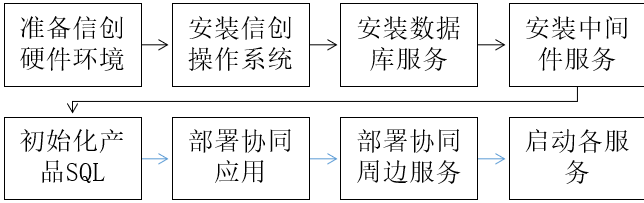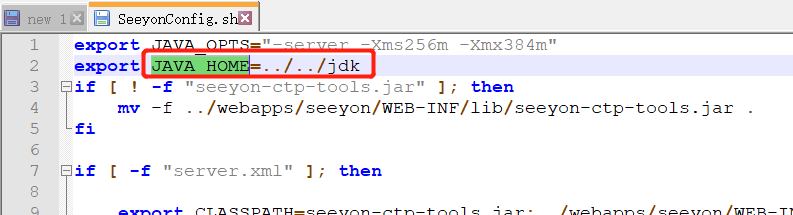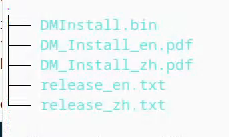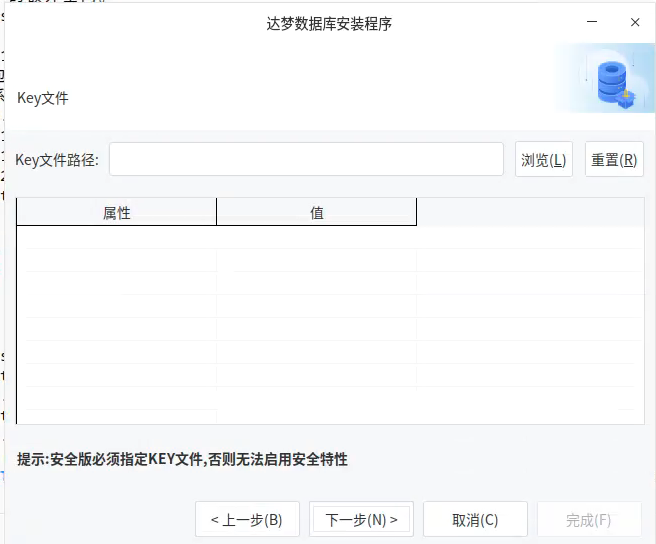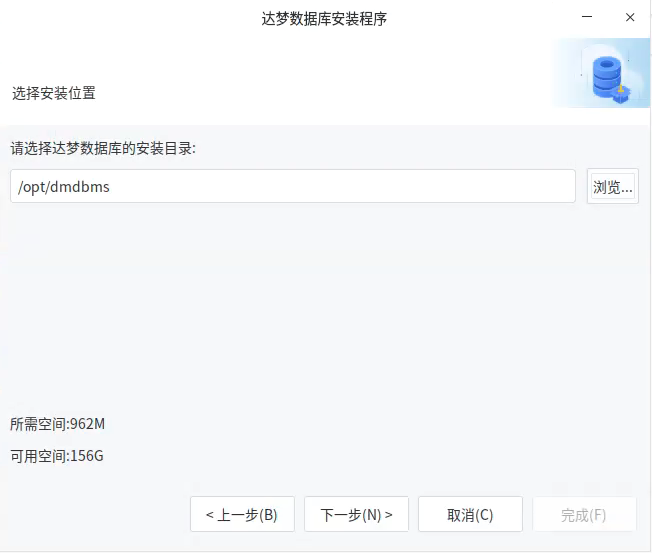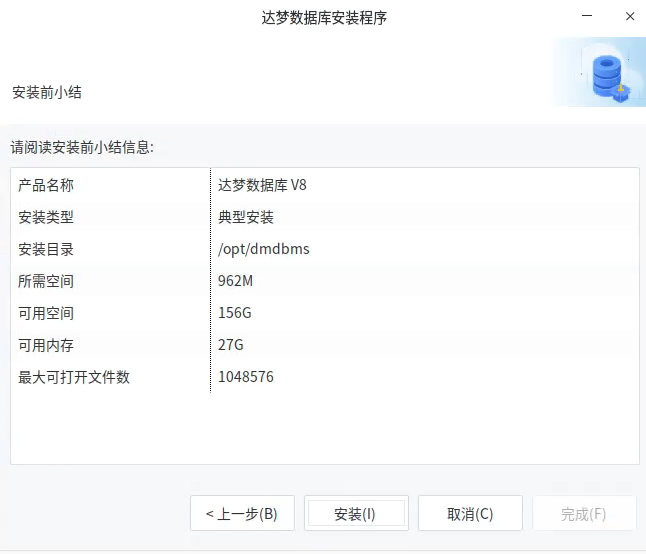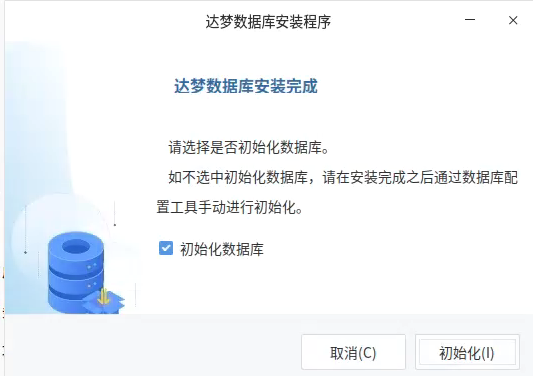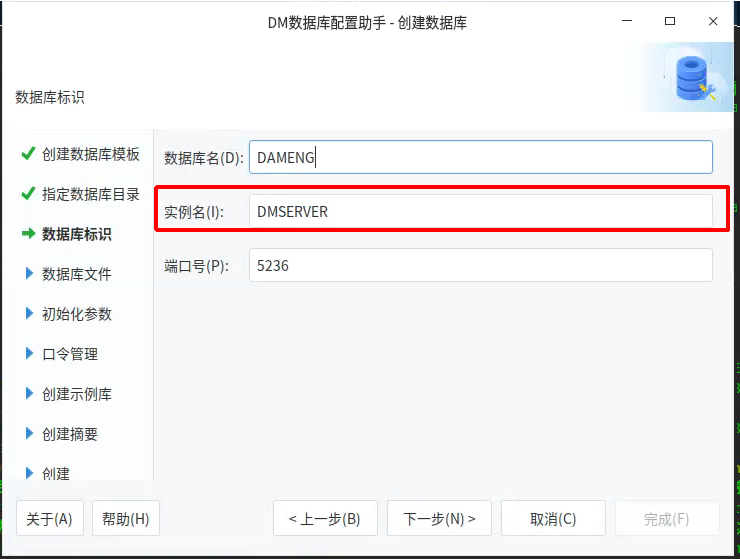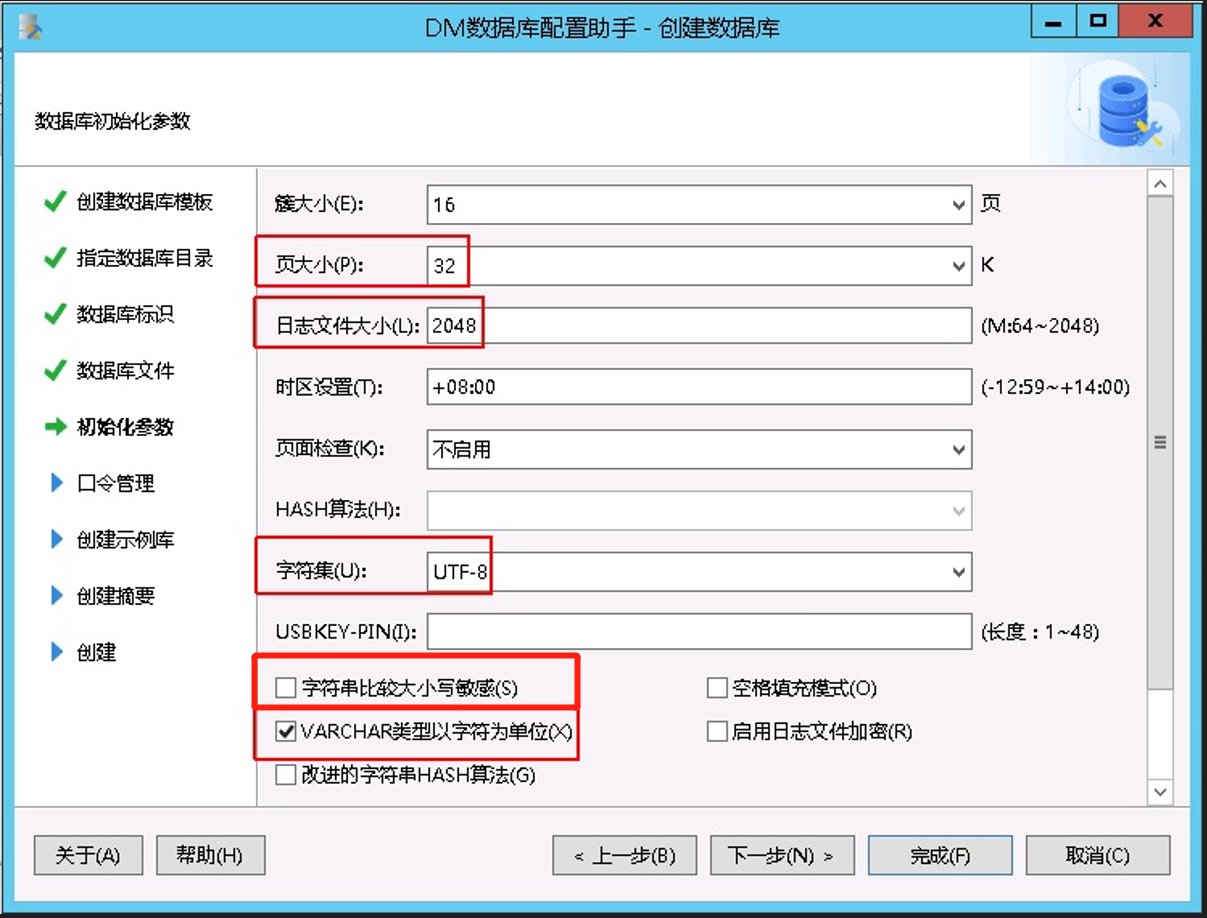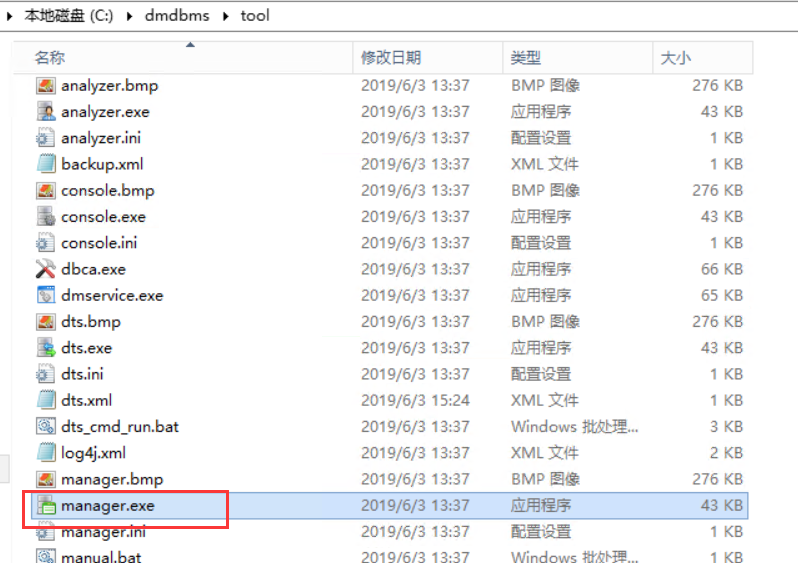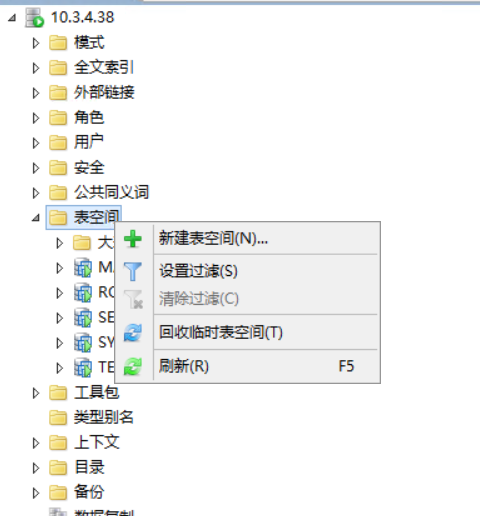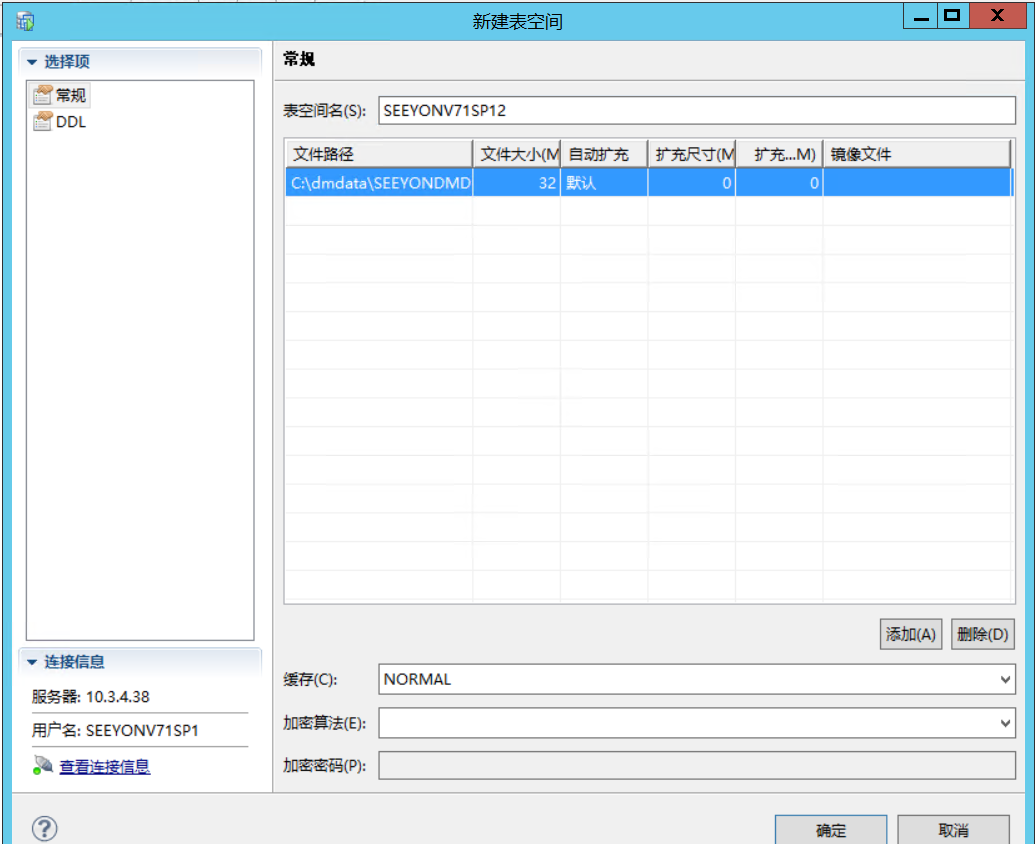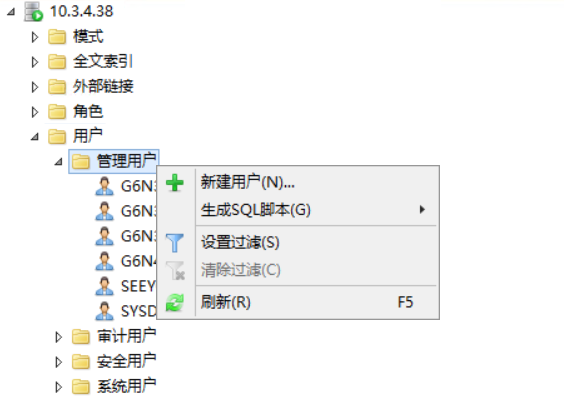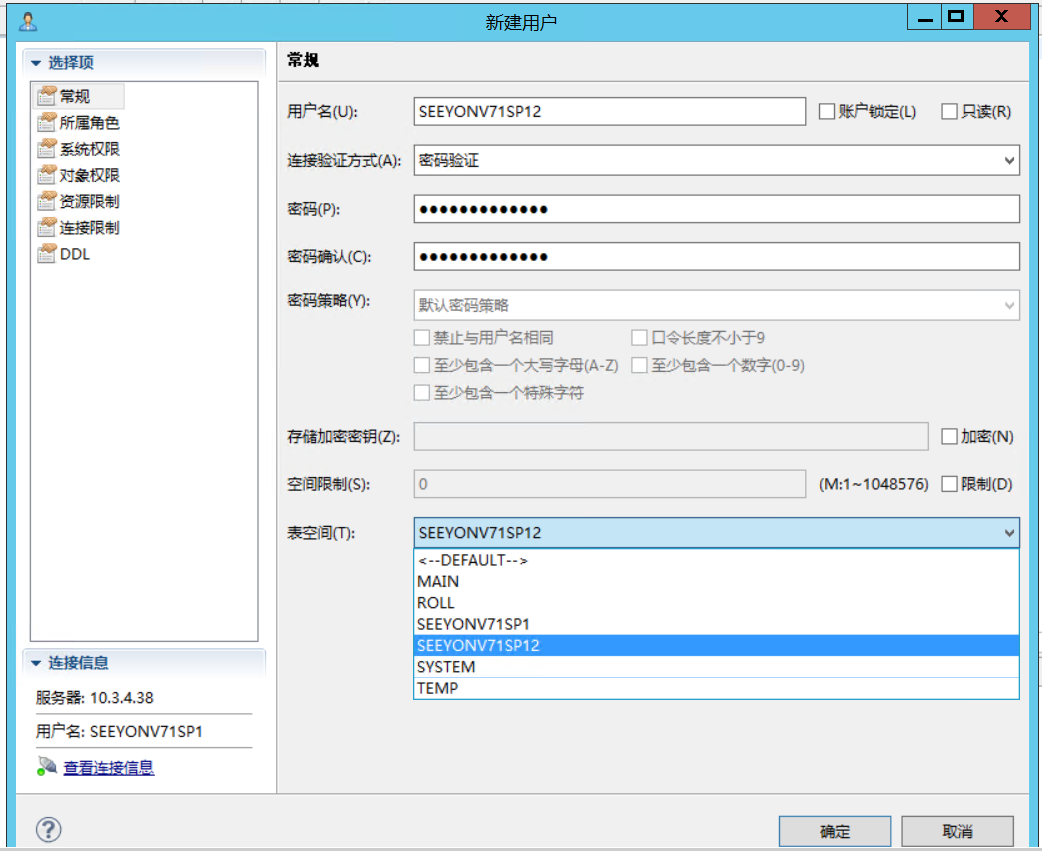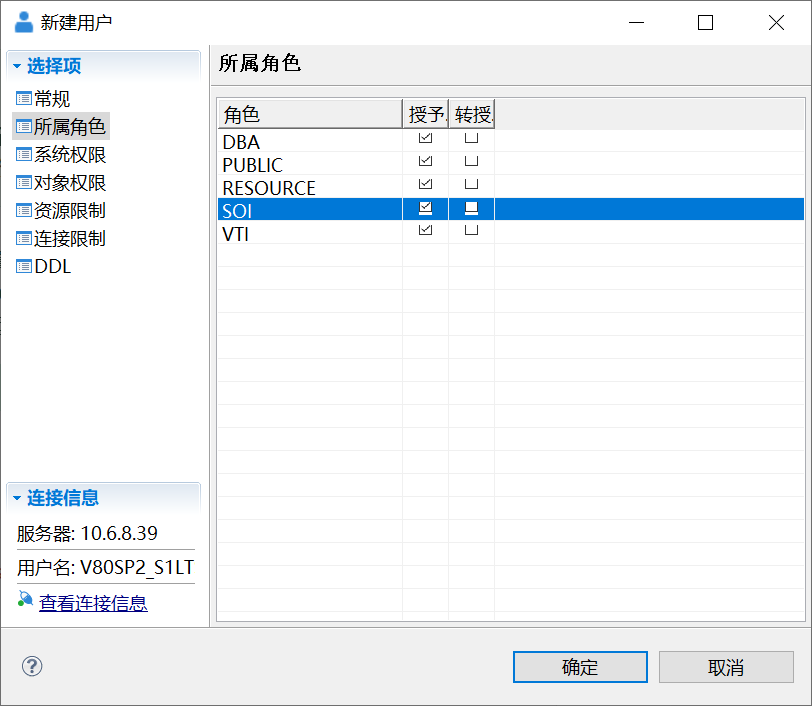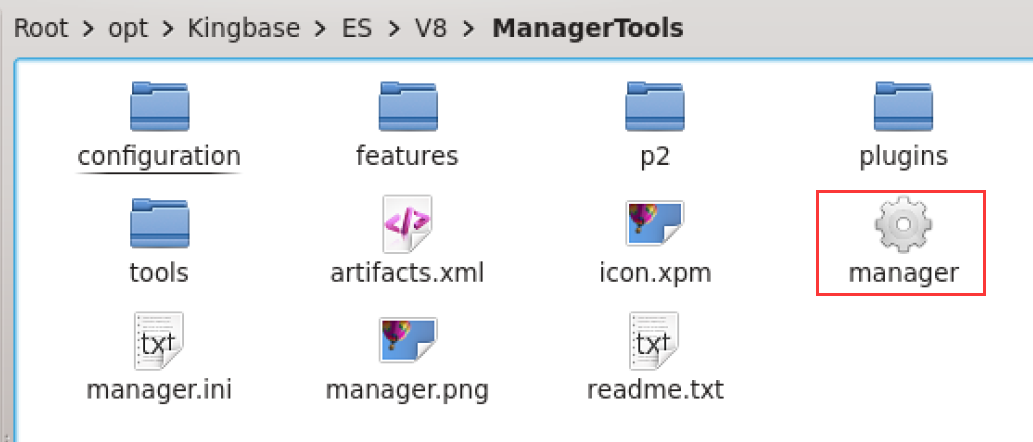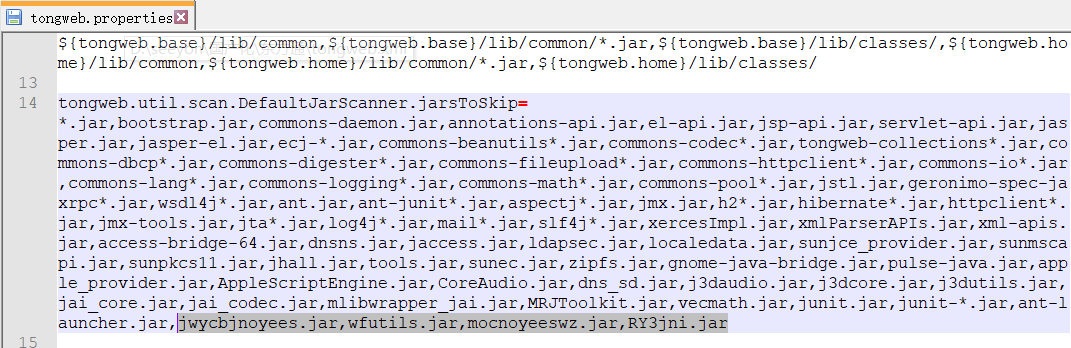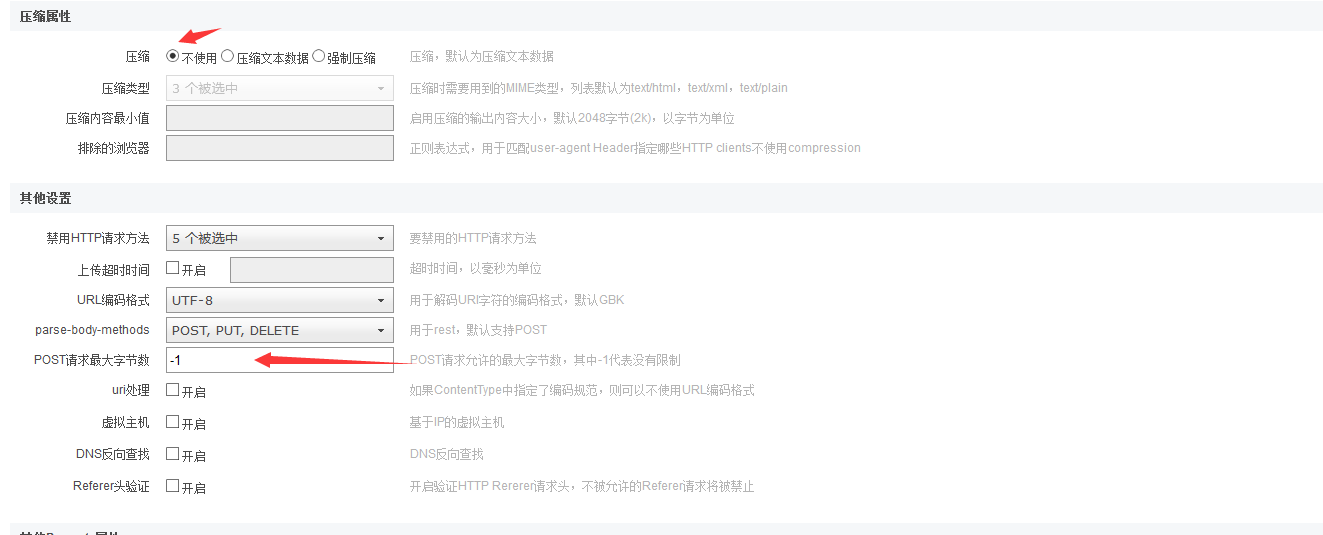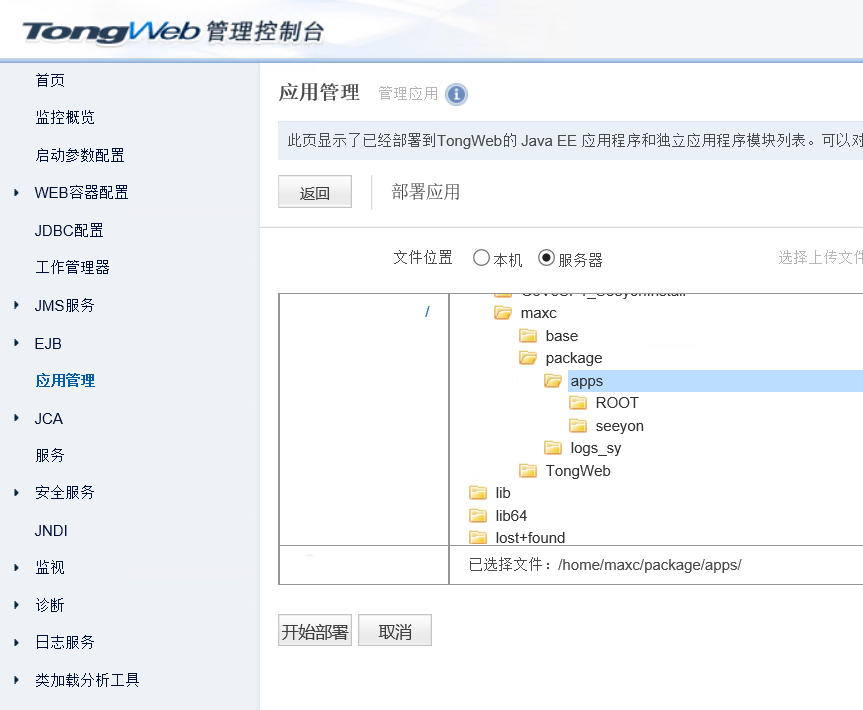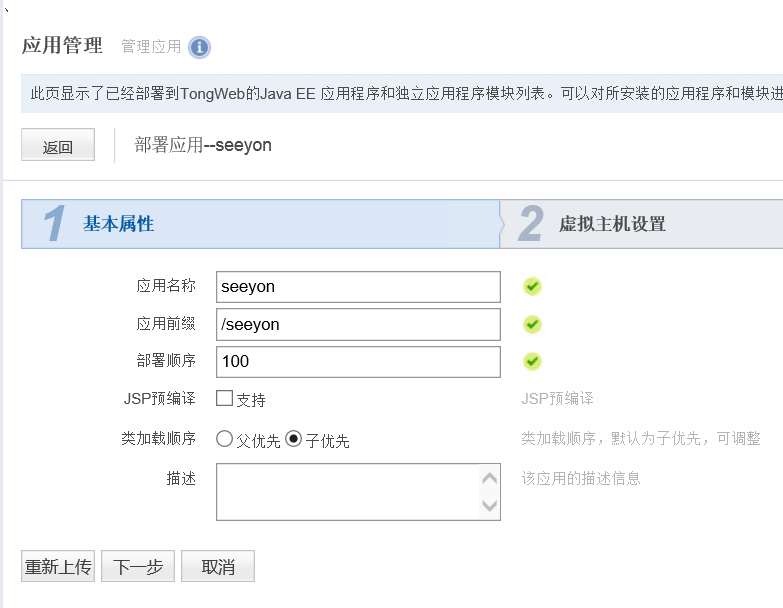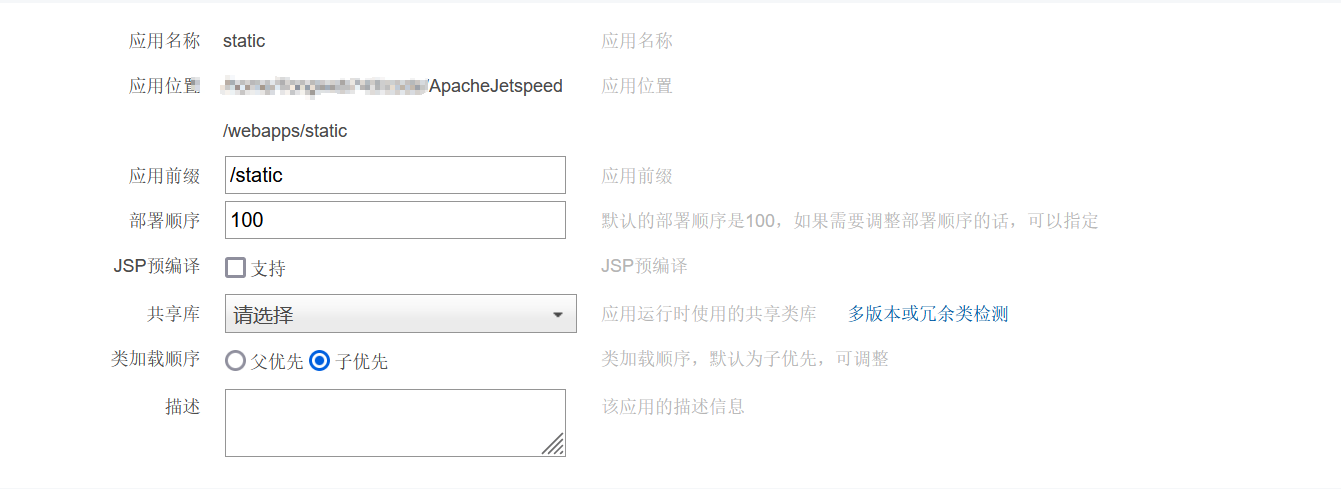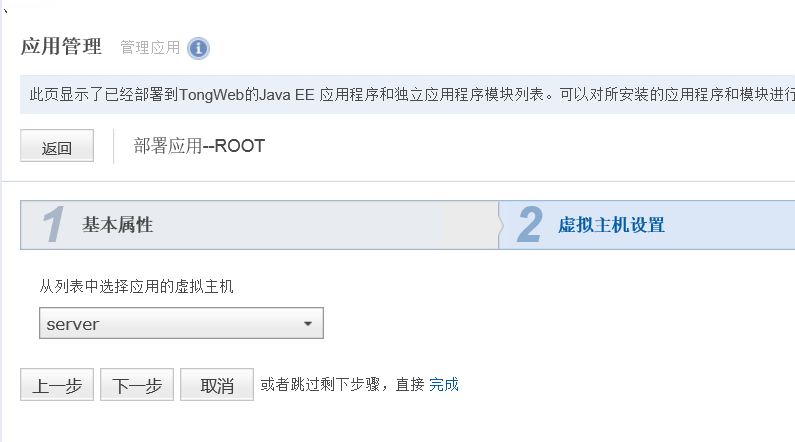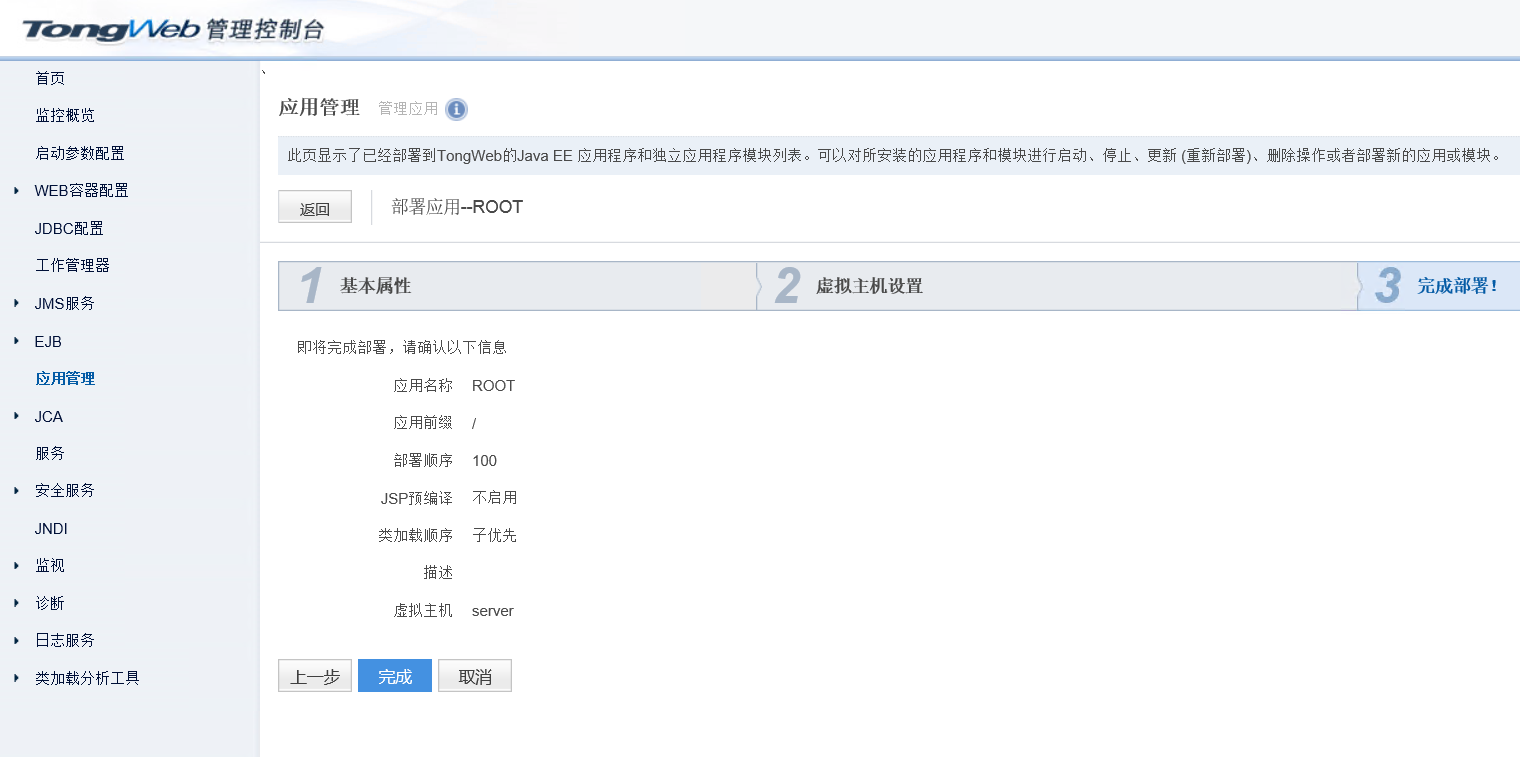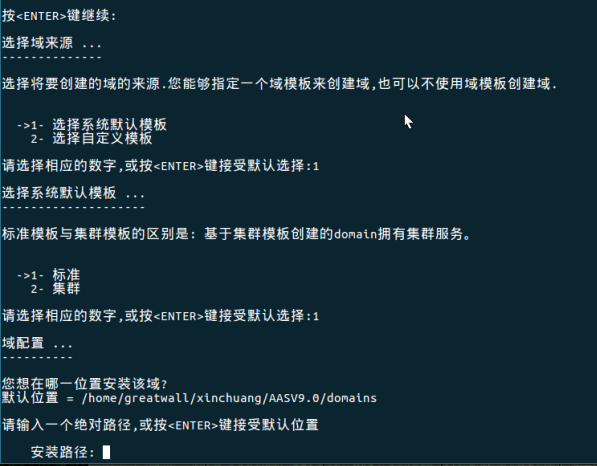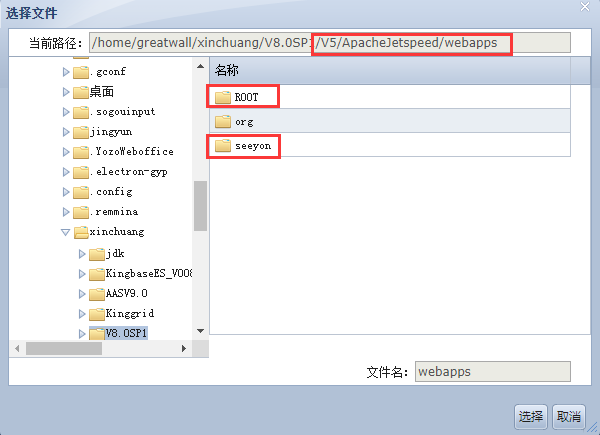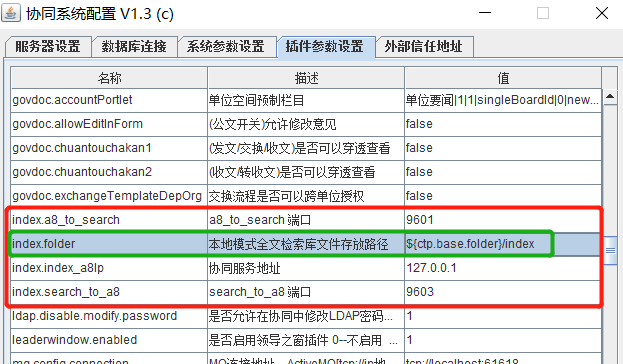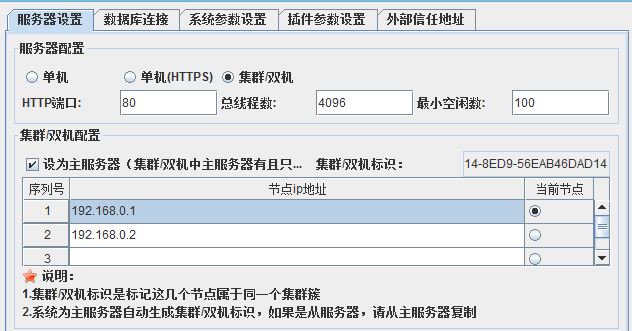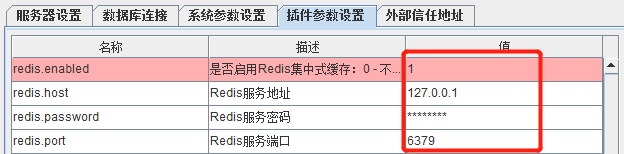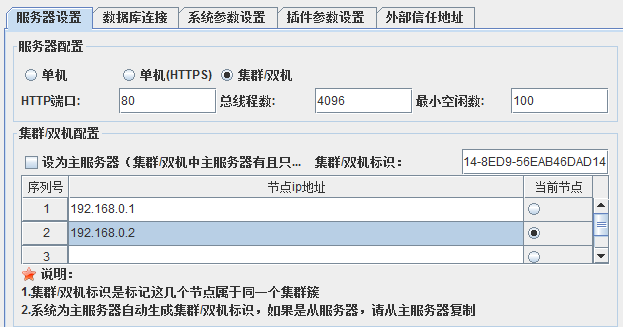# 致远协同管理软件
# 信创环境部署手册
北京致远互联软件股份有限公司
# 前言
本手册对协同管理系统支持的信创相关事宜进行说明。如对手册存在疑问,可与致远互联的客户服务人员联系。
# 适配的信创环境
产品支持的信创环境如下:
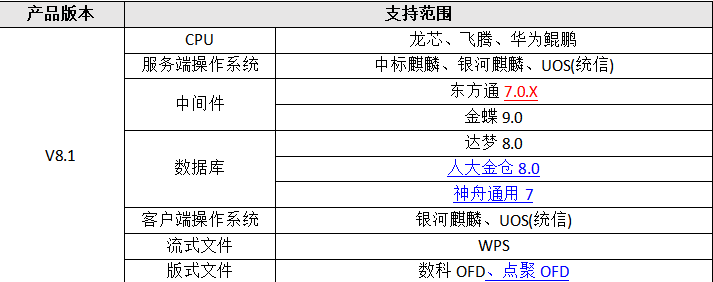
操作系统建议安装图形化界面,操作系统、中间件、数据库的安装参考其提供的手册,本文不做阐述。
# 信创环境拓扑结构
# 网络拓扑
产品支持单机集中部署、应用与数据库分离部署、应用集群部署,拓扑示意如下:
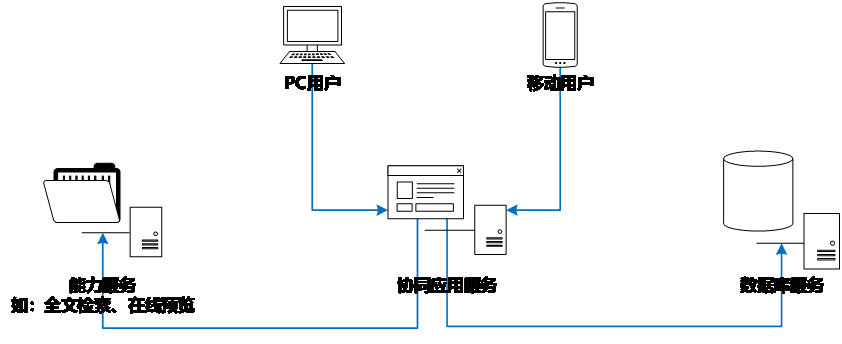 图 简单部署
图 简单部署
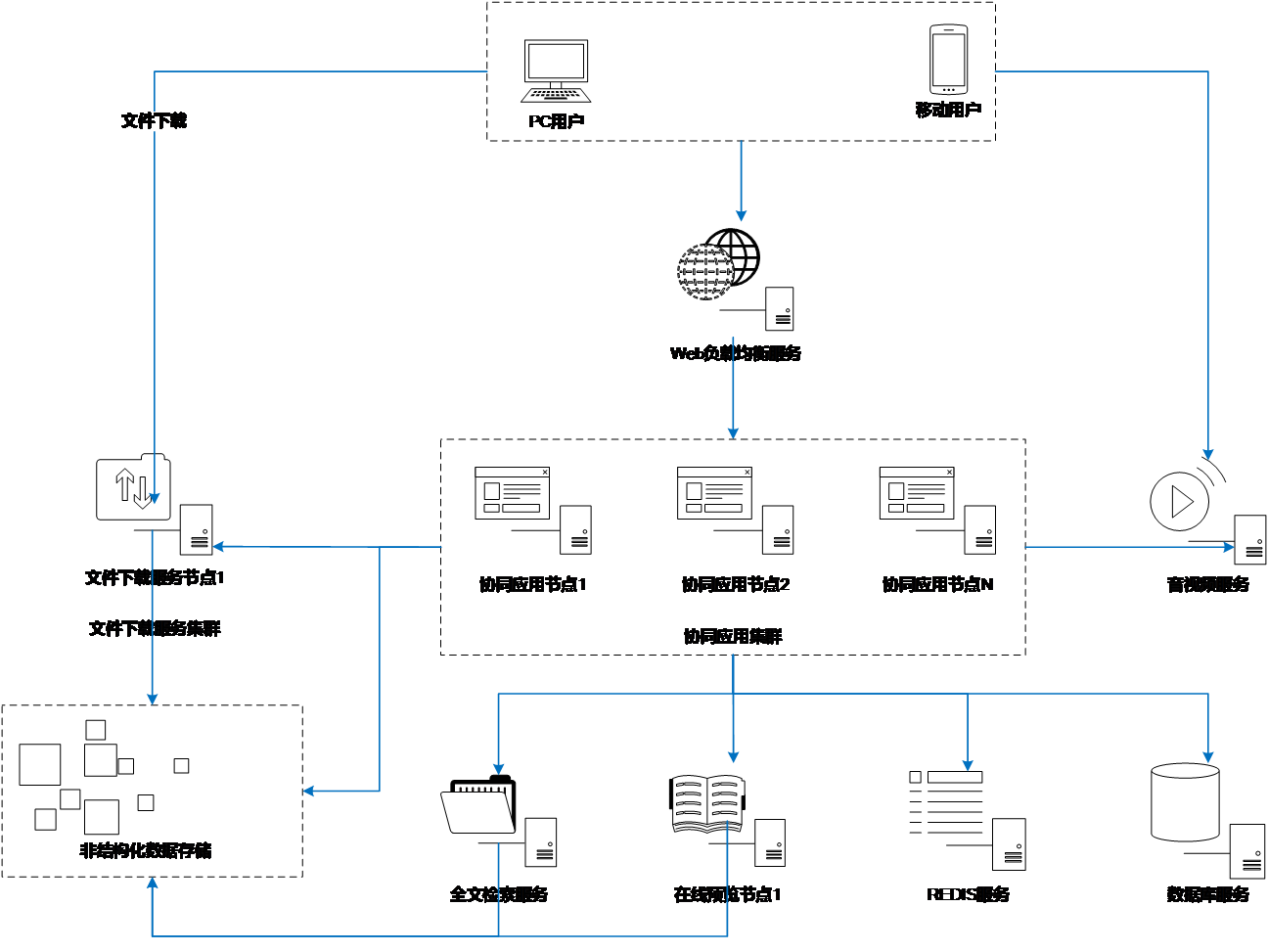
图 集群部署
# 硬件配置
根据系统实际在线诉求,硬件配置参考如下:
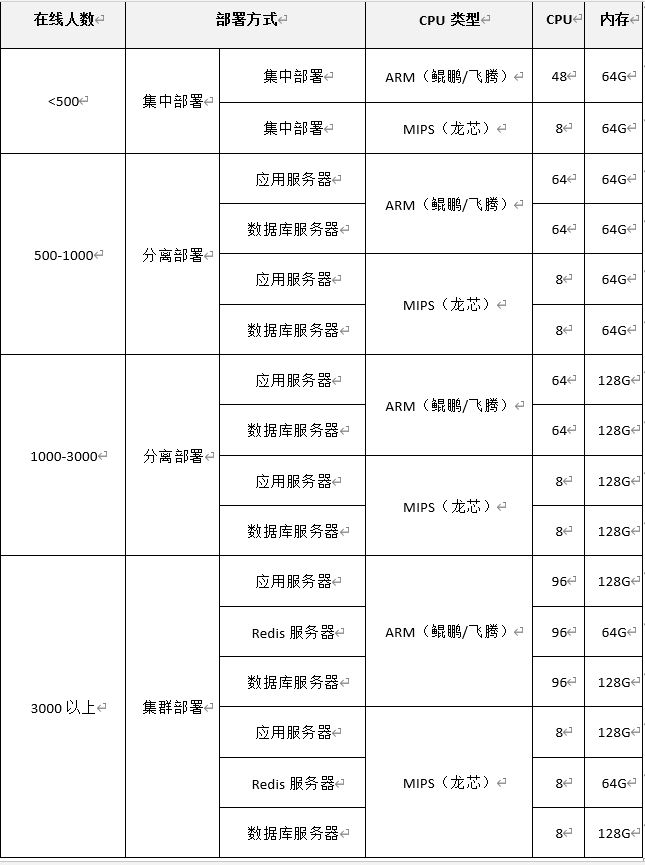
# 产品部署概述
# 产品部署流程
在信创环境下,产品部署的基本流程为:
# 产品部署包文件结构

deploytools:信创部署所需周边文件目录
deploytools/file/info:产品注册信息
deploytools/file /jdbc:数据库连接用驱动jar
deploytools/file/productiden:产品线标识文件
deploytools/file/sql:数据库初始化SQL
FileService:文件下载服务目录
MediaService:音视频服务目录
NginxServer:nginx服务目录
OfficeTrans:在线预览服务目录
Search:全文检索服务目录
V5:协同应用目录
V5/ApacheJetspeed/conf/SeeyonConfig为参数配置工具,使用该工具时,需要先编辑SeeyonConfig.sh中的JAVA_HOME路径为jdk的绝对路径,如图:
# JAVA说明
信创环境下操作系统安装后,可以使用操作系统自带的openjdk启动中间件并部署协同应用。要求版本为不低于1.8.212。若java版本低于1.8.212可能存在压力测试失败、宝兰德中间件启动协同服务异常问题。
# JVM参数调整
建议中间件的JVM参数按照以下标准进行调整(调整方法参考以下章节各中间件的jvm调整描述):
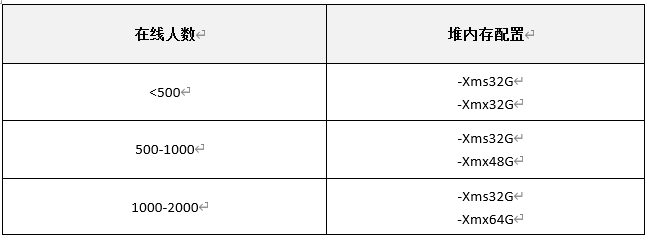
# 操作系统配置
执行以下终端命令:
echo 'export LD_LIBRARY_PATH=$LD_LIBRARY_PATH:/usr/local/lib' >> ~/.bashrc
source ~/.bashrc

# 达梦安装配置
# 安装前设置
mkdir dm(可以自命名)目录,用于挂载达梦安装包iso文件。
使用mount dm8_setup_arm64_ent_8.1.1.74_20200420.iso dm -o loop(目录根据实际情况修改),进入dm目录,挂载后目录结构如下:
使用./DMInstall.bin启动安装程序(名称根据实际情况修改)。
# 安装数据库服务
启动后如下图
前期选项默认即可,Key文件这一步根据实际情况选择。
安装目录根据实际情况可进行修改。
等待安装即可,安装结束后有如下图界面,可以勾选初始化数据库用于创建一个数据库实例,也可以进入/opt/dmdbms/tool/(根据实际安装目录修改),启动dbca.sh,初始化目录。
# 初始化数据库服务
启动数据库配置助手后,创建数据库实例。
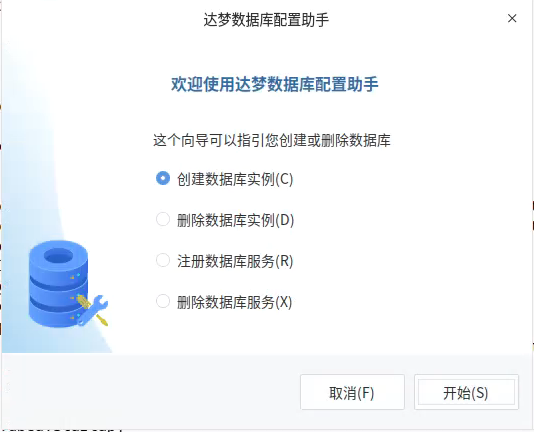
数据库目录需要记住,后文中调整数据库配置时,需要进入该目录。
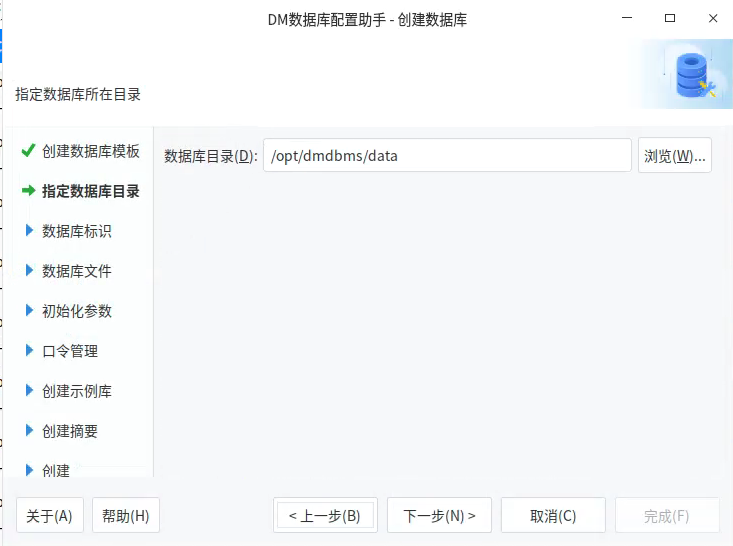
实例名需要记住,后续会使用,安装完毕后注册到系统的服务名为DmServiceDMSERVER(红字部分根据实际情况修改,安装完毕后的界面也存在提示)
初始化数据库服务时,字符集需要选择UTF-8,并勾选"VARCHAR类型以字符为单位"。
启停参数:建议页大小32K、日志文件大小2048M。
![attach_2432864180527057087]
# 数据库配置参数调整
数据库服务安装后需调整以下参数(dm.ini(位于创建数据库时,指定数据库目录/具体服务名)):
PK_WITH_CLUSTER=0
# 数据库性能参数调整
数据库服务安装后,需调整以下参数提升性能(dm.ini,若参数未存在,可以添加):
内存相关参数
MAX_OS_MEMORY=80
达梦占用系统内存百分比,建配置议80,剩余20%给系统使用
MEMORY_POOL=2000
共享内存池大小,以M为单位。 共享内存池是由DM管理的内存
MEMORY_N_POOLS=20
共享内存池个数, 配置MEMORY_POOL/200
MEMORY_MAGIC_CHECK=1
是否开启对所有内存池的校验。建议保持1
BUFFER=32000
系统缓冲区大小,以M为单位。推荐值:系统缓冲区大小为可用物理内存的 60%~80%
MAX_BUFFER=32000
同上,最大系统缓冲区大小
MEMORY_TARGET=0
共享内存池在扩充到此大小以上后,空闲时收缩回此指定大小,以M为单位,有效值范围:32位系统0~2000,64位系统0~67108864,0表示不限制(默认配置0)
RECYCLE=649(设置操作系统内存*0.04,例如:16384*0.04=649)
RECYCLE 缓冲区大小,以 M 为单位
CACHE_POOL_SIZE=1024 (64G以下配置1024,64G以上配置2048)
SQL 缓冲池大小,以 M 为单位。
BUFFER_POOLS=31
BUFFER 系统分区数,每个 BUFFER 分区的大小为 BUFFER/BUFFER_POOLS。
RECYCLE_POOLS=19(默认值19,可设置为内存*0.00037,取整。最高不超过512)
RECYCLE 缓冲区分区数,每个 RECYCLE 分区的大小为 RECYCLE/RECYCLE_POOLS。
SORT_BUF_SIZE=50 (64G以下配置10,64G以上配置50)
原排序机制下, 排序缓存区最大值,以M为单位。有效值范围(1~2048)
SORT_BUF_GLOBAL_SIZE=2000
新排序机制下,排序全局内存使用上限,以 M为单位。有效值范围(10~4294967294)
KEEP=64
系统KEEP缓冲区大小,M为单位
HJ_BUF_SIZE=250 (64G以下配置250,64G以上配置512)
单个 HASH 连接操作符的数据总缓存大小,以 M为单位,必须小于 HJ_BUF_GLOBAL_SIZE。
HAGR_BUF_SIZE=250 (64G以下配置250,64G以上配置512)
单个 HAGR、DIST、集合操作、SPL2、NTTS2以及 HTAB 操作符的数据总缓存大小
HJ_BUF_GLOBAL_SIZE=(16G以上设置操作系统内存*0.0625,64G以上*0.15625)
HASH 连接操作符的数据总缓存大小,以 M 为单位
HAGR_BUF_GLOBAL_SIZE=(16G以上设置操作系统内存*0.0625,64G以上*0.15625)
HAGR、 DIST、集合操作、 SPL2、 NTTS2 以及HTAB 操作符的数据总缓存大小
SORT_FLAG=0 (64G以下配置0,64G以上配置1)
排序机制, 0: 原排序机制; 1:新排序机制
SORT_BLK_SIZE=1
#排序机制下,每个排序分片空间的大小,以 M为单位
RLOG_POOL_SIZE=1024 (64G以下配置1024,64G以上配置2048)
#最大日志缓冲区大小(以 M 为单位)。
DICT_BUF_SIZE=50
字典缓冲区大小,以 M 为单位
VM_POOL_TARGET=16384
VM池目标大小(KB)
SESS_POOL_TARGET=16384
会话池目标大小(KB)
VM_POOL_SIZE=256
VM池大小(KB)
SESS_POOL_SIZE=256
会话池大小(KB)
线程相关参数
WORKER_THREADS=32
工作线程数
TASK_THREADS=4 (64核以上配置16)
任务线程数
IO_THR_GROUPS=4 (8核以下配置2,64核以上配置8)
Io线程组的数量(仅限非Windows)
WORK_THRD_STACK_SIZE=4096
工作线程堆栈大小(KB)
| 数据库相关参数
USE_PLN_POOL=1
查询计划复用模式,0:禁止;1:严格重用,2:解析重用,3:混合解析重用
ENABLE_MONITOR=0
是否启用监视器,0:不启用,1:启用
SVR_LOG=0
Sql日志系统是打开还是关闭。1:打开,0:关闭,2:使用开关和细节模式。3:使用非开关和简单模式。
TEMP_SIZE=1024
临时文件大小(MB)
TEMP_SPACE_LIMIT=102400
临时空间限制,单位M,建议根据磁盘空间进行设置
MAX_SESSIONS=1500
最大并发会话数
MAX_SESSION_STATEMENT=20000
每个会话的最大语句句柄数
ENABLE_ENCRYPT=0
通信加密模式,0:不加密;1:SSL加密;2:SSL身份验证,无等保要求保持为0
PK_WITH_CLUSTER=0
带集群的主键默认标志,0:非集群;1:集群,建议保持不变
OLAP_FLAG=2
启用联机分析处理,保持不变 VIEW_PULLUP_FLAG=1 是否对视图进行上拉优化,把视图转换为其原始定义,消除视图,建议位1
OPTIMIZER_MODE=1
DM 优化器的模式, 0:老优化器模式; 1: 新优化器模式,建议保持1
ADAPTIVE_NPLN_FLAG=0
是否启用自适应计划机制,建议设置为0
COMM_TRACE=0
是否记录通信的警告信息
DBLINK_OPT_FLAG=509
优化dblink查询标志
# 数据库服务重启
修改配置后需要重启数据库服务,使用以下方式启动数据库服务:
systemctl restart DmServiceDMSERVER(具体名称见5.3)
# 客户端连接工具
达梦的客户端工具,位于dmdbms/tool下的manager,可连接达梦数据库服务。
# 创建表空间
在"表空间"上右键"新建表空间"。
填写表空间名,并设置数据文件位置。建议文件大小初始值128M。
# 创建用户
在"用户-管理用户"上右键"新建用户"。
设置用户名、密码,并选择表空间为新建的表空间并授权。
点击"确定"完成用户的创建。
# 执行产品初始化SQL
使用新建的用户,在客户端中登录数据库,在"模式"中,选择新建的用户对应的模式,点击"新建查询",打开查询窗口。
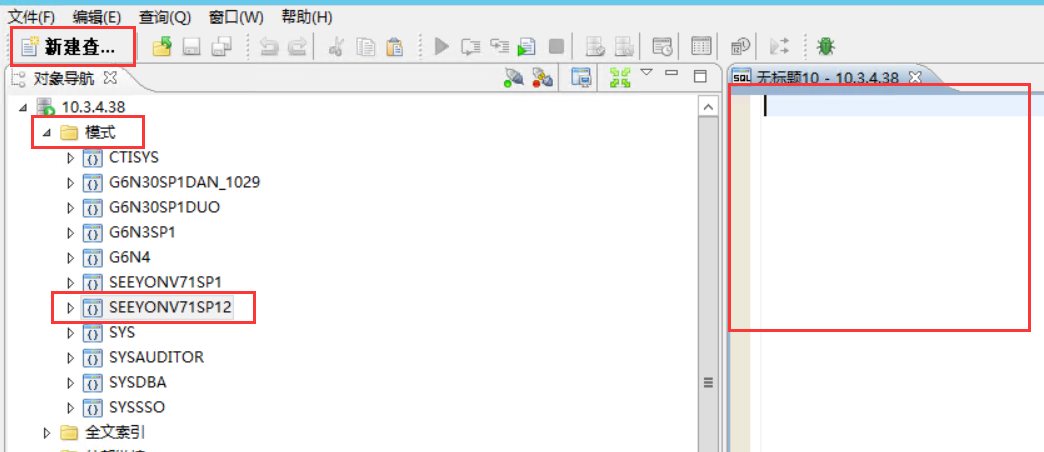
将部署包中提供的**_DM.SQL文件中的内容粘贴至查询窗口执行。
文件名中:A8N-1为A8N企业版,A8N-2为A8N集团版,请依据具体情况执行对应产品线的SQL。
注意在查询窗口,SQL执行完毕后,需要提交(在之前执行的SQL的框中,输入commit命令,执行即可)。
注意:如果是使用命令行模式执行SQL,需要先执行[SET DEFINE OFF]{.underline},否则会出现如下问题:

# 其他数据库类型转换至达梦
若从Oracle数据库迁移数据至达梦,需要调整达梦数据库dm.ini(位于创建数据库时,指定数据库目录/具体服务名下)以下参数:
COMPATIBLE_MODE=2
并重启达梦服务后,再进行数据迁移。
迁移任务执行时,勾选"以文本方式显示执行任务",如下所示:

# 人大金仓安装配置
# 安装数据库
# 安装前准备
linux中,需要以非root用户执行安装程序,且该用户需要有标准的home目录。 注:安装R6版本时,兼容模式必须选择Oracle模式!
# 创建安装用户(root用户操作)
创建安装用户 kingbase
useradd -d /home/kingbase -m kingbase
2. 更改kingbase用户密码
passwd kingbase
# 操作系统参数检查与更改
检查当前操作系统的 ulimit 参数。
ulimit -a
设置参数:
cat >> /etc/security/limits.conf <<EOF
kingbase soft nofile 65536
kingbase hard nofile 65536
kingbase soft nproc 16384
kingbase hard nproc 16384
kingbase soft stack 10240
kingbase hard stack 32768
kingbase hard memlock 134217728
kingbase soft memlock 134217728
EOF
# Linux操作系统内存与磁盘空间检查
1. 检查内存
# 获取总内存大小
grep MemTotal /proc/meminfo
MemTotal: 32763916 kB
# 获取交换分区大小
grep SwapTotal /proc/meminfo
# 获取内存使用情况
free -m
2. 检查磁盘空间
KingbaseES企业版安装需要1G以上存储空间,安装前为数据库实例预留足够的存储空间,规划好数据路径和备份路径等
# 检查磁盘空间使用情况
df -h
# 安装KingbaseES
拷贝安装介质至/home/kingbase目录下,解压安装介质,更改安装文件属主,如:
cd /home/kingbase
tar -zxvf KingbaseES_V008R002C001B0458_Aarch64_install.tar.gz
chown -R kingbase:kingbase KingbaseES_V008R002C001B0458_Aarch64_install

图形化安装:
使用kingbase用户登录到操作系统,进入到安装目录执行安装,如:
cd /home/kingbase/KingbaseES_V008R002C001B0458_Aarch64_install
chmod +x setup.sh
./setup.sh
步骤1:欢迎
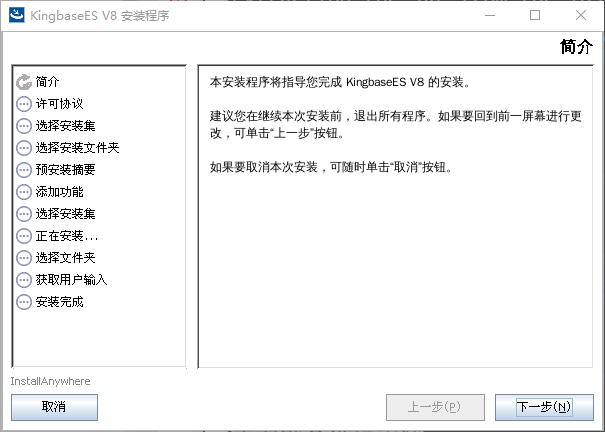
步骤2:许可协议
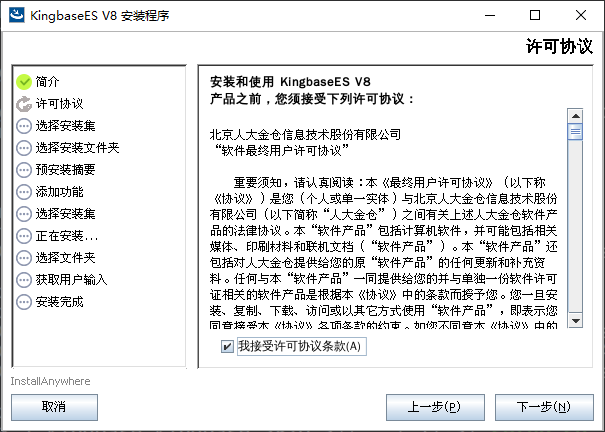
步骤3:选择安装类型
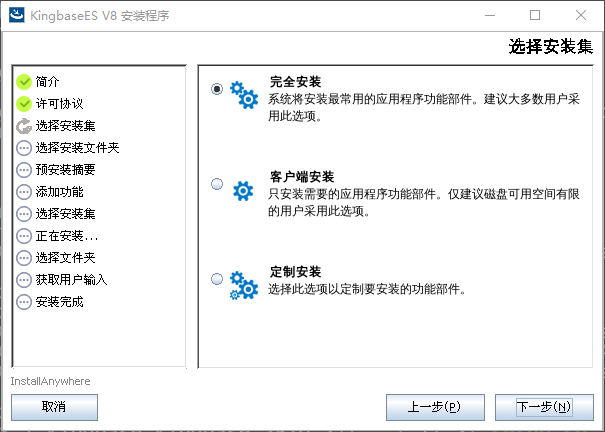
步骤4:选择授权文件
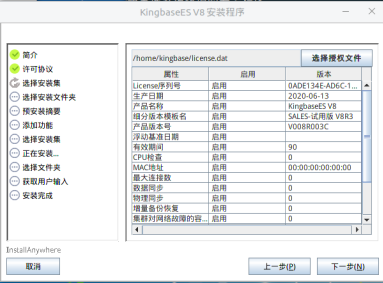
步骤5:选择安装文件夹,目录权限需属于kingbase,如
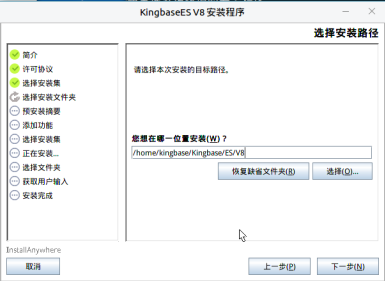
步骤6:预安装摘要
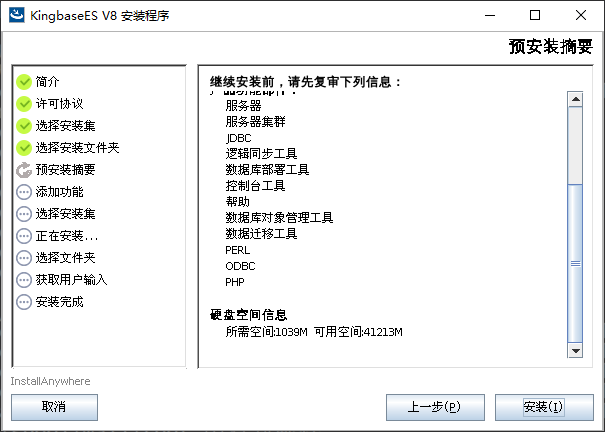
步骤7:开始安装
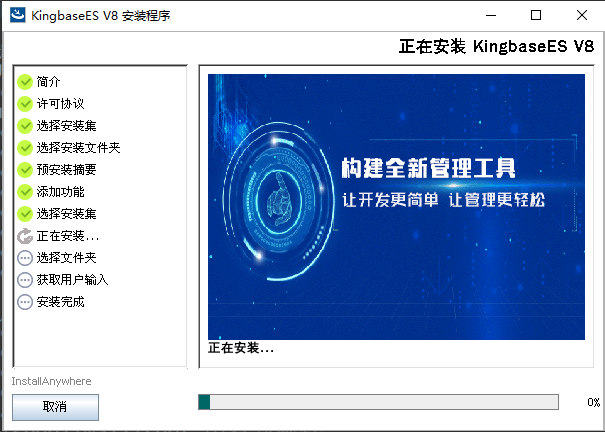
步骤8:选择data目录
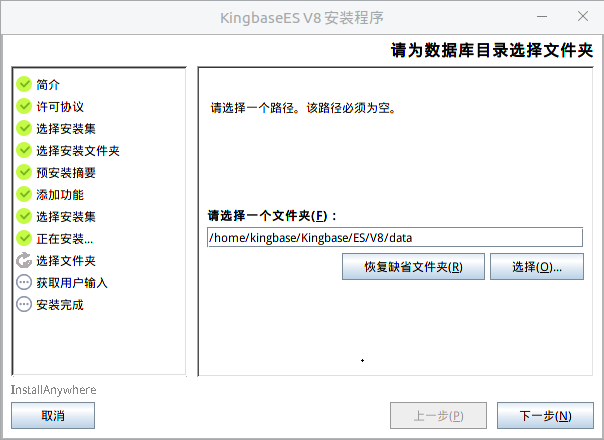
步骤9:设置数据库初始化参数
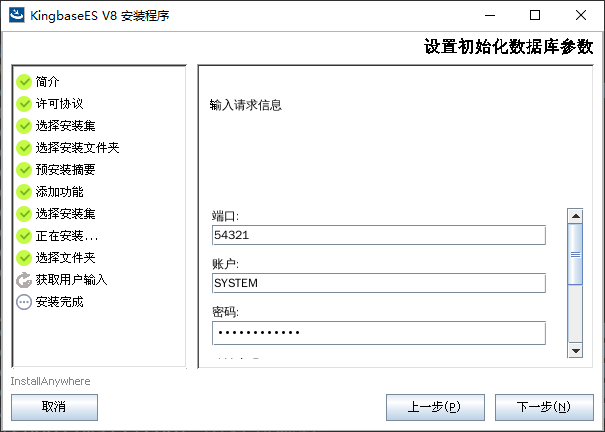
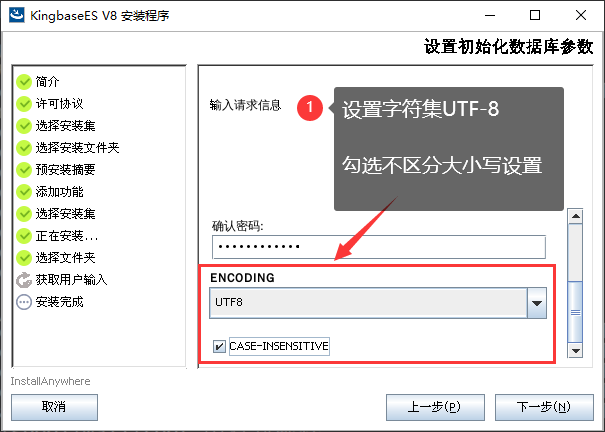
步骤10:完成安装
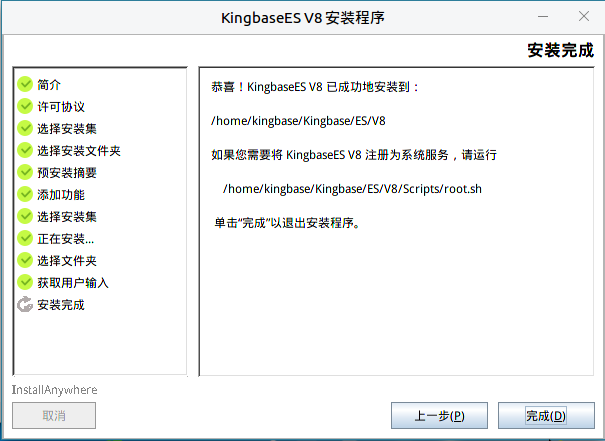
# 客户端连接工具
人大金仓的客户端连接工具,位于'人大金仓目录的ManagerTools目录下的manager,可连接人大金仓数据库。
# 创建用户
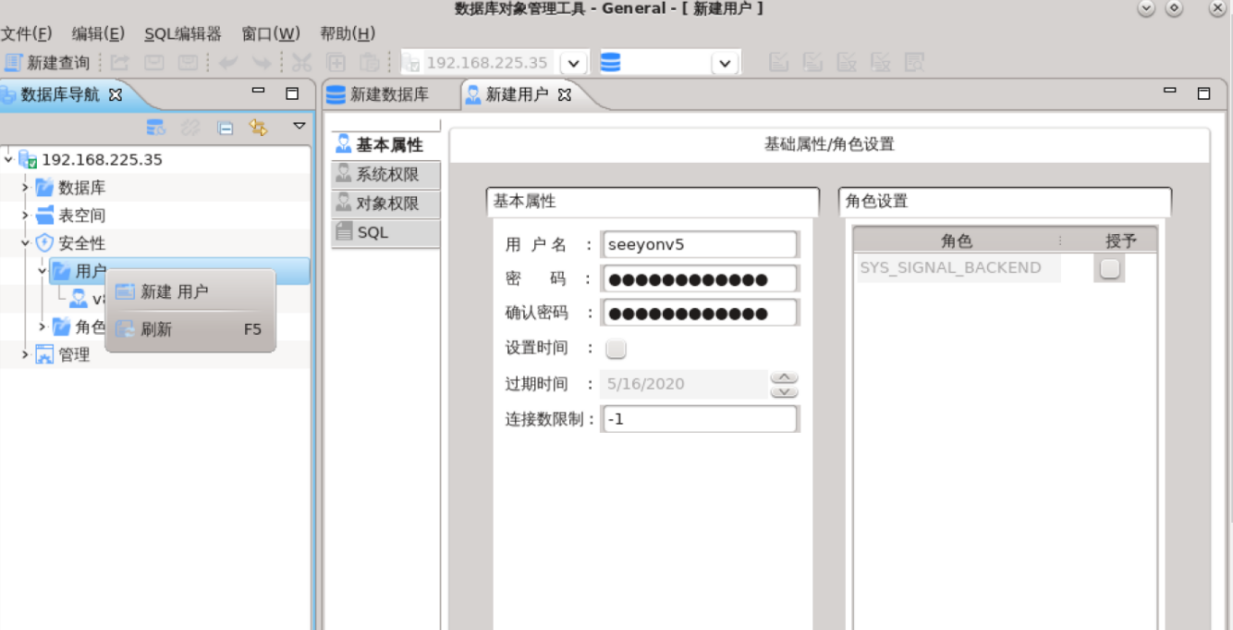

# 创建数据库
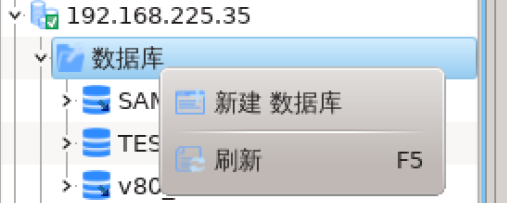
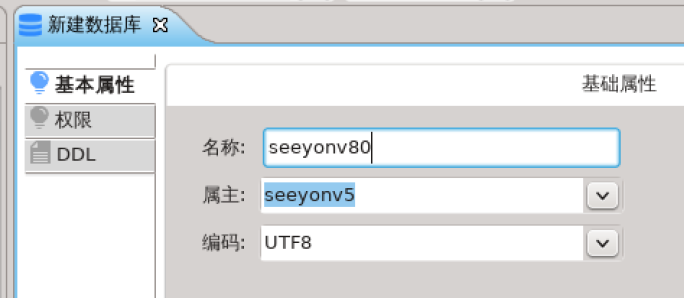
# 执行产品初始化SQL
文件说明:
A8N集团版:A8N-2_ALL_IN_ONE_KINGBASE.SQL
A8N企业版:A8N-1_ALL_IN_ONE_KINGBASE.SQL
新建连接使用创建用户(如seeyonv5)登录,选择对应数据库(如seeyonv80),新建查询,拷贝提供脚本内容,选择执行SQL脚本,完成后,数据库初始化完成。
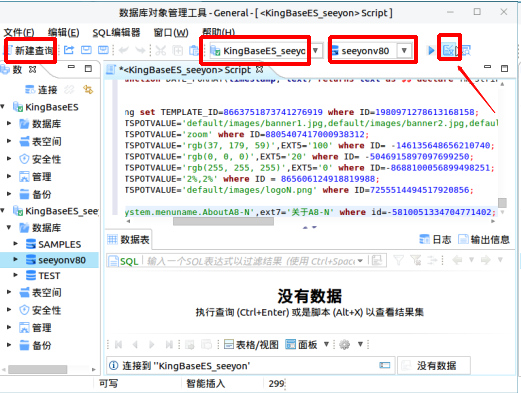
# 人大金仓数据库服务启停
如需启停数据库服务,执行命令启停
启动:systemctl start kingbase8d.service
停止:systemctl stop kingbase8d.service
状态查看:systemctl status kingbase8d.service
# 神通数据库安装配置
# 安装数据库
要求版本:v7.0.8.191204-342.9_debug_portal-0b7f797d
补丁:342.9_debug_portal-0b7f797d(包含该版本)以上
获取数据库安装程序,解压至服务器,使用setup启动安装程序:
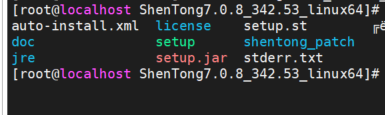
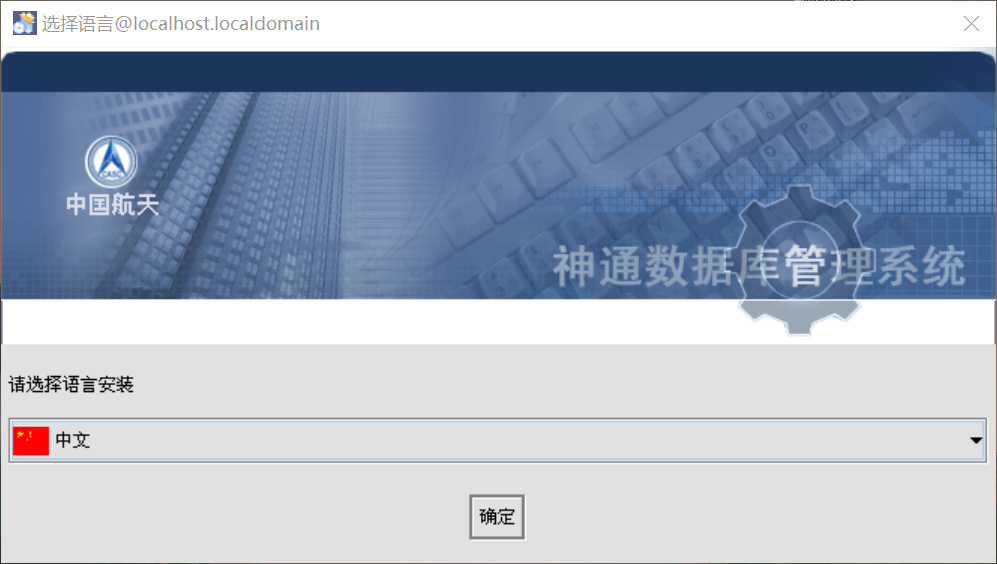
接受条款部分略
选择安装的路径:
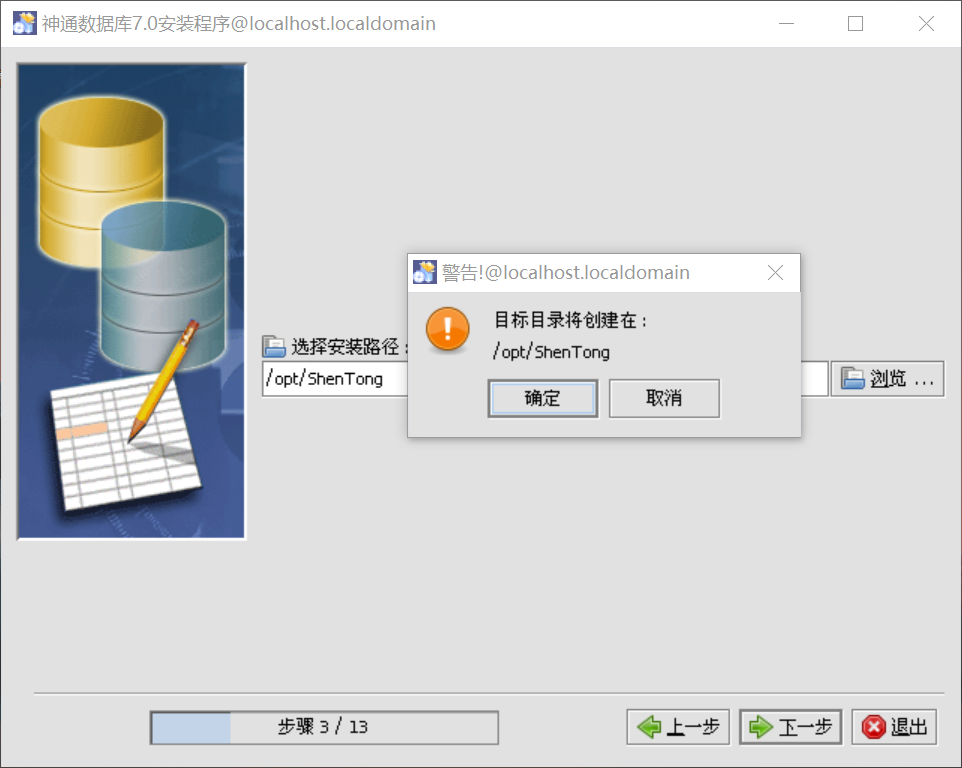
Agent密码暂时不设置:
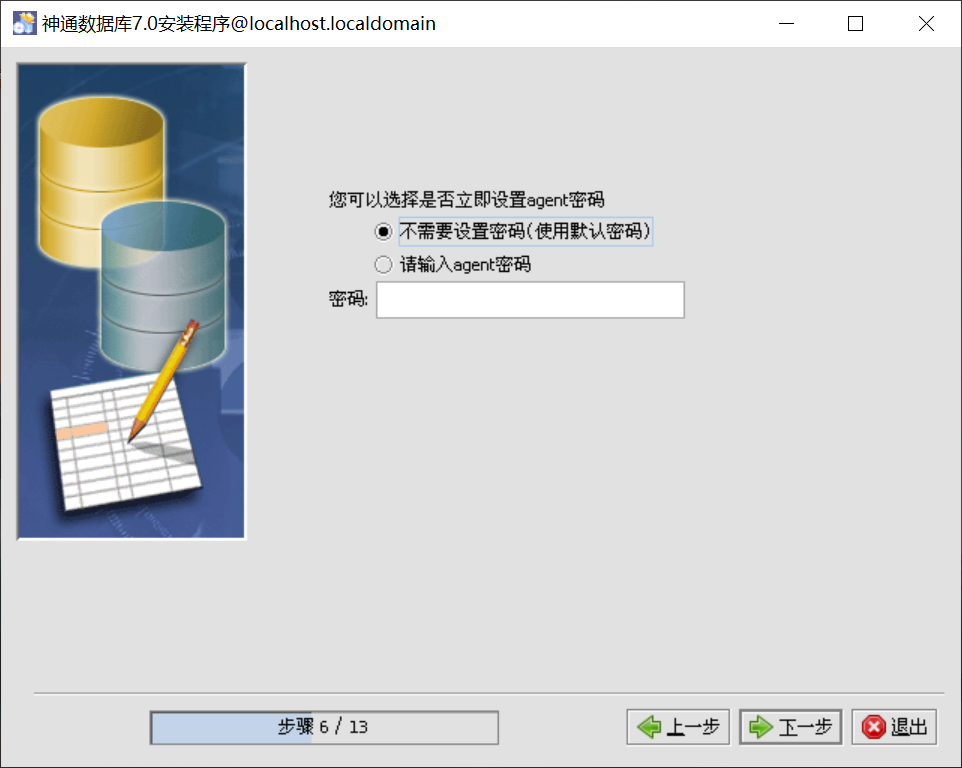
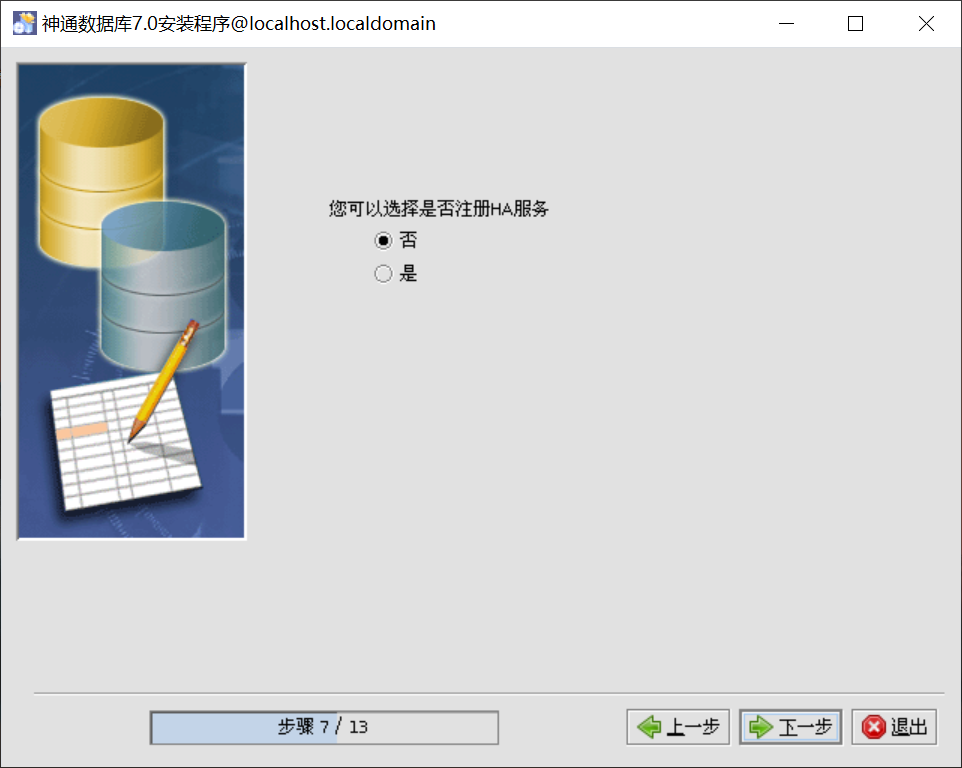
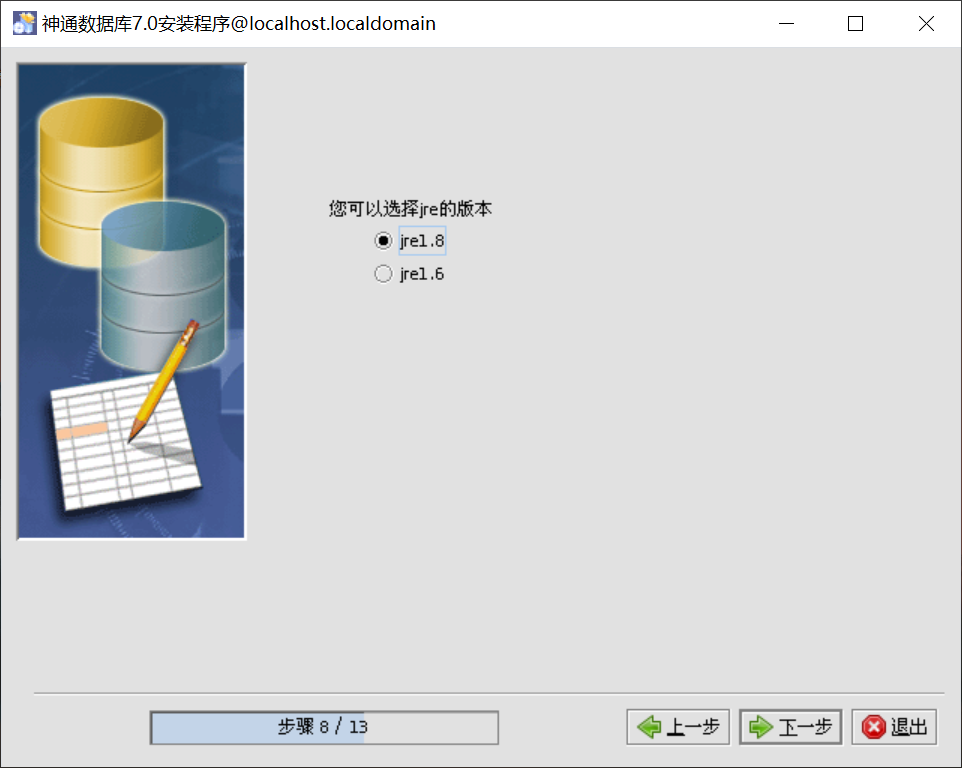
快捷方式可创建,可不创建,一直下一步安装即可:
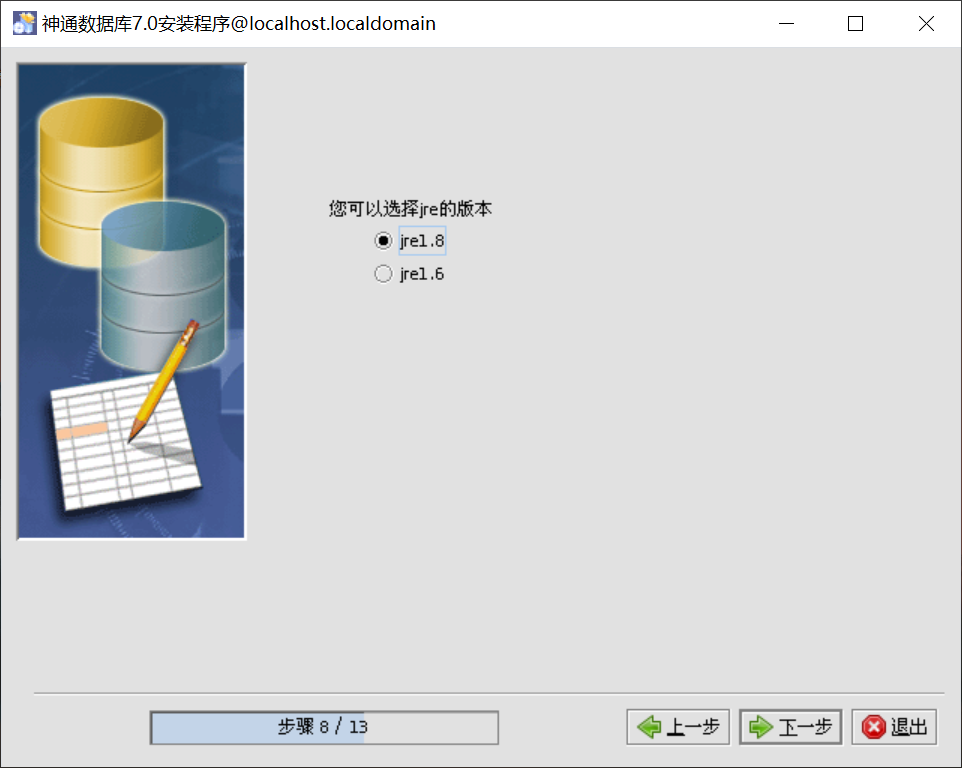
安装完成后弹出创建数据库界面,这里可以进行创建
# 数据库的创建
使用神通数据库安装后目录的bin/dbconfig进行创建或者在安装完数据库后进行创建:
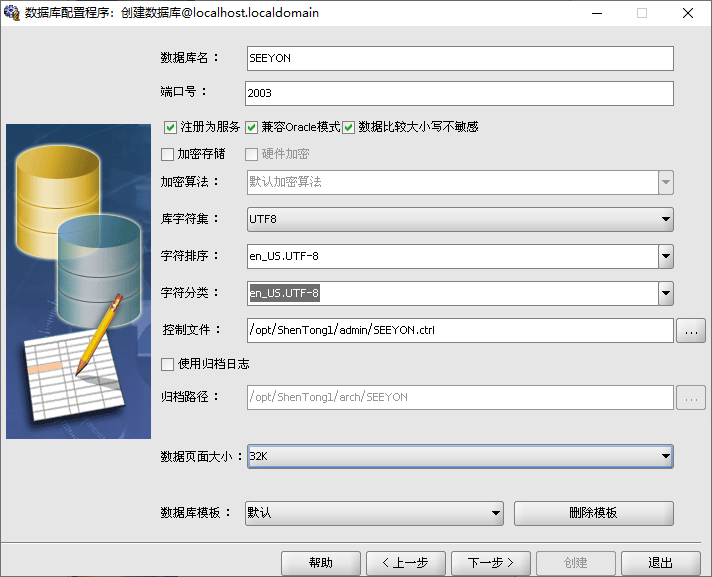
创建数据库,自定义数据库名,端口号,这里后面配置时会使用。
勾选兼容oracle模式,数据比较大小写不敏感
库字符集选择UTF-8,字符排序和字符分类选择en_US.UTF-8
数据页面大小选择32k
一直默认下一步进行创建
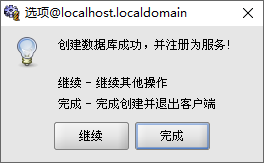
点击完成,弹出数据库配置页面,默认即可,点击完成,数据库安装结束。

使用systemctl start oscardb_SEEYONd.service(标红部分数据库名根据实际填写名称更改)启动数据库服务
# 创建用户
有图形化界面的情况下,使用神通数据库安装目录/bin/下的dba启动数据库管理工具
使用SYSDBA/szoscar55登录
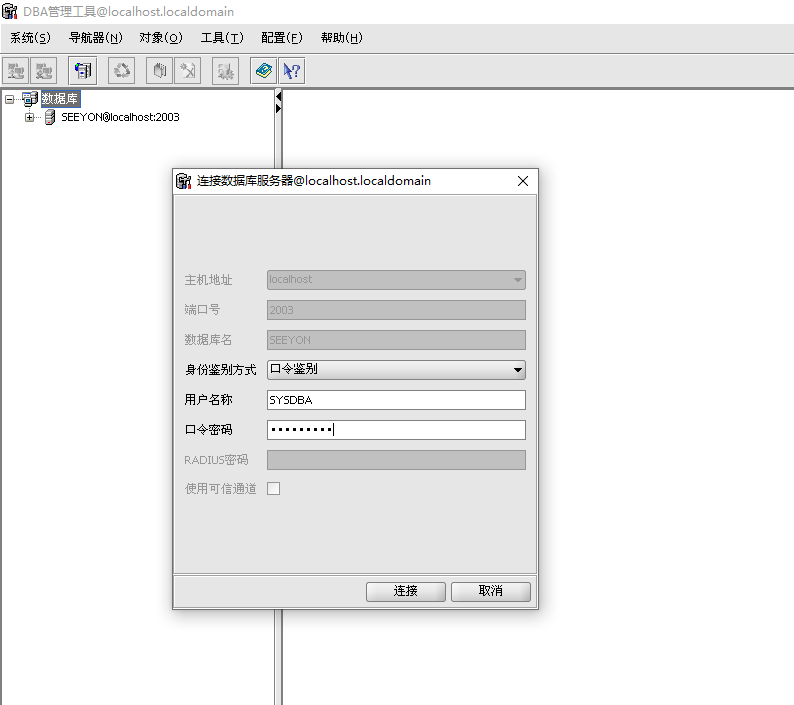
登录成功后可以新建表空间和用户,用于OA数据库,对应的图标上面右键创建即可。

创建表空间
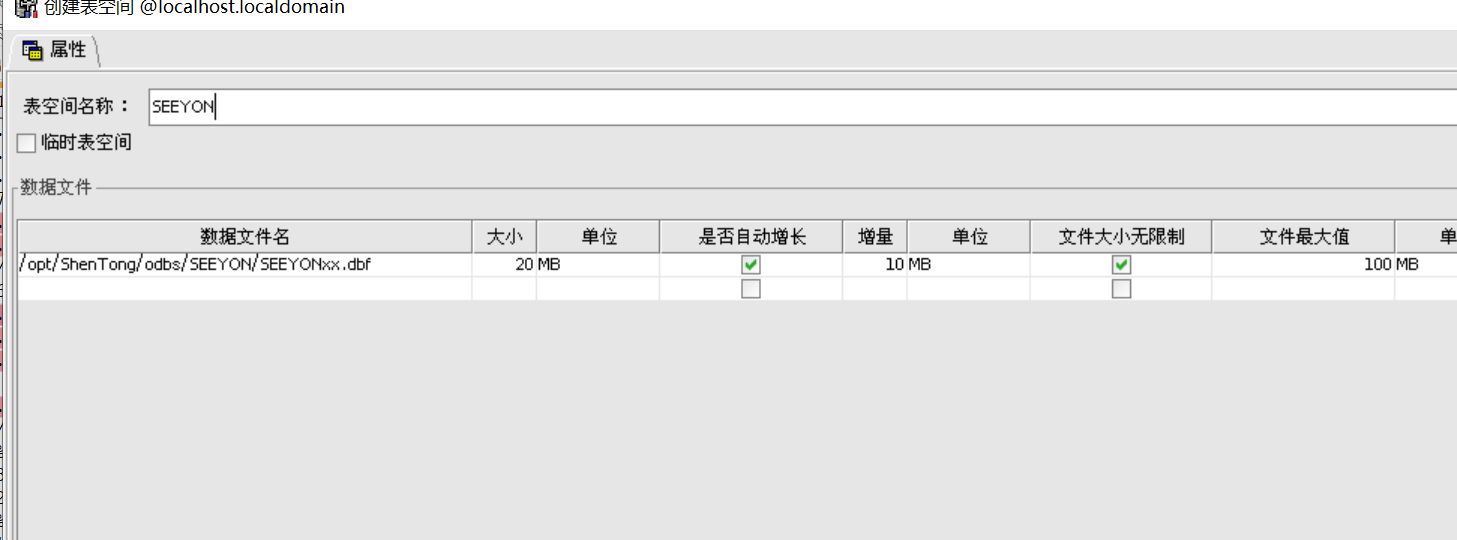
创建用户时,注意授予角色,创建用户后,会默认有一个和用户相同名称的模式(即数据库)
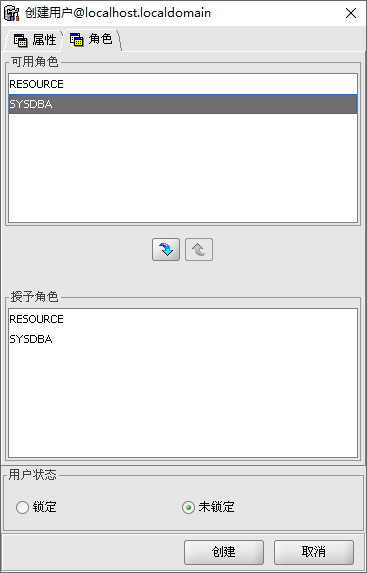
# 执行初始化SQL
使用bin目录下的sqlanalyzer工具,点击文件->连接,使用之前创建的新用户进行连接
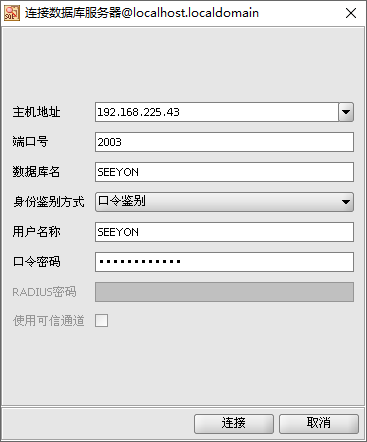
连接后界面如下
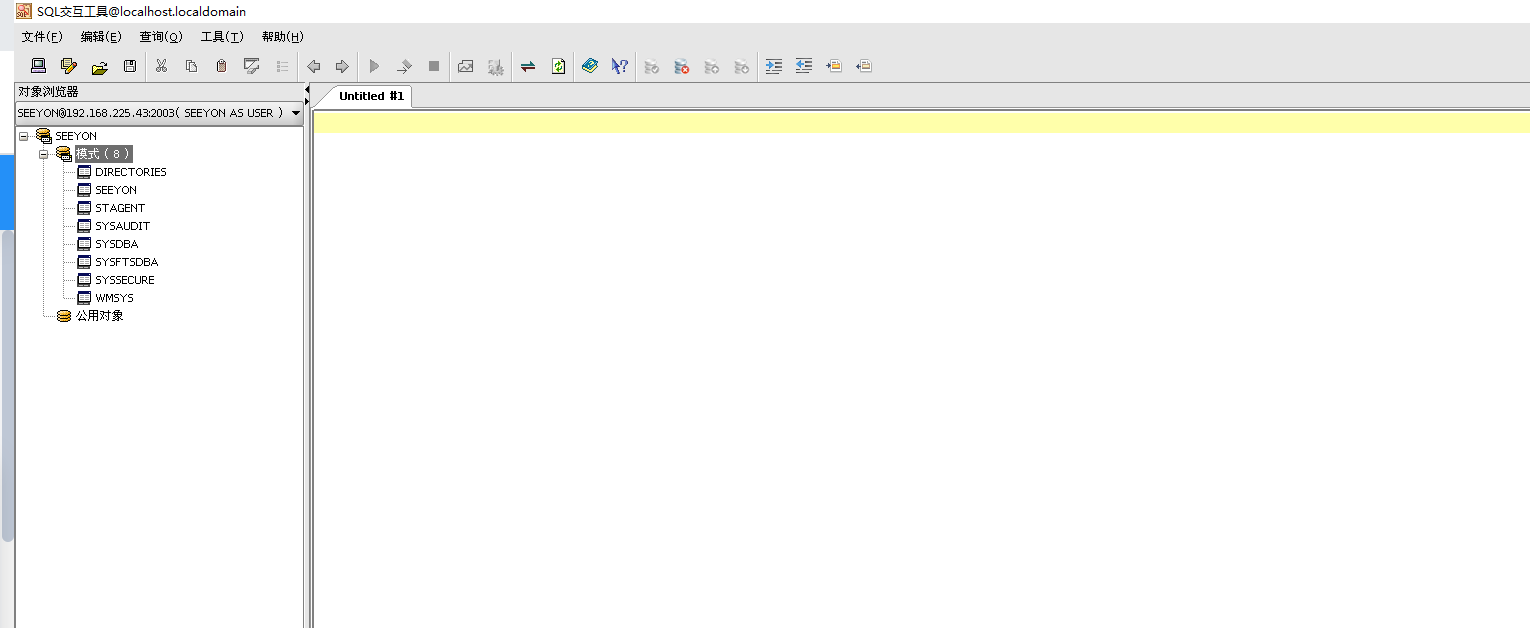
将部署包中提供的**_Oscar.SQL文件中的内容粘贴至查询窗口(查询创建默认登录用户的模式)执行。
文件名中:A8N-1为A8N企业版,A8N-2为A8N集团版,请依据具体情况执行对应产品线的SQL。
注意在查询窗口,SQL执行完毕后,需要提交(在之前执行的SQL的框中,输入commit命令,执行即可)。
# 神通数据库的启停
启动数据库:systemctl start oscardb_SEEYONd.service(标红部分根据数据库创建章节进行修改)
停止数据库:systemctl stop oscardb_SEEYONd.service
查看数据库的状态:systemctl status oscardb_SEEYONd.service
# 东方通下协同应用部署
将部署包拷贝至东方通服务器,并解压在不包含空格、特殊字符的路径中。
# 东方通的安装
注意:安装前需要设置系统变量JAVA_HOME,否则无法启动安装程序。
执行./Install_TW6.1.5.12_Enterpris_Linux.bin(文件名以实际情况为准)
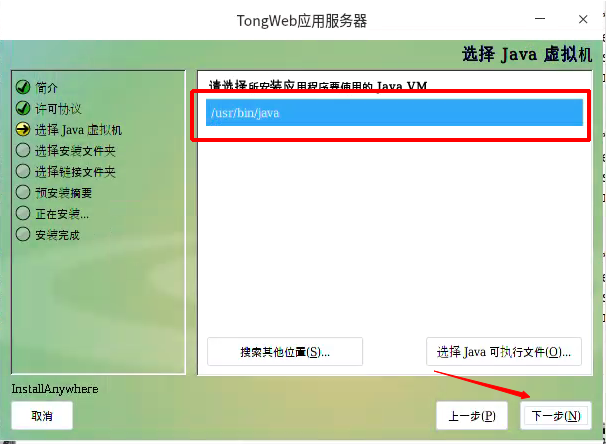
Jdk(要求jdk8系列jdk1.8.0_201以上版本)位置可以自己选择,选择到bin目录即可。
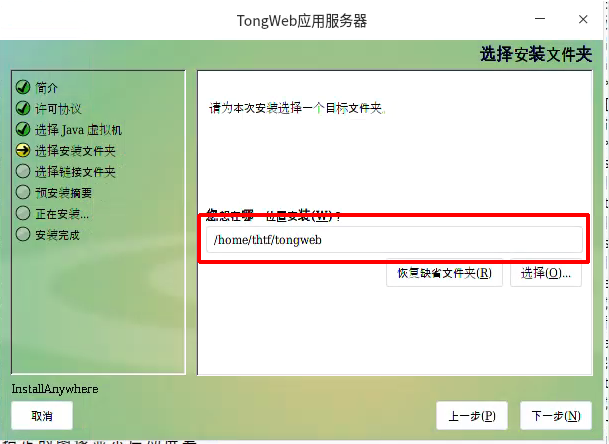
这一步选择的位置是东方通的物理安装地址,东方通的文件存放在该目录(注意:路径不能有中文)
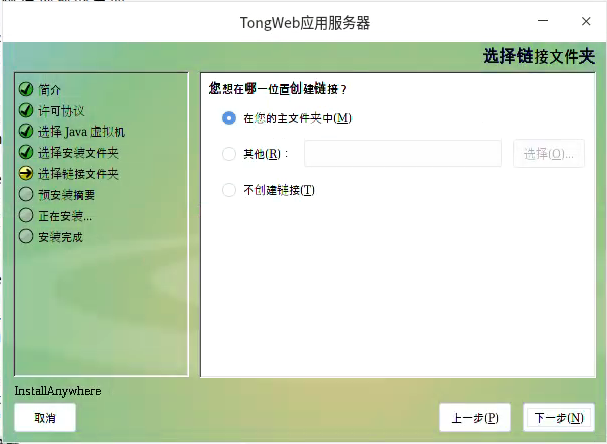
这一步选择的位置是东方通启动和卸载脚本的软连接路径。
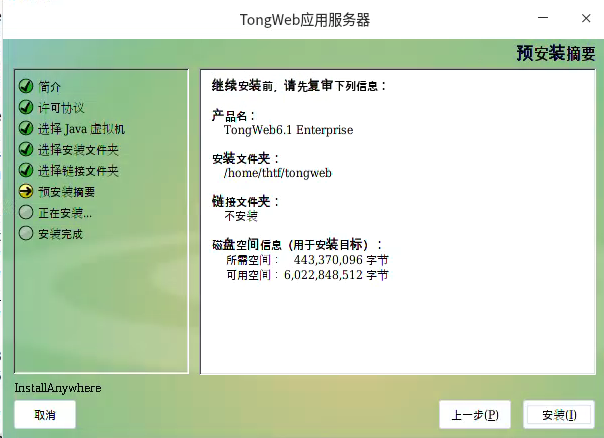
点击安装即可,安装结束后如下图,system-http-listener所显示的端口是东方通启动后,访问控制台时所使用的端口,如果有修改,请访问对应的端口进入控制台。
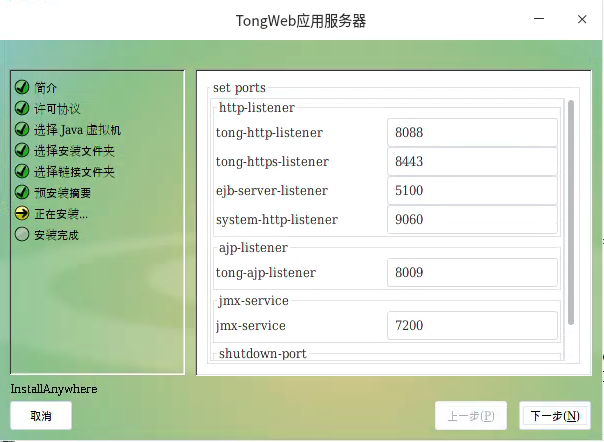

至此,安装结束,可以在/home/thtf/tongweb(该目录为安装过程中选择的安装文件夹)中找到对应的东方通文件。
# 东方通的授权文件
东方通的正常使用需要授权文件(一般为license.dat),在购买中间件时应及时获取授权文件,在安装后将授权文件放置在安装目录的根目录下。
# 配置mime-type
将以下内容增加在东方通conf/default-web.xml的mime-mapping段中:
<mime-mapping>
<extension>cab</extension>
<mime-type>application/vnd.ms-cab-compressed</mime-type>
</mime-mapping>
# 调整tongweb.xml
调整uri-encoding为utf-8(涉及多个listener):
# 调整tongweb.properties
将以下jar包添加至tongweb.properties的tongweb.util.scan.DefaultJarScanner.jarsToSkip(如果没有,则可以不添加)中: jwycbjnoyees.jar,wfutils.jar,mocnoyeeswz.jar,RY3jni.jar
# 连接池jar文件处理
将V5\ApacheJetspeed\webapps\seeyon\WEB-INF\lib\下druid.jar、guava.jar、seeyon-ctp-dbpool.jar和seeyon-ctp-jdbcproxydriver.jar复制到TongWeb/lib/目录下。同时删除V5\ApacheJetspeed\webapps\seeyon\WEB-INF\lib\seeyon-ctp-jdbcproxydriver.jar文件。
将所用数据库驱动jar文件放至TongWeb/lib/目录下,重启东方通服务。
# 容器配置
登录东方通控制台后,设置容器的字符集为UTF-8,并重启东方通服务。重启后检查容器配置中字符集是否已调整,若未调整可修改东方通的配置文件tongweb.xml(东方通7.0.4.x系列按照8.8小节中内容配置,其他版本以此为准)
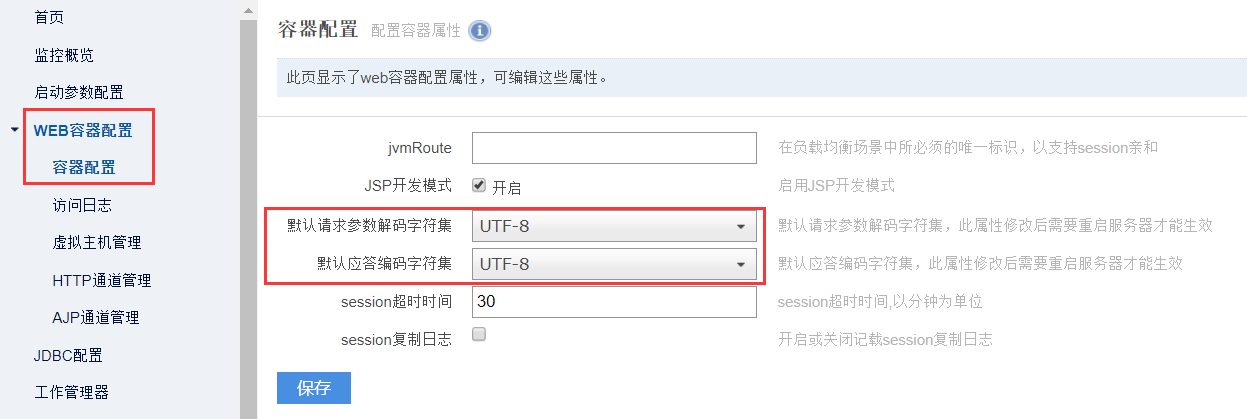
##线程池配置
登录东方通控制台后》WEB容器配置》HTTP通道管理》tong-http-listener 》线程池属性
调整最大线程数为4096

# 东方通7.0系列需要修改的配置
进入虚拟主机管理,
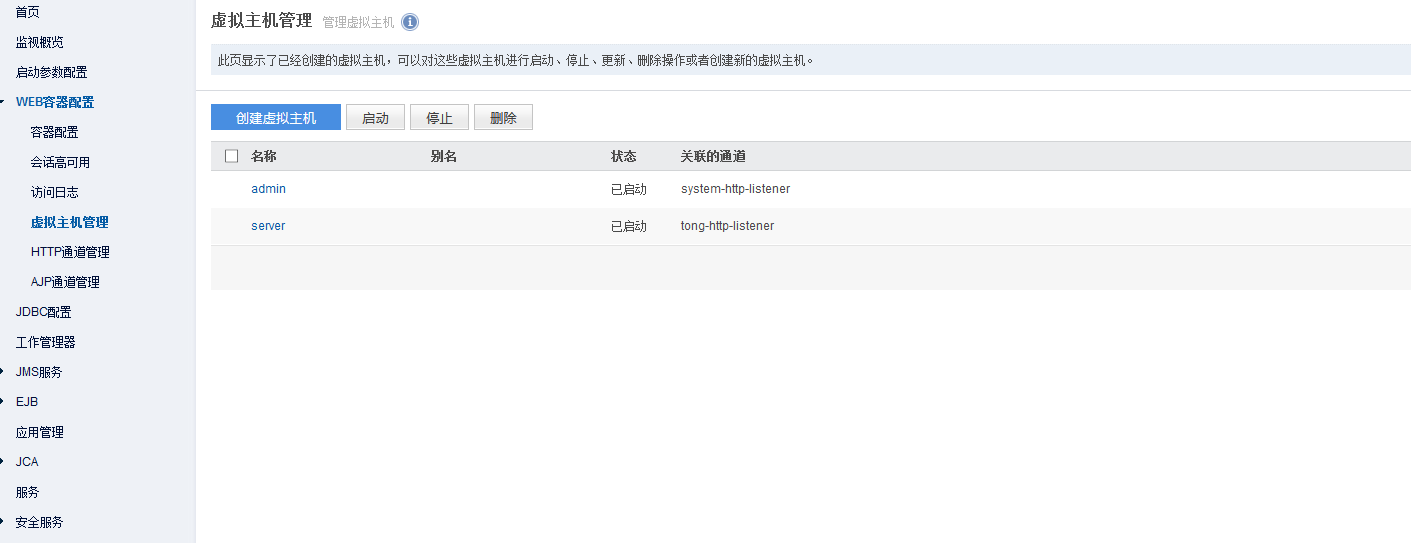
添加属性cacheMaxSize,值为1000000
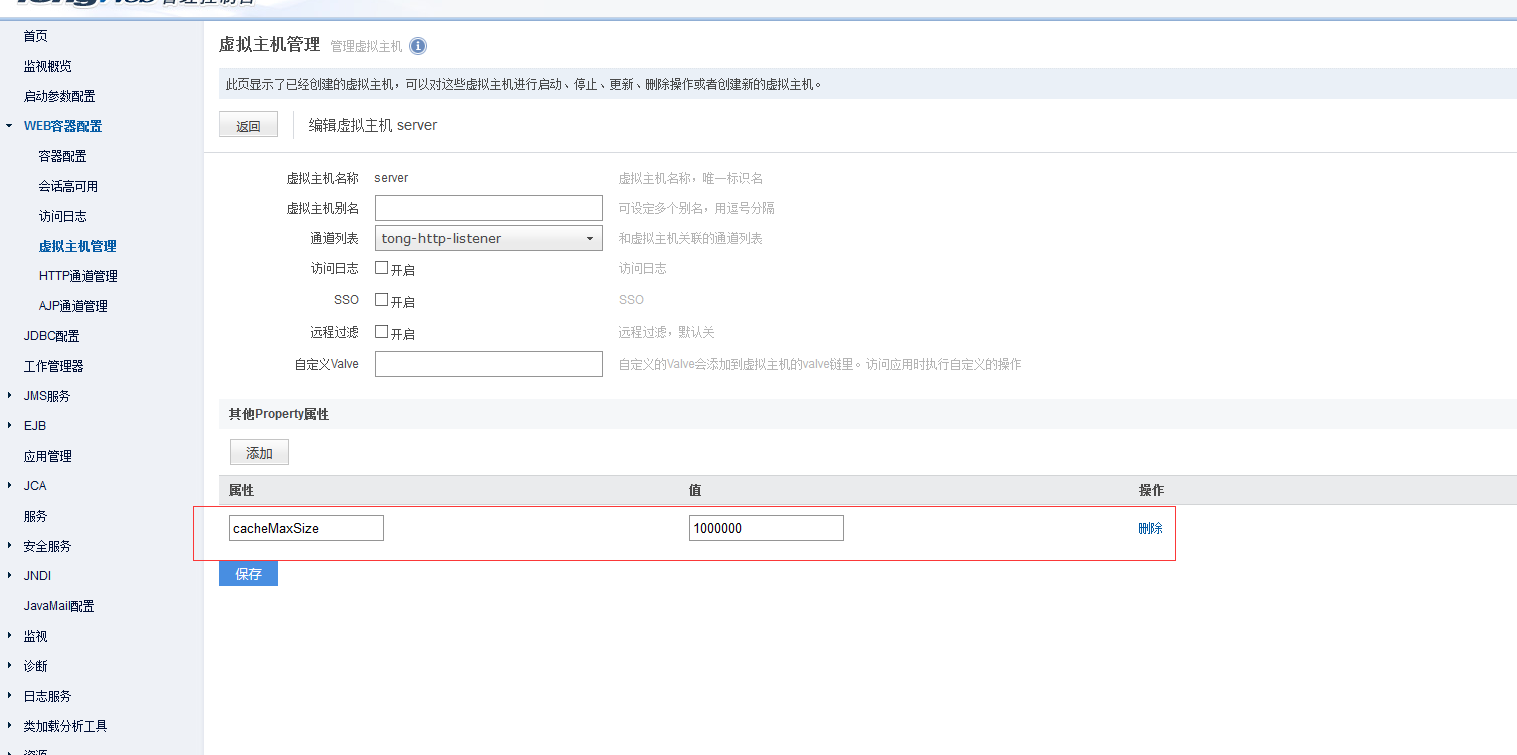
启动参数中设置以下四项参数,如果没有则添加
-DenableJPA=false
-Dopenejb.webservices.enabled=false
-DWebModuleOnly=true
-Djava.awt.headless=true
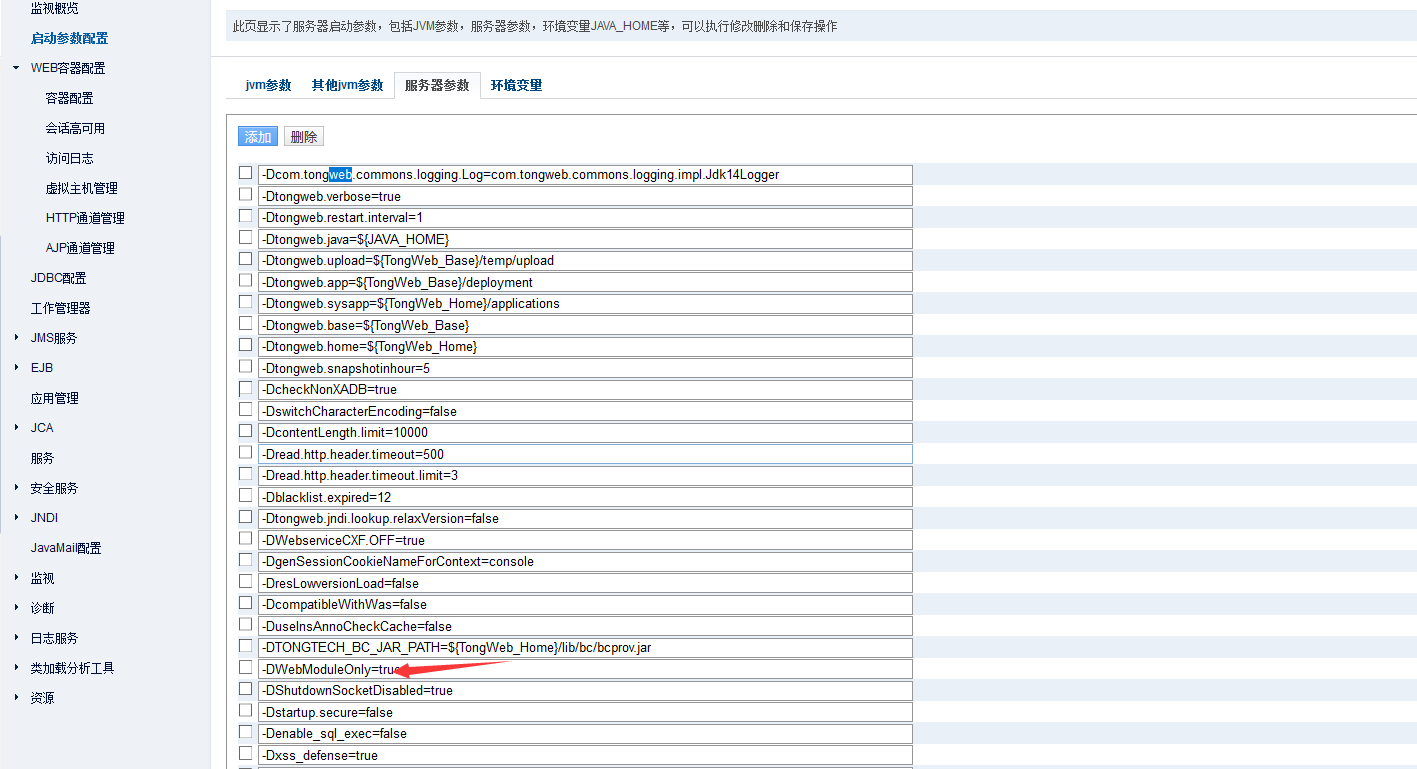
将xercesImpl.jar(一般在webapps/seeyon/WEB-INF/lib目录)剪切至TongWeb/lib/
注意:以下配置在东方通7.0.4.x版本中需要修改,以前版本不需要修改。
容器配置-默认请求参数解码字符集修改为ISO-8859-1(东方通7.0.4.0以前版本为utf-8)

WEB容器配置-HTTP通道管理-其他设置-uri处理不勾选
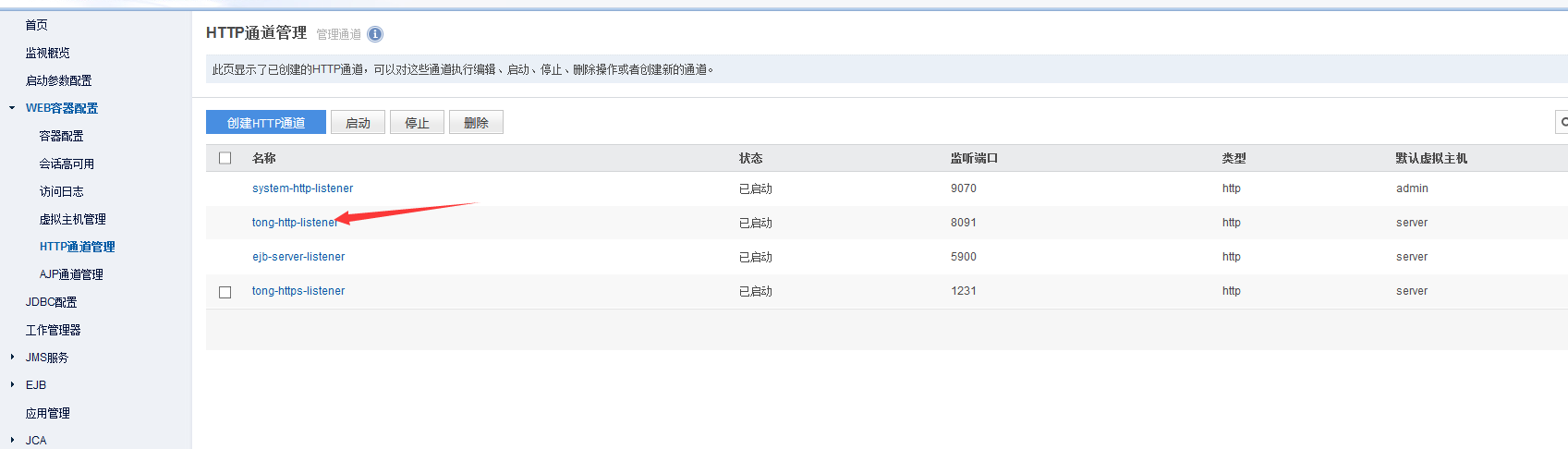
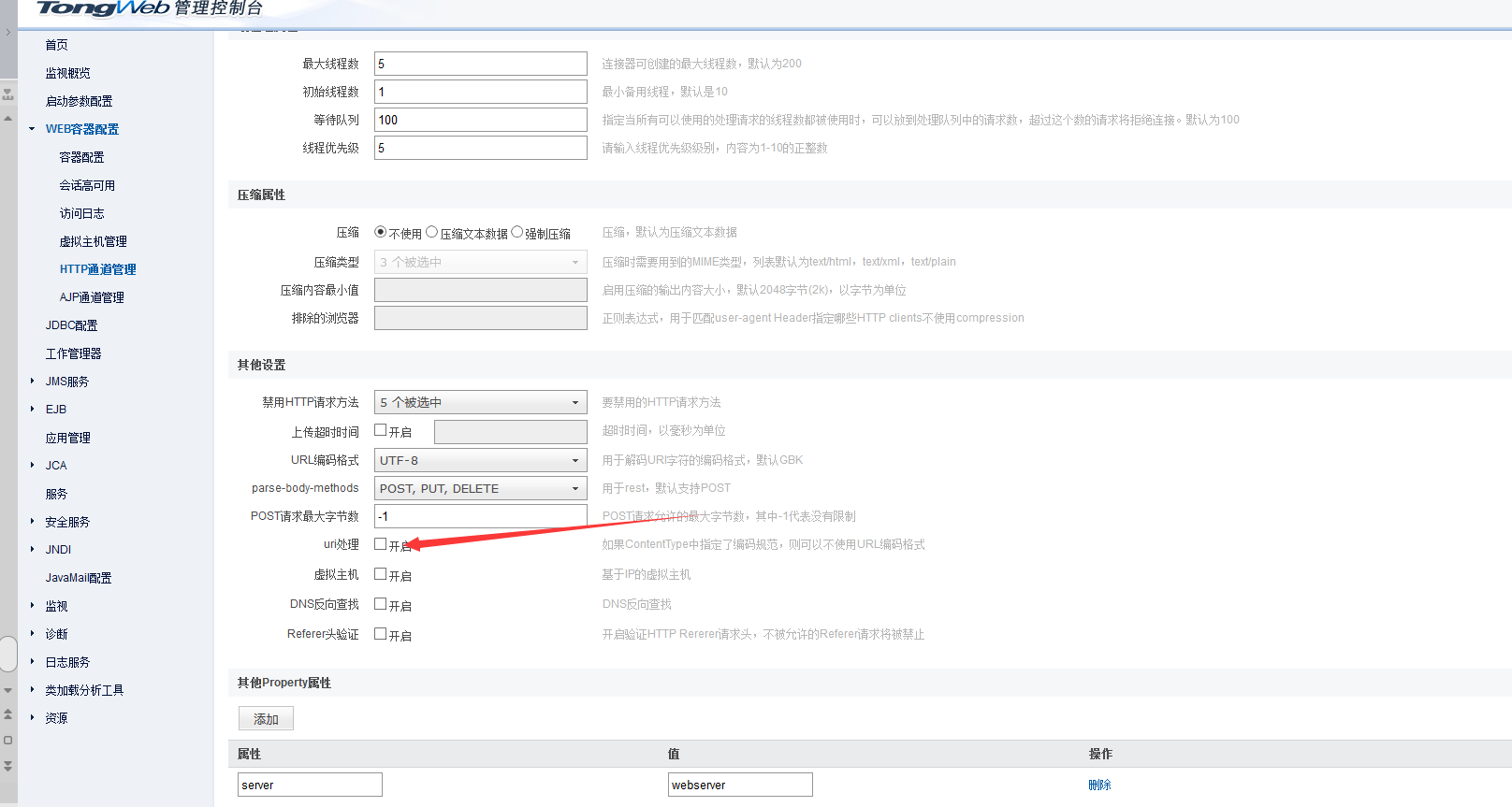
东方通7.0.4.1的阈值配置不合理导致系统卡顿
TongWeb7.0.4.1 --> 管理控制台 --> 监视 --> 阈值配置 --> default1 --> 勾选了快照jmap会在触发时执行fullgc导致卡顿现象。
阈值配置不合理,建议修改方法:
1、将最大线程数10改成300
2、无内存泄漏问题,去掉jmap勾选
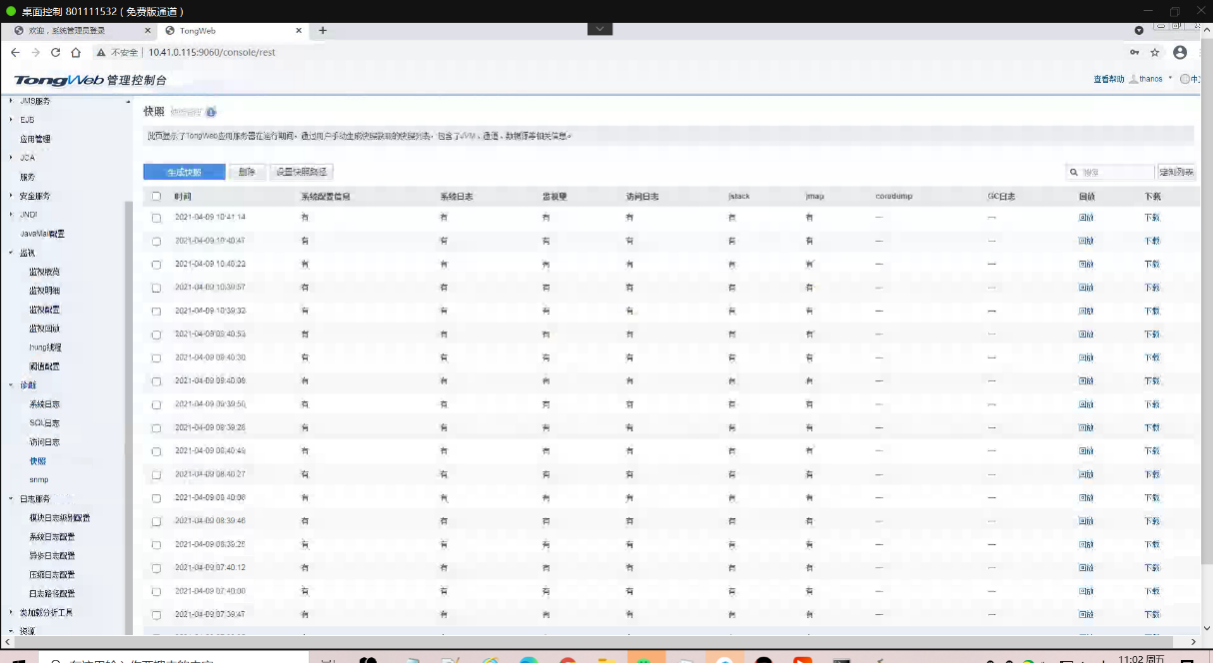
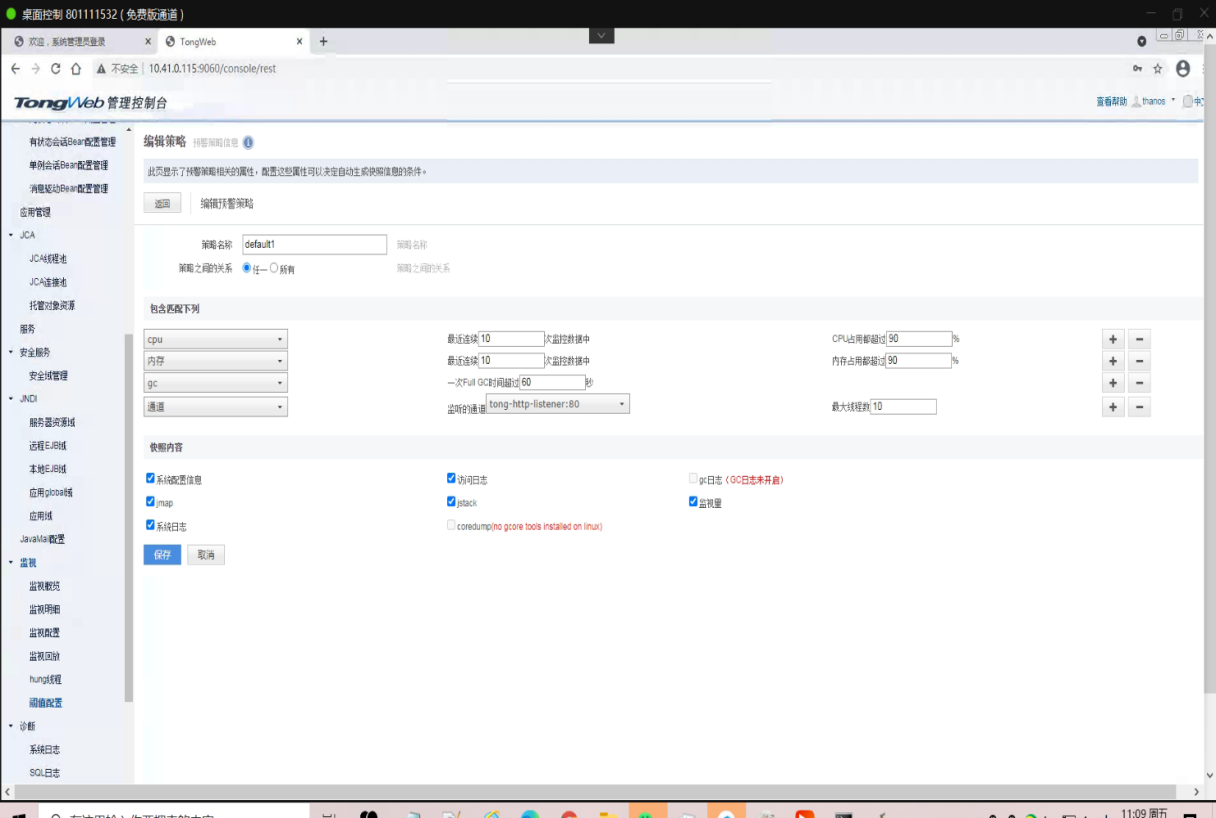
东方通7.0.4.X页面出现"提示信息系统级错误";涉及关联文档、修改公文单、表单等;

解决方法:更新东方通补丁包解决,不同版本补丁包联系东方通获取。
东方通7.0.4.X补丁包打包步骤:
补丁包下文件Parser.class替换文件: tongweb安装目录\lib\tongweb.jar打开jar包,注意备份文件,需要替换的文件路径为:com\tongweb\jasper\compiler\Parser.class
修改配置文件:
修改bin目录下external.vmoptions文件,增加一行:
-Dcom.tongweb.jasper.compiler.Parser.STRICT_WHITESPACE=false
修改conf目录下default-web.xml
在com.tongweb.web.jasper.servlet.ThanosJspServlet下增加init参数:
<init-param>
<param-name>strictQuoteEscaping</param-name>
<param-value>false</param-value>
</init-param>
# JVM参数配置
在东方通的bin/external.vmoptions中设置jvm参数,参数示例:
#jvm_options
-XX:+UseG1GC
-Xms8G
-Xmx8G
-XX:MetaspaceSize=2G
-XX:MaxMetaspaceSize=2G
-XX:ReservedCodeCacheSize=1G
-Djava.awt.headless=true
-Dibm.stream.nio=true
-Djava.net.preferIPv4Stack=false
-XX:MaxMetaspaceSize=2G
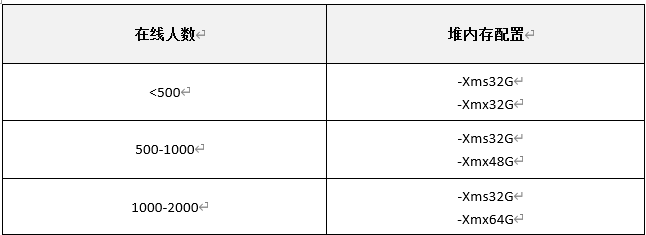
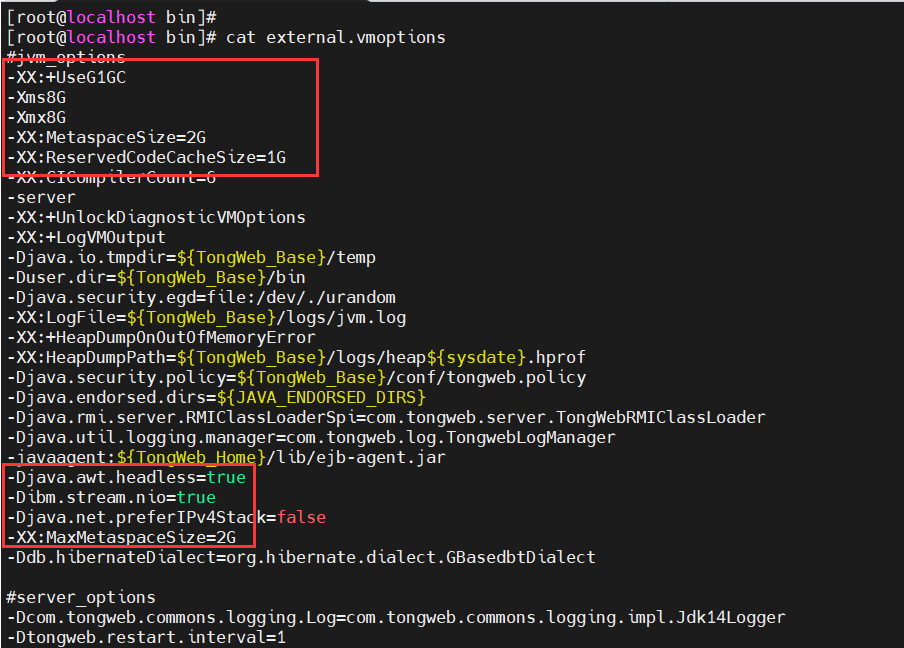
在东方通的bin/external.vmoptions文件中,增加jdbcproxydriver.driverclass数据库驱动类名配置(针对所用数据库配置指定信息):
人大金仓:-Djdbcproxydriver.driverclass=com.kingbase8.Driver
达梦:-Djdbcproxydriver.driverclass=dm.jdbc.driver.DmDriver
神通:-Djdbcproxydriver.driverclass=com.oscar.Driver
# 修改phantomjs
Phantomjs适配arm芯片类型+uos/kylin环境:
进入部署包needcopy\arm_phantomjs目录,根据操作系统选择对应目录,uos操作系统进入uos目录,麒麟操作系统进入kylin目录,得到如下目录结构:

将除phantomjs_linux64以外的文件,uos环境复制到/lib/aarch64-linux-gnu/目录,银河麒麟环境复制到/usr/lib64/(均为绝对路径,而非在ApacheJetspeed目录下)。并运行以下命令:
cd /lib/aarch64-linux-gnu/ 或者 cd /usr/lib64/
ln -s libssl.so.1.0.0 libssl.so.10
ln -s libcrypto.so.1.0.0 libcrypto.so.10
复制phantomjs_linux64文件至V5/ApacheJetspeed/webapps/seeyon/common/phantomjs/bin,覆盖原有phantomjs_linux64和phantomjs_linux64_arm文件,授予可执行权限,测试CAP4截图服务是否正常。
芯片类型(MIPS),修改部署包以下路径的文件名:
V5/ApacheJetspeed/webapps/seeyon/common/phantomjs/bin下的
phantomjs_linux64_mips:为MIPS芯片的文件,修改文件名为phantomjs_linux64,覆盖已有的phantomjs_linux64,授予可执行权限,测试CAP4截图服务是否正常。
# 放置产品标识文件
将部署包deploytools/file/productiden中的文件,按产品线(A8V5-1:A8企业版、A8V5-2:A8集团版、A8N-1:A8-N企业版、A8N-2:A8-N集团版)拷贝对应文件夹下对应版本的ApacheJetspeed文件夹,覆盖V5的ApacheJetspeed。
# 放置license
将产品授权license注册后(注册使用标准产品安装包中的updateDog),放置在部署包V5/base/license下。
| 序号 | 软加密文件名(区分大小写) | 版本 |
|---|---|---|
| 1 | a6v5.seeyonkey | A6+企业版 |
| 2 | a8v5.seeyonkey | A8+企业版/A8+集团版 |
| 3 | g6v5.seeyonkey | G6+单组织版/G6+多组织版 |
| 4 | a8nv5.seeyonkey | A8-N企业版/A8-N集团版 |
| 5 | g6nv5.seeyonkey | G6-N单组织版/G6-N多组织版 |
| 6 | g6suv5.seeyonkey | 督查督办单组织版/督查督办多组织版 |
# 启动东方通
使用东方通bin目录下的startserver.sh启动。
建议使用以下命令启动服务,以防终端退出致服务停止:nohup ./startserver.sh &
# 关闭东方通压缩功能,设置POST请求最大字节数
登录控制台,在"WEB容器配置"-"HTTP通道管理"中,将http通道的各listener中"压缩属性"设置为"不使用",其他设置中,设置POST请求最大字节数为-1。
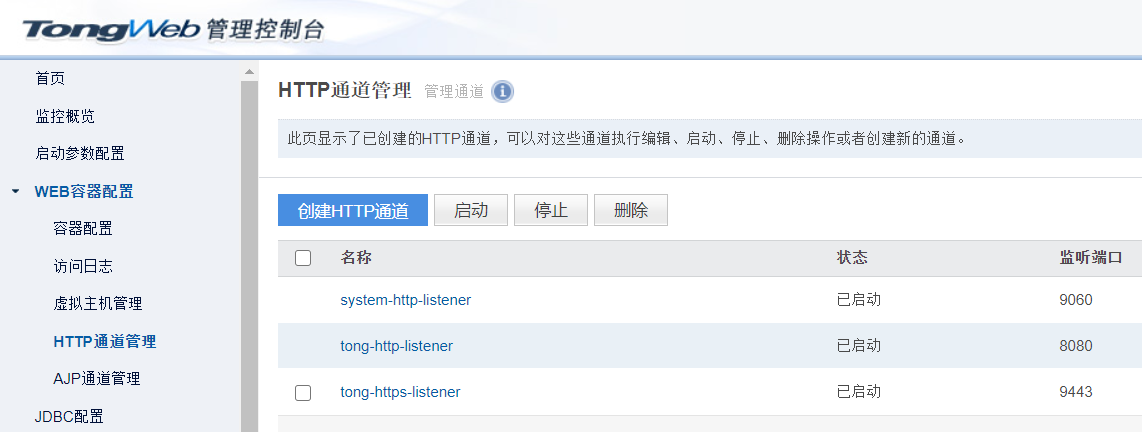
# 配置数据源
登录控制台,在"JDBC配置"中点击[创建连接池],依次填写信息,如下图示:
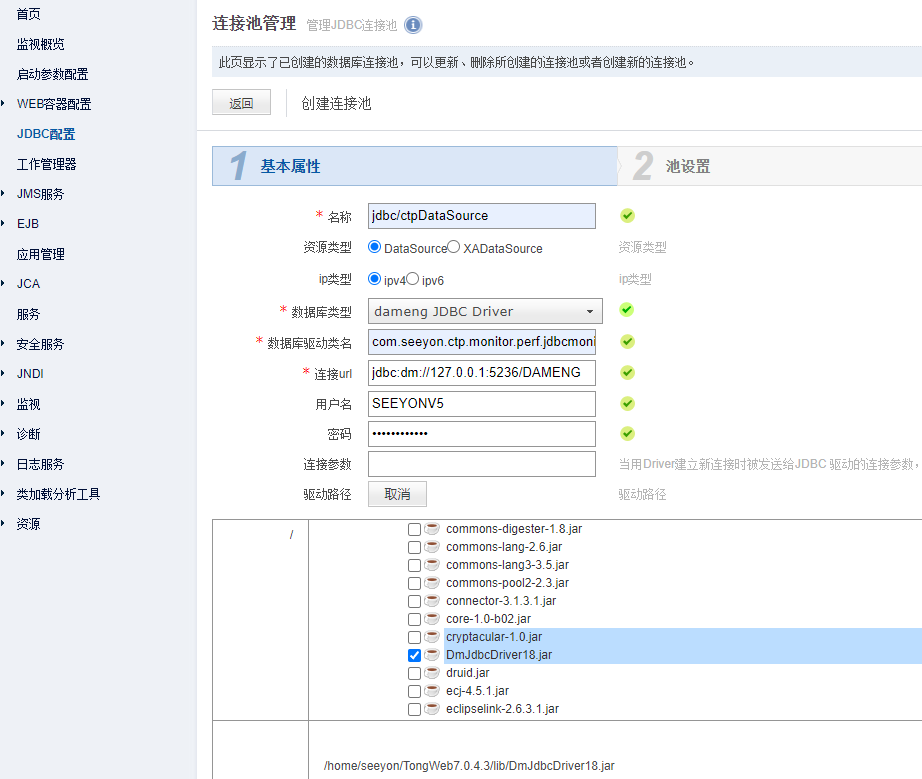
名称:jdbc/ctpDataSource
资源类型:Datasource
Ip类型:ipv4
数据库类型:选择所使用的数据库类型。其中dameng为达梦,Kingbase为人大金仓,oscar为神通数据库。
达梦、人大金仓、神通数据库驱动类名均修改为:com.seeyon.ctp.monitor.perf.jdbcmonitor.proxyobj.JMProxyDriver
连接url:自动生成,需要修改ip地址、端口号、数据库名为实际情况
达梦连接url(示例):jdbc:dm://10.3.4.206:5236/SYSDBA(这里填写达梦数据库用到的模式名)
人大金仓连接url(示例): jdbc:kingbase8://10.3.4.192:54321/SEEYON?clientEncoding=UTF-8
神通数据库连接url(示例):jdbc:oscar://10.6.8.130:2003/SEEYON(这里填写神通数据库创建时的填写的数据库名)
用户名、密码填写实际情况。
连接参数:暂无修改
驱动路径:点击浏览进行文件选择,选择与数据库版本一致的驱动,建议从安装后的数据库目录中拷贝。
下一步时将提示数据库连接拒绝,先不处理。

初始化连接数、最大连接数不可大于数据库自身限制。最大连接数建议设置500。

测试SQL可以使用:select 1 from ctp_config
其他配置保持默认,暂无需调整。
完成后,点击测试连接,提示数据库连接成功。

# 部署应用
登录控制台,在"应用管理"中,点击[部署应用],进行协同应用(V5/ApacheJetspeed/webapps下的应用)部署,如下图示:
建议将应用包放置在服务器上,进行部署。
逐个选择放在服务器上的各应用目录,如:ROOT、seeyon、static。点击[开始部署]。
其中ROOT的应用前缀为"/",其他应用保持原名称不变,如seeyon应用前缀为"/seeyon",static应用前缀为"/static",类加载顺序:子优先。
点击下一步进行"虚拟主机设置",选择server虚拟主机。点击"下一步"。
点击"完成",完成应用部署。
# 日志检查
- 东方通日志:
若为nohup启动,可以检查东方通bin目录下的nohup.out。亦可检查东方通logs目录下的server.log。
- 产品日志(启动应用后产生):
在部署包V5/ApacheJetspeed/log_sy下
# 应用启动及访问
在"应用管理"中,启动已部署的应用。启动完成可使用http访问,检查对应的应用是否可访问。
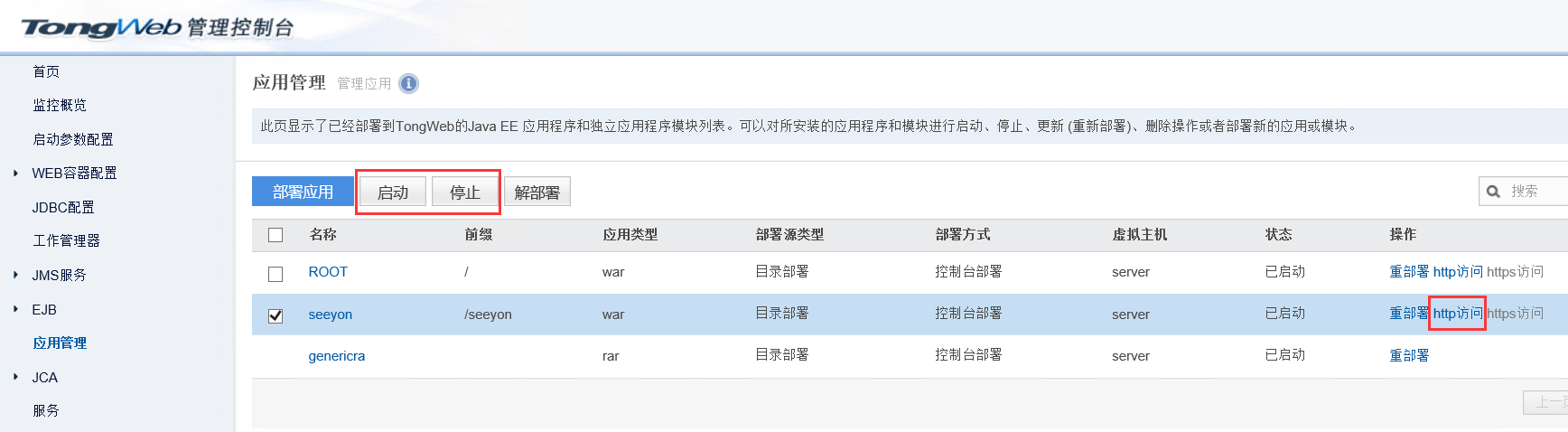
协同系统预置的用户:
角色 用户名 密码
初始化管理员(所有版本) init-admin 默认为123456
说明:8.1sp1版本在安装过程中会设置一个初始化账号和密码,安装完成后只有此账号可以登录系统,通过登录初始化账号来完成初始组织建立和初始管理员角色分配,分配的管理员作为标准系统中正常使用的管理员,并且初始化账号完成设置退出系统后账号会失效。(如是升级安装则原系统中的管理员会无效,同样通过初始化账号重新分配管理员);
# 访问控制台
控制台地址格式:http://TongWebIP:9060/console,9060为默认端口(端口修改在东方通conf/commandsenv.conf)
管理控制台地址示例:http://192.168.225.215:9060/console
管理员登录名(默认):thanos
管理员密码(默认):thanos123.com
# 金蝶下协同应用部署
将部署包拷贝至金蝶服务器,并解压在不包含空格、特殊字符的路径中。
# 金蝶产品准备
上传并解压安装介质,如:
unzip AAS-V9.0-20191025.zip -d AASV9.0/
# 金蝶的授权文件
金蝶的正常使用需要授权文件(一般为license.xml),在购买中间件时应及时获取授权文件,在安装后将授权文件放置在安装目录的根目录下。
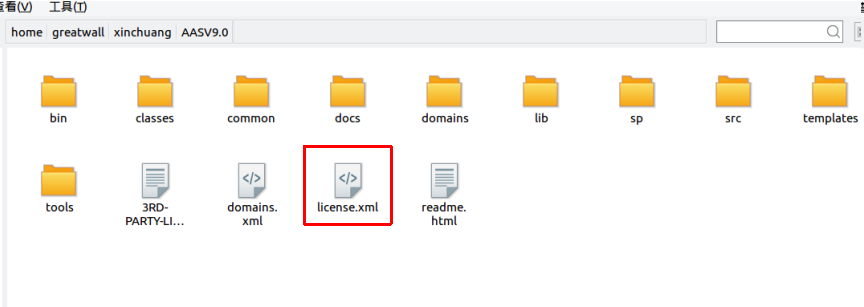
# 创建域
金蝶安装后,需创建域后使用。使用金蝶目录bin下的config进行域的新建。
运行./config,输入数字1。
cd /home/greatwall/xinchuang/AASV9.0/bin
./config
域名、服务端口可以在新建域的过程中设置,域名可以设置为"seeyon",端口设置为系统不冲突的端口。
# 调整域web.xml
编辑域目录下config/web.xml(如AASV9.0/domains/seeyon/config/web.xml),增加/调整以下内容:
<mime-mapping>
<extension>cab</extension>
<mime-type>application/vnd.ms-cab-compressed</mime-type>
</mime-mapping>
<context-param>
<param-name>request.charsetencoding</param-name>
<param-value>UTF-8</param-value>
</context-param>
# 调整vm.options
编辑ASSV9.0/domains/seeyon/config/vm.options文件,将以下Key对应的值调整为以下内容:
apusic.http.disabledMethods=DELETE,PUT,TRACE,OPTIONS
com.apusic.elite.fnLength=50
# 修改jvm配置
根据推荐配置,修改jvm参数。
1、通过配置文件修改,如:
cd AASV9.0/domains/seeyon/bin/
vim startapusic
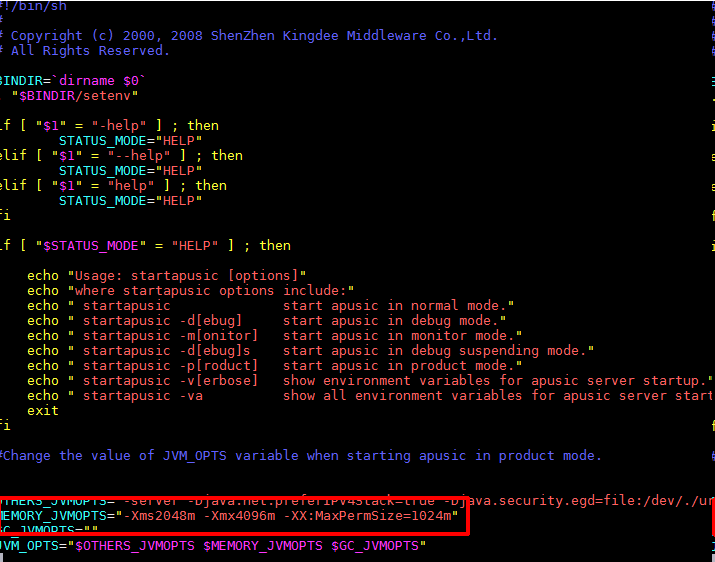
OTHERS_JVMOPTS="-server -Djava.net.preferIPv4Stack=true这后面空格,新增配置
-Djava.awt.headless=true -XX:ReservedCodeCacheSize=1G并与其后其它配置空格隔开
在OTHERS_JVMOPTS增加jdbcproxydriver.driverclass数据库驱动类名配置(针对所用数据库配置指定信息,注意前后空格隔开):
人大金仓:-Djdbcproxydriver.driverclass=com.kingbase8.Driver
达梦:-Djdbcproxydriver.driverclass=dm.jdbc.driver.DmDriver
神通:-Djdbcproxydriver.driverclass=com.oscar.Driver
MEMORY_JVMOPTS="-Xms8G -Xmx8G -XX:MaxPermSize=2G"
在线人数 堆内存配置
<500 -Xms32G -Xmx32G
500-1000 -Xms32G -Xmx48G
1000-2000 -Xms32G -Xmx64G
2、通过控制台修改,进入控制台---系统参数---JVM参数

# 调整jar包
对金蝶及产品的jar(以下需要调整的jar包,如果在ApacheJetspeed/lib以及ApacheJetspeed/webapps/seeyon/WEB-INF/lib目录均无法找到,则不做调整)包做以下调整:
把V5/ApacheJetspeed/webapps/seeyon/WEB-INF/lib/xalan.jar拷贝到金蝶的AASV9.0\lib\endorsed目录中。
把V5/ApacheJetspeed/webapps/seeyon/WEB-INF/lib/serializer.jar拷贝到金蝶的AASV9.0\lib\endorsed目录中。
删除金蝶的jar包AASV9.0\lib\ext\jaxrs-api-2.3.6.Final.jar,此jar包中的类和seeyon\WEB-INF\lib下的javax.ws.rs-api.jar冲突
删除金蝶的人大金仓驱动jar包AASV9.0\lib\ kingbase8开头的.jar文件,此jar包和配置数据源拷贝的人大金仓包有冲突(如果没有该文件请忽略)
把V5/ApacheJetspeed/lib下的
websocket-api.jar、wstx-asl.jar剪切到AASV9.0\domains\seeyon(创建的域)\lib下
- 把V5/ApacheJetspeed/webapps/seeyon/WEB-INF/lib 或V5/ApacheJetspeed/lib下的
seeyon-ctp-jdbcproxydriver.jar、seeyon-ctp-dbpool.jar、seeyon-statistics.jar
剪切到AASV9.0\domains\seeyon\lib下
将V5\ApacheJetspeed\webapps\seeyon\WEB-INF\lib\druid.jar、guava.jar复制到AASV9.0\domains\seeyon\lib下
V5/ApacheJetspeed/webapps/seeyon/WEB-INF/lib下一定不能有、不能有、不能有 seeyon-ctp-jdbcproxydriver.jar
将所用数据库驱动jar文件拷贝至AASV9.0\domains\seeyon\lib目录下,重启金蝶服务。
# 修改phantomjs
Phantomjs适配arm芯片类型+uos/kylin环境:
进入部署包needcopy\arm_phantomjs目录,根据操作系统选择对应目录,uos操作系统进入uos目录,麒麟操作系统进入kylin目录,得到如下目录结构:

将除phantomjs_linux64以外的文件,uos环境复制到/lib/aarch64-linux-gnu/目录,银河麒麟环境复制到/usr/lib64/(均为绝对路径,而非在ApacheJetspeed目录下)。并运行以下命令:
cd /lib/aarch64-linux-gnu/ 或者 cd /usr/lib64/
ln -s libssl.so.1.0.0 libssl.so.10
ln -s libcrypto.so.1.0.0 libcrypto.so.10
复制phantomjs_linux64文件至V5/ApacheJetspeed/webapps/seeyon/common/phantomjs/bin,覆盖原有phantomjs_linux64和phantomjs_linux64_arm文件,授予可执行权限,测试CAP4截图服务是否正常。
芯片类型(MIPS),修改部署包以下路径的文件名:
V5/ApacheJetspeed/webapps/seeyon/common/phantomjs/bin下的
phantomjs_linux64_mips:为MIPS芯片的文件,修改文件名为phantomjs_linux64,覆盖已有的phantomjs_linux64,授予可执行权限,测试CAP4截图服务是否正常。。
# 放置产品标识文件
将部署包deploytools/file/productiden中的文件,按产品线(A6V5-1:A6企业版、A8V5-1:A8企业版、A8V5-2:A8集团版)拷贝对应文件夹下对应版本的ApacheJetspeed文件夹,覆盖V5的ApacheJetspeed。
# 放置license
将产品授权license注册后(注册使用标准产品安装包中的updateDog),放置在部署包V5/base/license下。

| 序号 | 软加密文件名(区分大小写) | 版本 |
|---|---|---|
| 1 | a6v5.seeyonkey | A6+企业版 |
| 2 | a8v5.seeyonkey | A8+企业版/A8+集团版 |
| 3 | g6v5.seeyonkey | G6+单组织版/G6+多组织版 |
| 4 | a8nv5.seeyonkey | A8-N企业版/A8-N集团版 |
| 5 | g6nv5.seeyonkey | G6-N单组织版/G6-N多组织版 |
| 6 | g6suv5.seeyonkey | 督查督办单组织版/督查督办多组织版 |
# 启动金蝶
首次启动,使用域目录bin下的startapusic启动服务,会提示输入管理员[admin]的密码,建议以./startapusic启动服务:


后续启动建议采用以下格式启动,以免终端工具退出致服务终止:nohup ./startapusic &
# 访问控制台
控制台地址格式:http://服务器IP地址:[端口]/admin 【创建新域时录入的端口】
管理控制台地址示例:http://192.168.105.135:6888/admin (opens new window)
管理员登录名:admin
管理员密码:Admin1234 【首次启动服务时录入的密码】
# 配置数据源
登录控制台,在"数据源"中点击[添加数据源]:
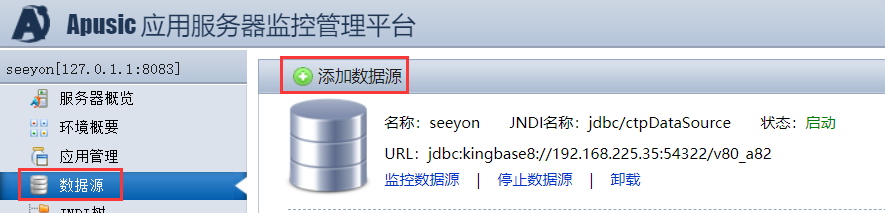
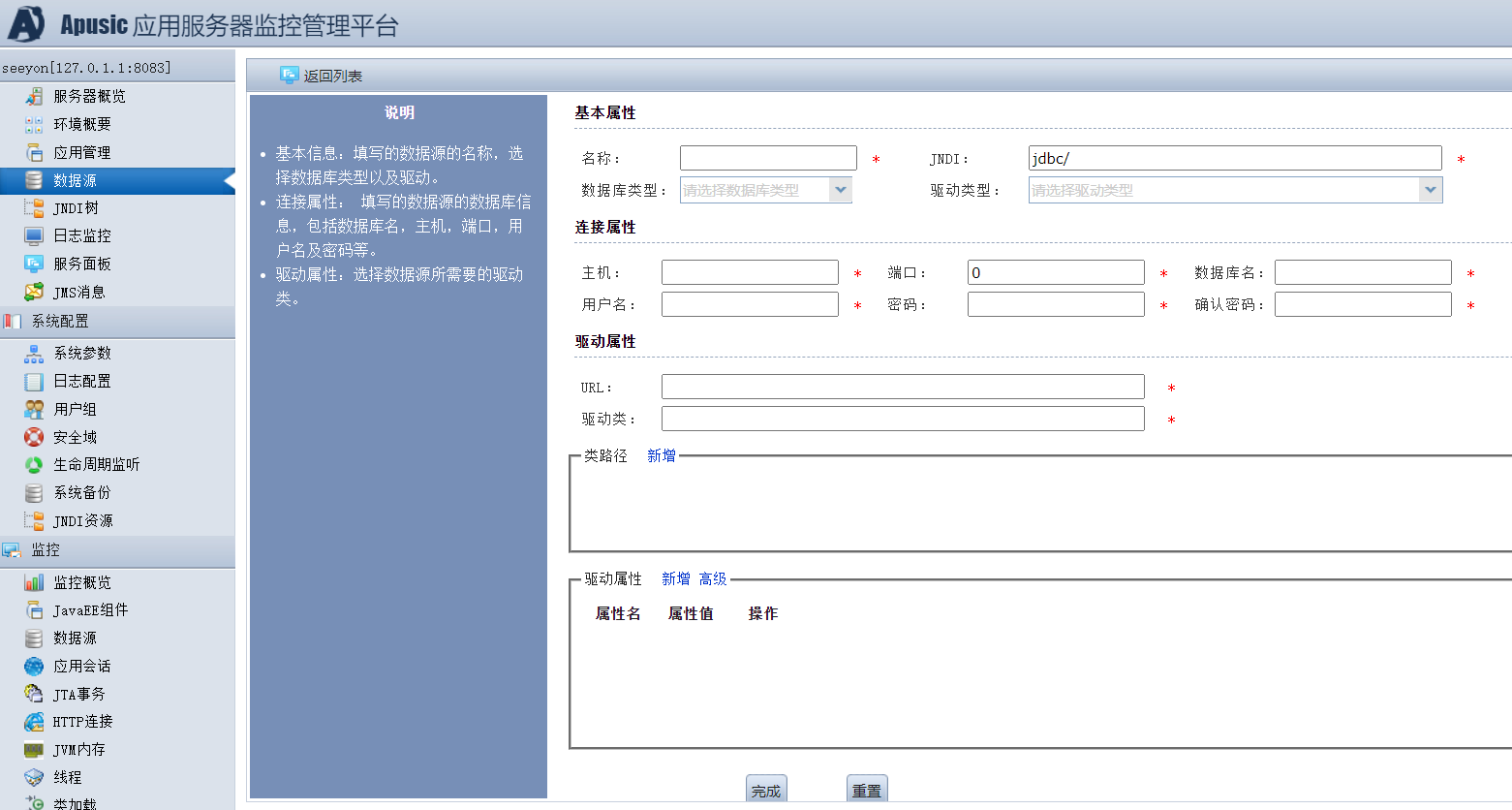
依次填写信息,如下图示:

JNDI:jdbc/ctpDataSource
达梦、人大金仓、神通数据库驱动类名均修改为:com.seeyon.ctp.monitor.perf.jdbcmonitor.proxyobj.JMProxyDriver
达梦连接url(示例):jdbc:dm://10.3.4.206:5236/SYSDBA(这里填写达梦数据库用到的模式名)
人大金仓连接url(示例):
jdbc:kingbase8://10.3.4.192:54321/SEEYON?clientEncoding=UTF-8
神通数据库连接url(示例):jdbc:oscar://10.6.8.130:2003/SEEYON(这里填写神通数据库创建时的填写的数据库名)
用户名、密码依据实际情况填写
类路径:点击浏览进行文件选择,选择与数据库版本一致的驱动,建议从安装后的数据库目录中拷贝,建议将驱动jar放置在金蝶域的lib下。人大金仓驱动路径如:
find /home/kingbase/Kingbase -name kingbase8*.jar
# 部署应用
登录控制台,在"应用管理"中进行协同应用(V5/ApacheJetspeed/webapps下的应用)部署。若存在默认的应用,需卸载。
建议将应用包放在服务器上进行部署,部署时选择"服务器应用"
逐个选择放在服务器上的各应用目录,等待部署完成。如:seeyon(上下文/seeyon)、ROOT(上下文/),static(上下文/static),进行部署:
# 日志检查
- 金蝶日志:
若为nohup启动,可以检查金蝶domains/xxx/bin目录下的nohup.out。亦可检查金蝶domains/xxx/logs目录下的apusic.log。
- 产品日志(启动应用后产生):
在部署包V5/ApacheJetspeed/log_sy下
# 应用启动及访问
在"应用管理"中,启动已部署的应用。启动完成可访问地址:http://服务器IP地址:[端口]【创建域时录入的端口】检查应用是否可访问。

协同系统预置的用户:
| 角色 | 用户名 | 密码 |
|---|---|---|
| 初始化管理员(所有版本) | init-admin | 默认为123456 |
说明:8.1版本在安装过程中会设置一个初始化账号和密码,安装完成后只有此账号可以登录系统,通过登录初始化账号来完成初始组织建立和初始管理员角色分配,分配的管理员作为标准系统中正常使用的管理员,并且初始化账号完成设置退出系统后账号会失效。(如是升级安装则原系统中的管理员会无效,同样通过初始化账号重新分配管理员);
# 金蝶V10下协同应用部署
# 金蝶产品准备
上传并解压安装介质,如:
unzip AAS-V10.zip -d AAS10/
# 金蝶的授权文件
金蝶V10的正常使用需要授权文件(一般为license.xml),在购买中间件时应及时获取授权文件,在安装后将授权文件放置在安装目录的aas目录下。

# 调整产品jar包
剪切部署包ApacheJetspeed/webapps/seeyon/WEB-INF/lib下的xalan.jar、serializer.jar、wstx-asl.jar到金蝶安装目录aas/lib下
剪切部署包ApacheJetspeed/lib下的websocket-api.jar、seeyon-statistics.jar到金蝶安装目录aas/lib下
将下列内容添加至seeyon/WEB-INF目录下,新建文件apusic-web.xml
<aas-web-app error-url="">
<class-loader delegate="false">
<property name="ignoreParentsFiles" value="true"></property>
<property name="ignoreResources" value="META-INF/services/org.glassfish.jersey.server.spi.ComponentProvider;META-INF/services/org.glassfish.jersey.servlet.internal.spi.ServletContainerProvider"></property>
<property name="ignoreClassPrefix" value="org.glassfish.jersey"></property>
</class-loader>
</aas-web-app>
删除部署包V5/ApacheJetspeed/webapps/ROOT/META-INF下的context.xml
- 把V5/ApacheJetspeed/webapps/seeyon/WEB-INF/lib 或V5/ApacheJetspeed/lib下的
seeyon-ctp-jdbcproxydriver.jar、seeyon-ctp-dbpool.jar、seeyon-statistics.jar
剪切到金蝶安装目录aas/lib下
将V5\ApacheJetspeed\webapps\seeyon\WEB-INF\lib\druid.jar、guava.jar复制到金蝶安装目录aas/lib下
V5/ApacheJetspeed/webapps/seeyon/WEB-INF/lib下一定不能有、不能有、不能有 seeyon-ctp-jdbcproxydriver.jar
将所用数据库驱动jar文件拷贝至金蝶安装目录aas/lib目录下,重启金蝶服务。
# 放置license
将产品授权license注册后(注册使用标准产品安装包中的updateDog),放置在部署包V5/base/license下。

| 序号 | 软加密文件名(区分大小写) | 版本 |
|---|---|---|
| 1 | a6v5.seeyonkey | A6+企业版 |
| 2 | a8v5.seeyonkey | A8+企业版/A8+集团版 |
| 3 | g6v5.seeyonkey | G6+单组织版/G6+多组织版 |
| 4 | a8nv5.seeyonkey | A8-N企业版/A8-N集团版 |
| 5 | g6nv5.seeyonkey | G6-N单组织版/G6-N多组织版 |
| 6 | g6suv5.seeyonkey | 督查督办单组织版/督查督办多组织版 |
# 金蝶的启动
进入ApusicAS/bin目录,通过命令:./asadmin start-domain,启动金蝶中间件,第一次启动会要求设置密码:
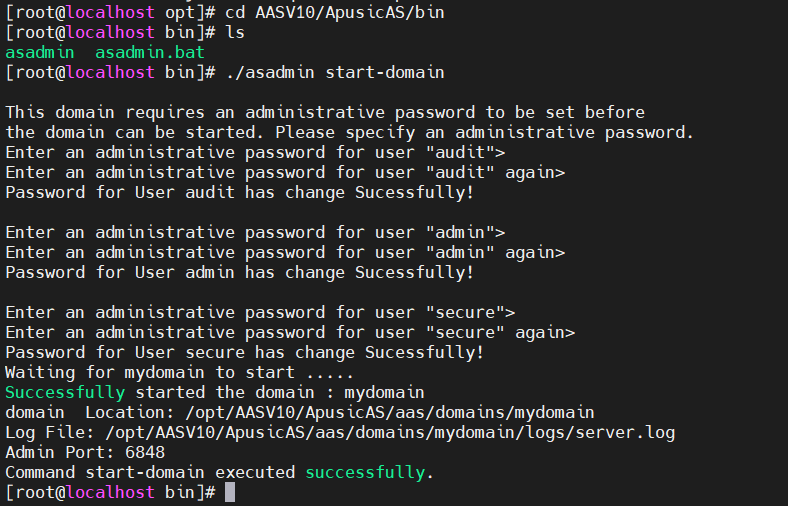
注意:启动需要系统环境变量中存在java环境变量,如果不存在可以编辑asadmin中内容自行设置java目录(推荐openjdk 1.8.0_191以上版本,不要使用build openj9系列的openjdk)
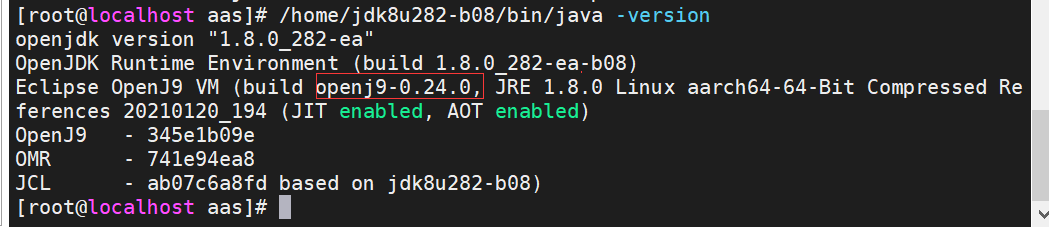
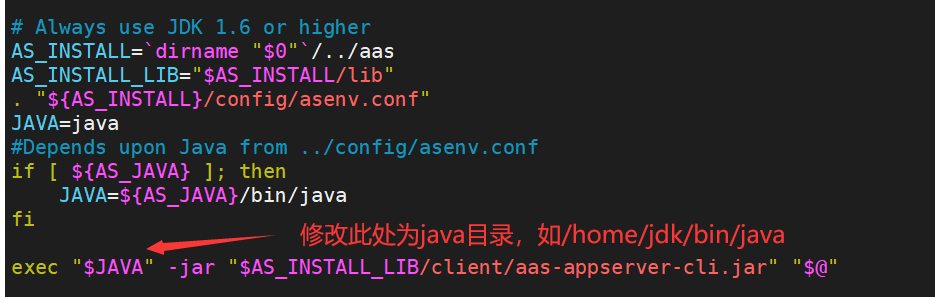
# 金蝶的配置
启动后访问http://ip:6848端口登录后台页面,账号admin+第一次启动时设置的密码。
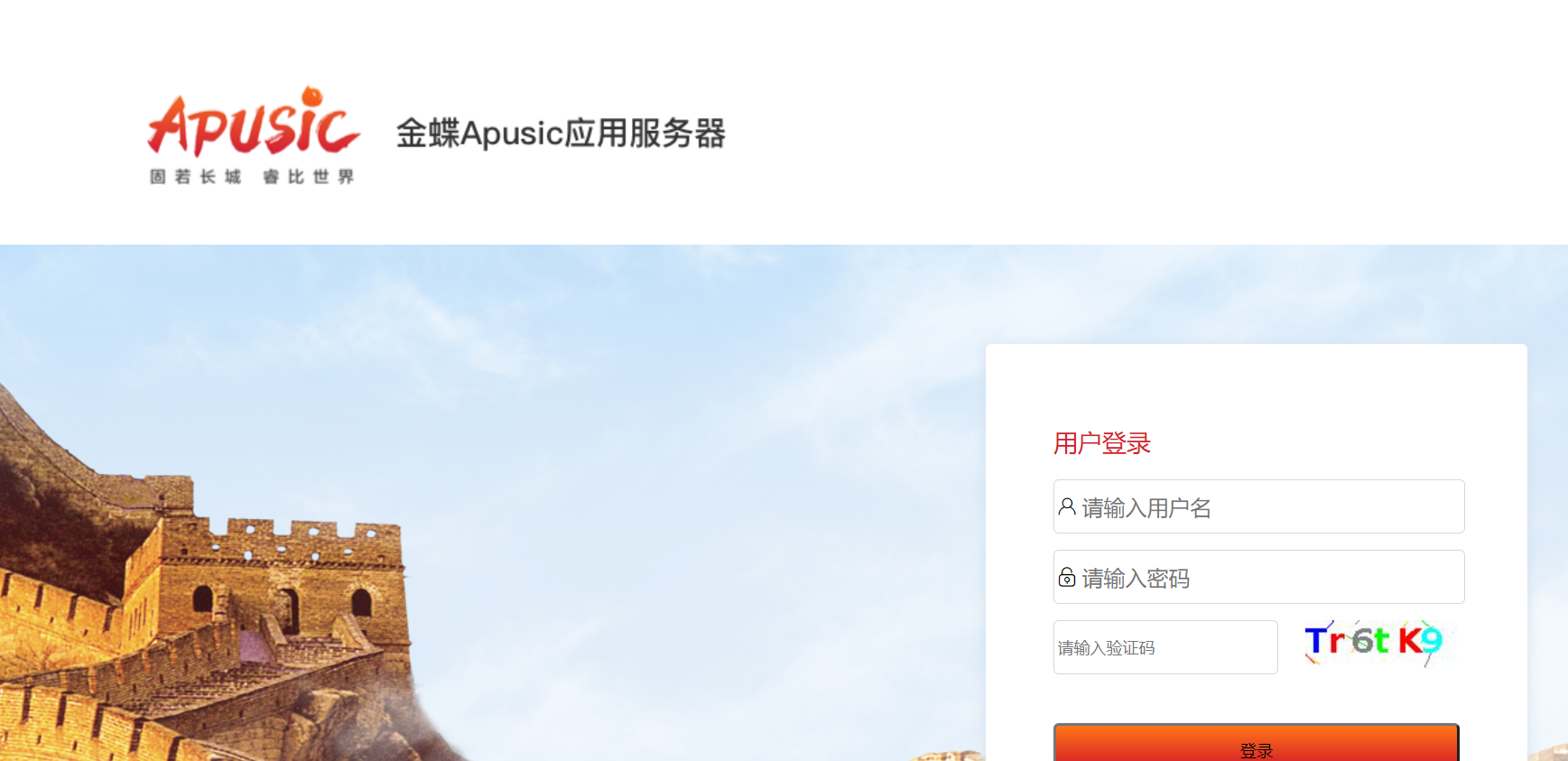
# 调整jvm参数:
配置-server-config-JVM设置-JVM选项处
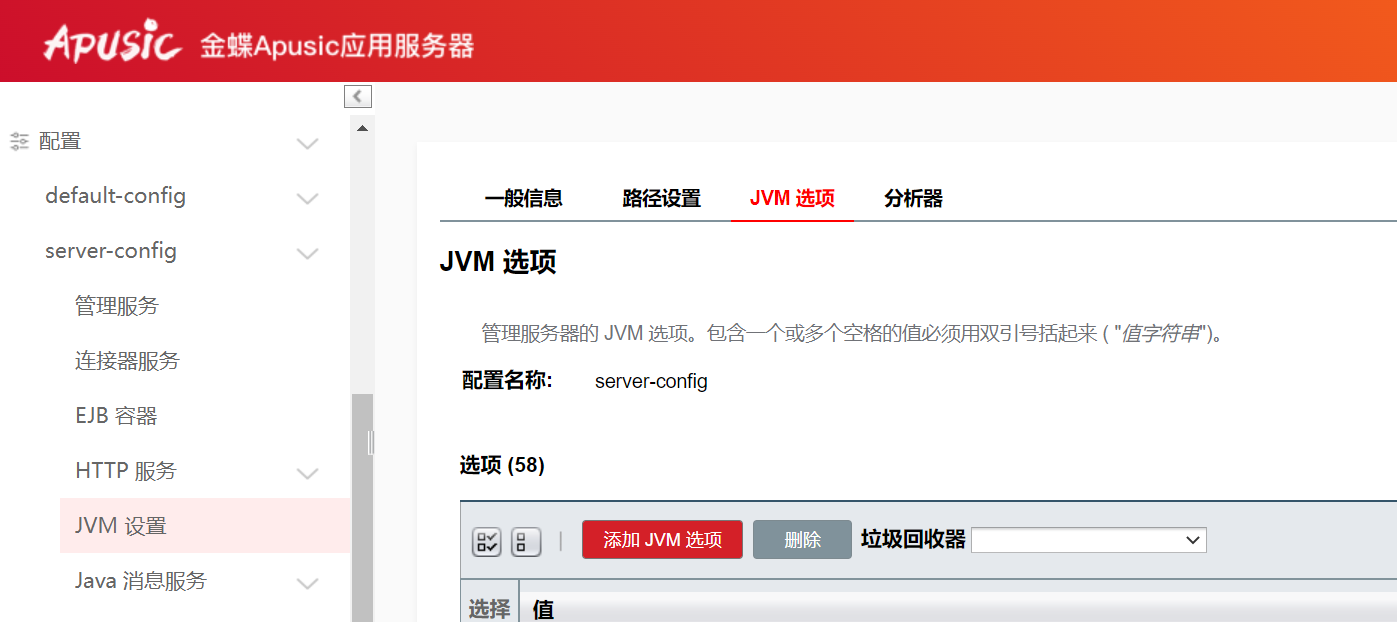
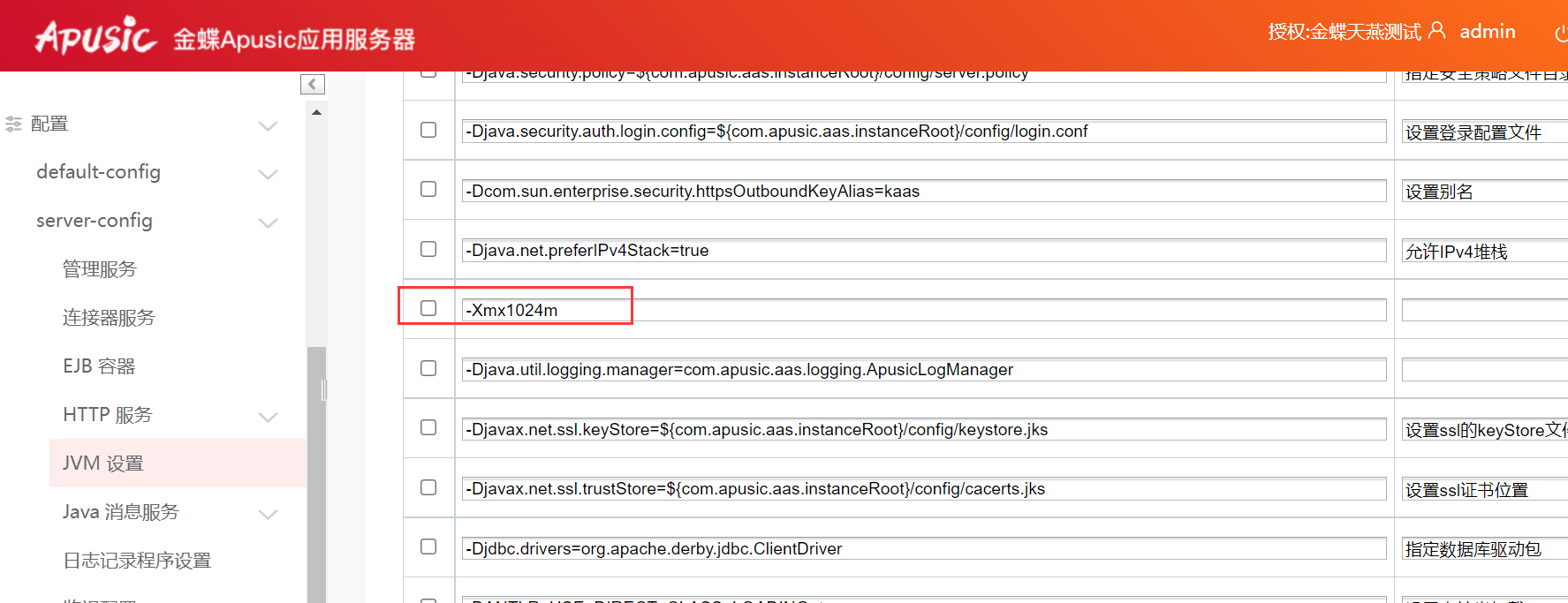
在线人数 堆内存配置
<500 -Xmx32G
500-1000 -Xmx48G
1000-2000 -Xmx64G
点击jvm选项下方添加jvm参数:
-Dcom.sun.enterprise.overrideablejavaxpackages=javax.ws,org.apache.taglibs.standard
增加jdbcproxydriver.driverclass数据库驱动类名配置(针对所用数据库配置指定信息)
达梦:-Djdbcproxydriver.driverclass=dm.jdbc.driver.DmDriver
人大金仓:-Djdbcproxydriver.driverclass=com.kingbase8.Driver
神通:-Djdbcproxydriver.driverclass=com.oscar.Driver
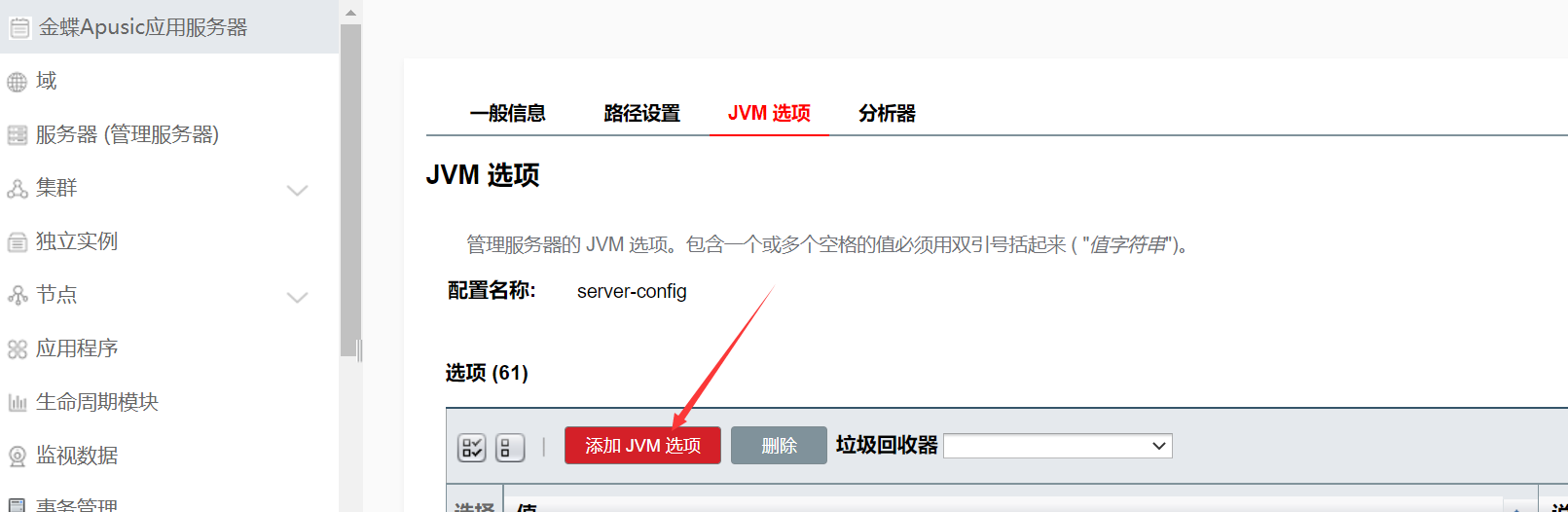
配置之后需要重启金蝶。
# 数据源的配置
资源-JDBC-JDBC连接池,新建数据源
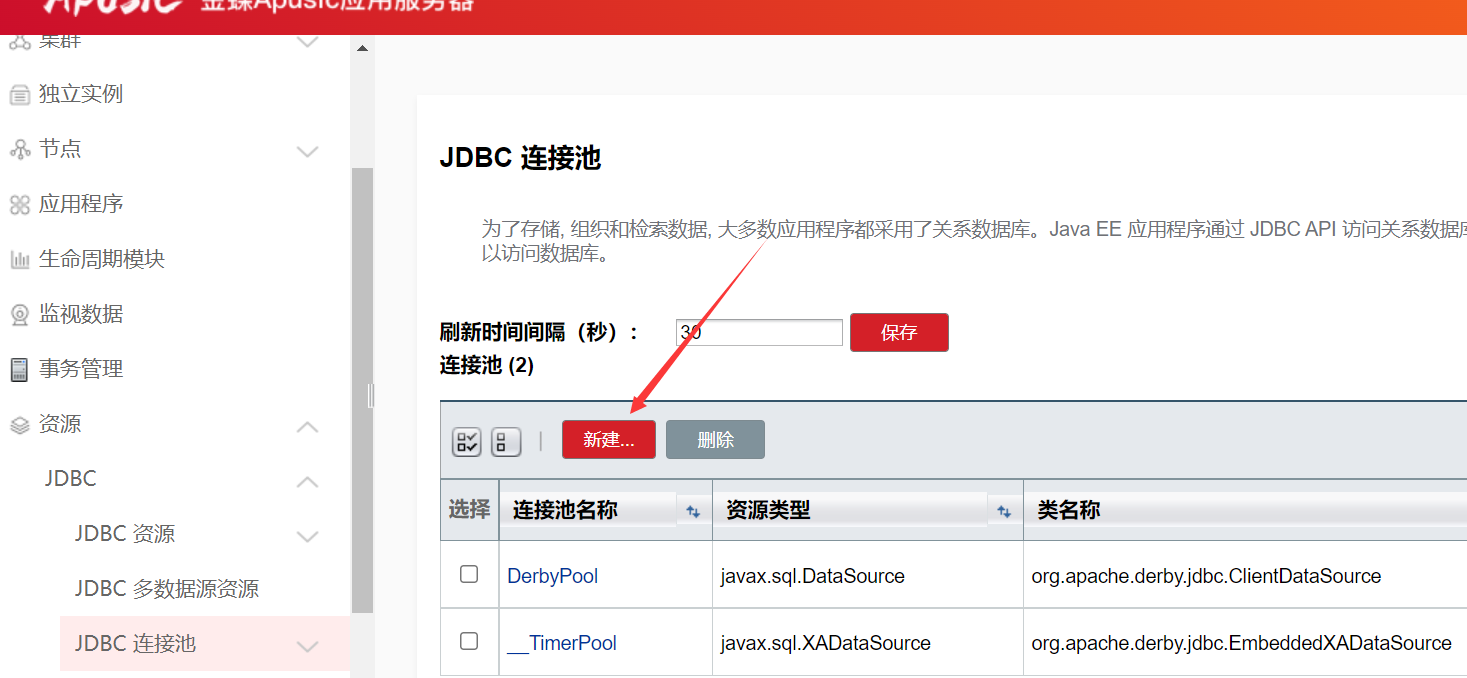
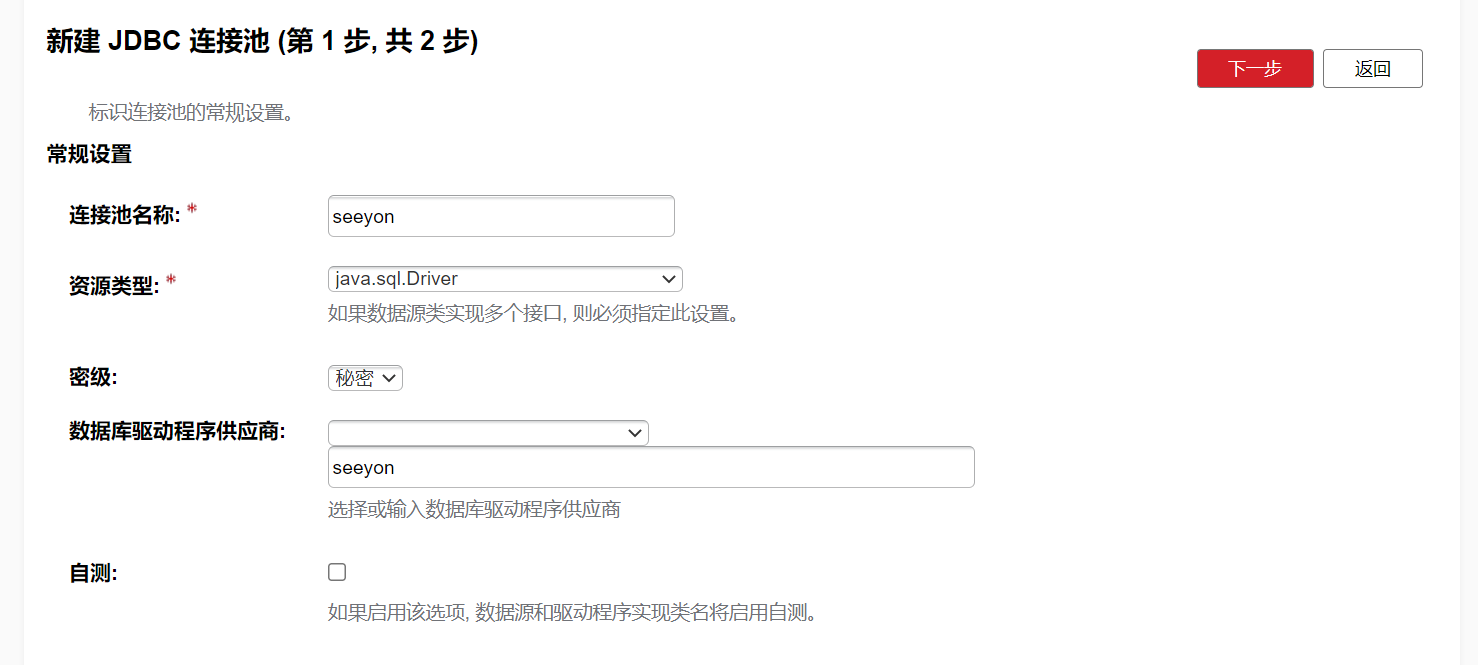
连接池名称:自定义
资源类型:java.sql.Driver
数据库驱动程序供应商:seeyon
点击下一步,驱动类名称选择com.seeyon.ctp.monitor.perf.jdbcmonitor.proxyobj.JMProxyDriver
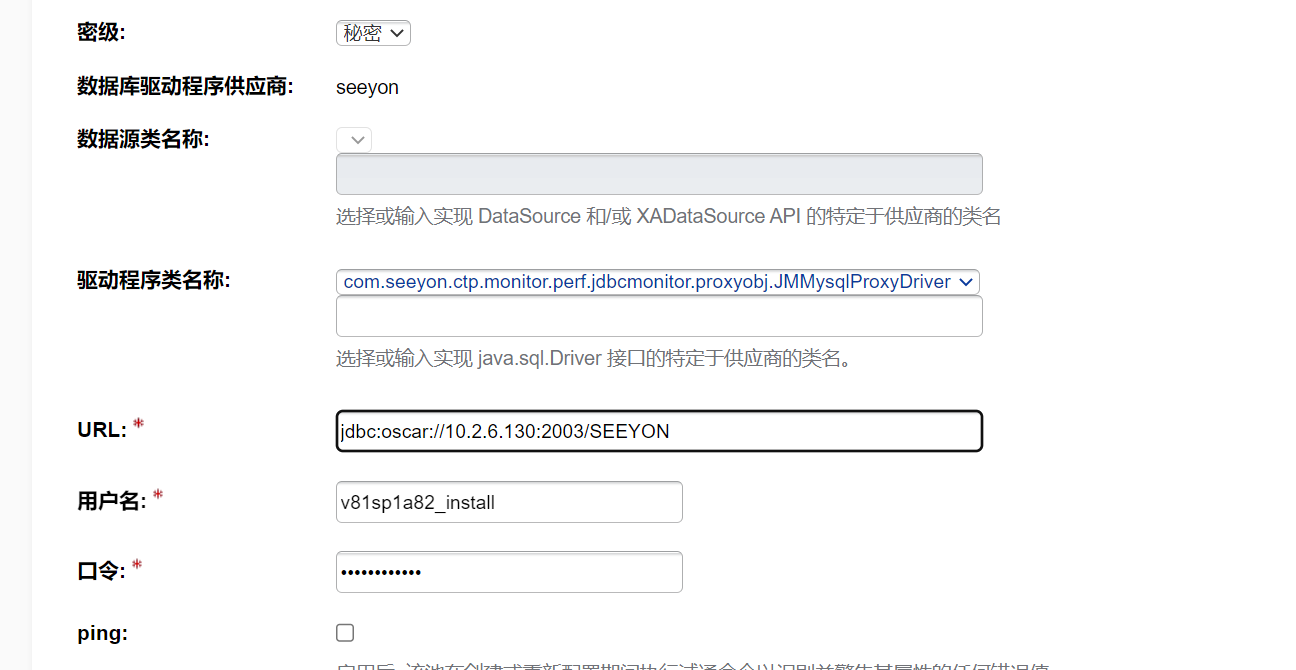
达梦连接url(示例):jdbc:dm://10.3.4.206:5236/SYSDBA(这里填写达梦数据库用到的模式名)
人大金仓连接url(示例):jdbc:kingbase8://10.3.4.192:54321/SEEYON?clientEncoding=UTF-8
神通数据库连接url(示例):jdbc:oscar://10.6.8.130:2003/SEEYON(这里填写神通数据库创建时的填写的数据库名)
以上URL的IP和端口根据实际情况进行调整。
用户名:数据库的用户名
口令:数据库用户名对应的密码
完成后点击ping,页面显示ping成功即为成功。

资源-JDBC-JDBC资源,新建
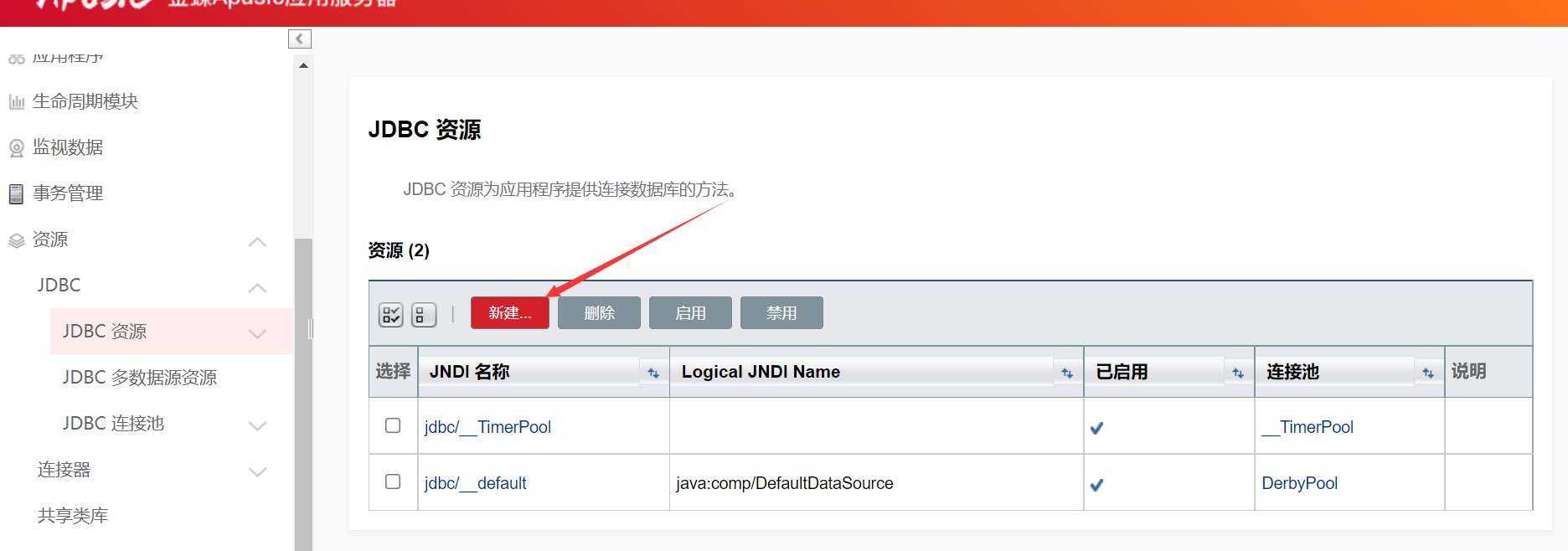
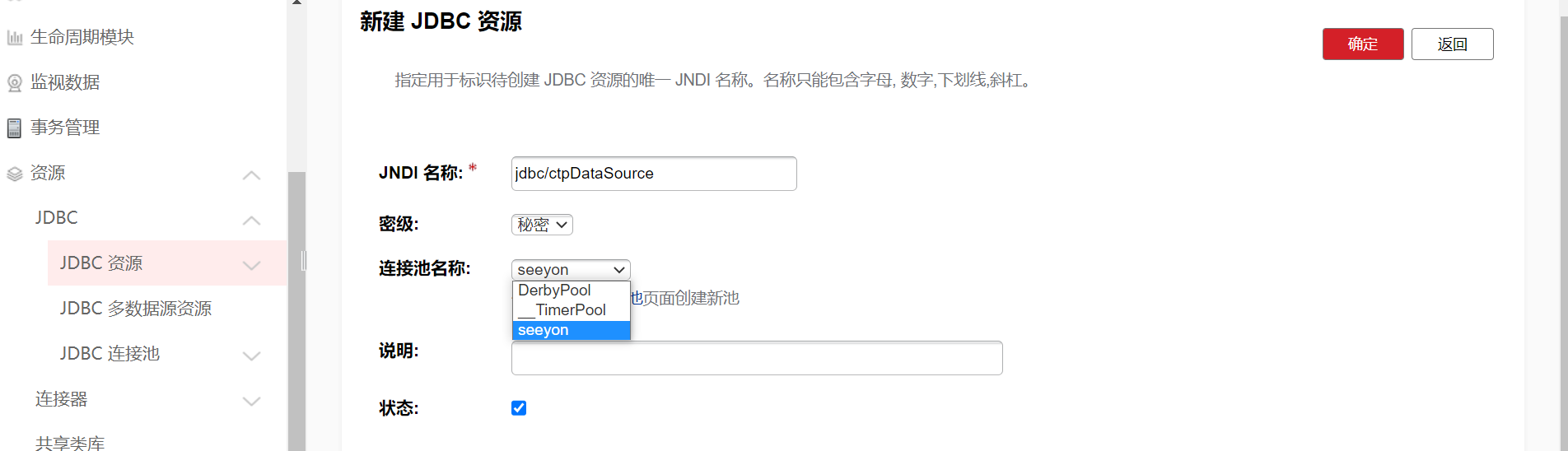
JNDI名称:jdbc/ctpDataSource(不可修改)
连接池名称:选择之前新建的JDBC连接池
确定即可
# 部署应用
应用程序-部署
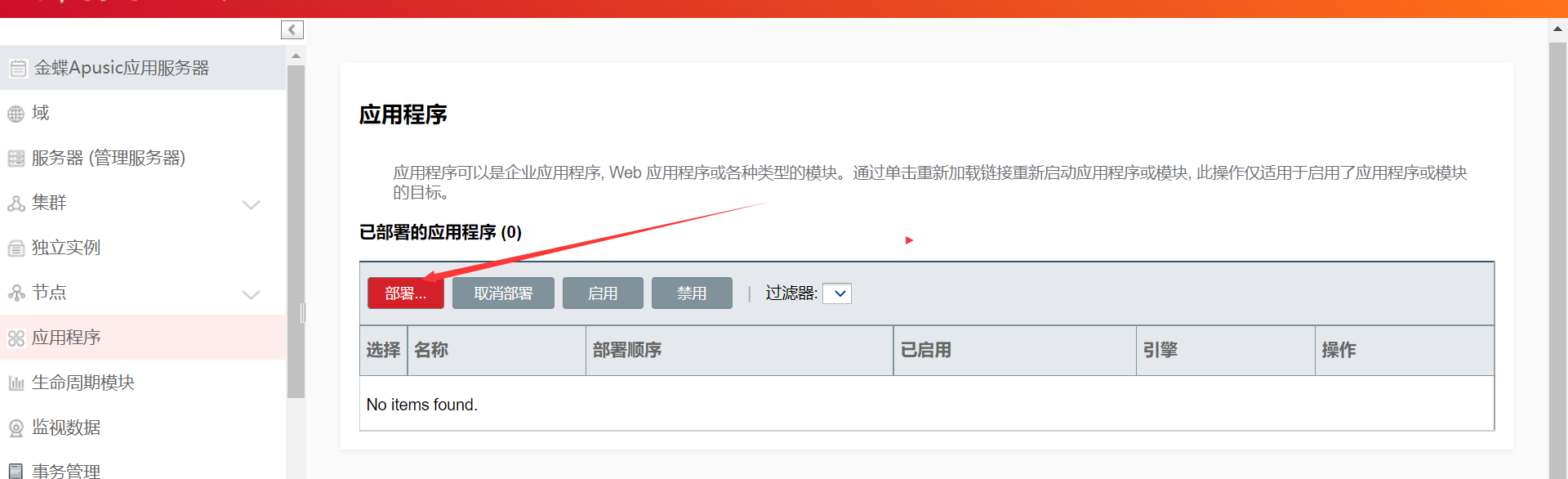
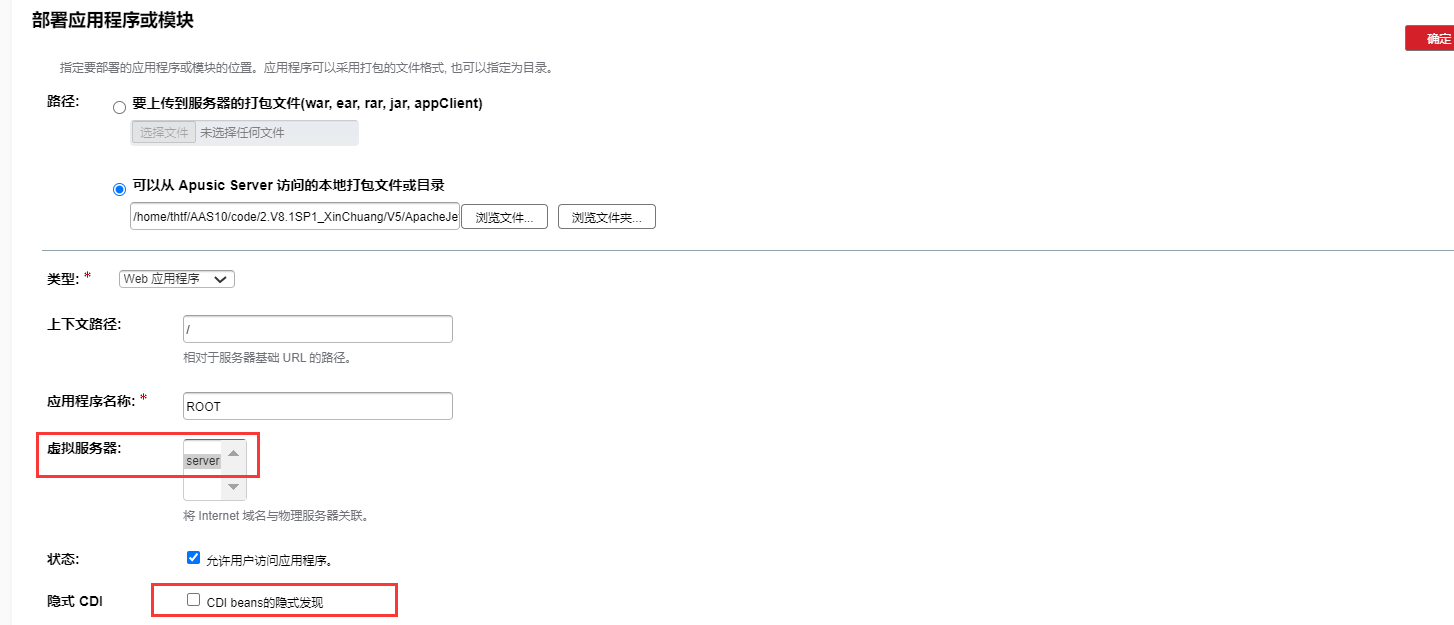
逐个选择放在服务器上的各应用目录,等待部署完成。如:seeyon(上下文/seeyon)、ROOT(上下文/),static(上下文/static),虚拟服务器勾选server,取消勾选隐式CDI。
# 应用启动及访问
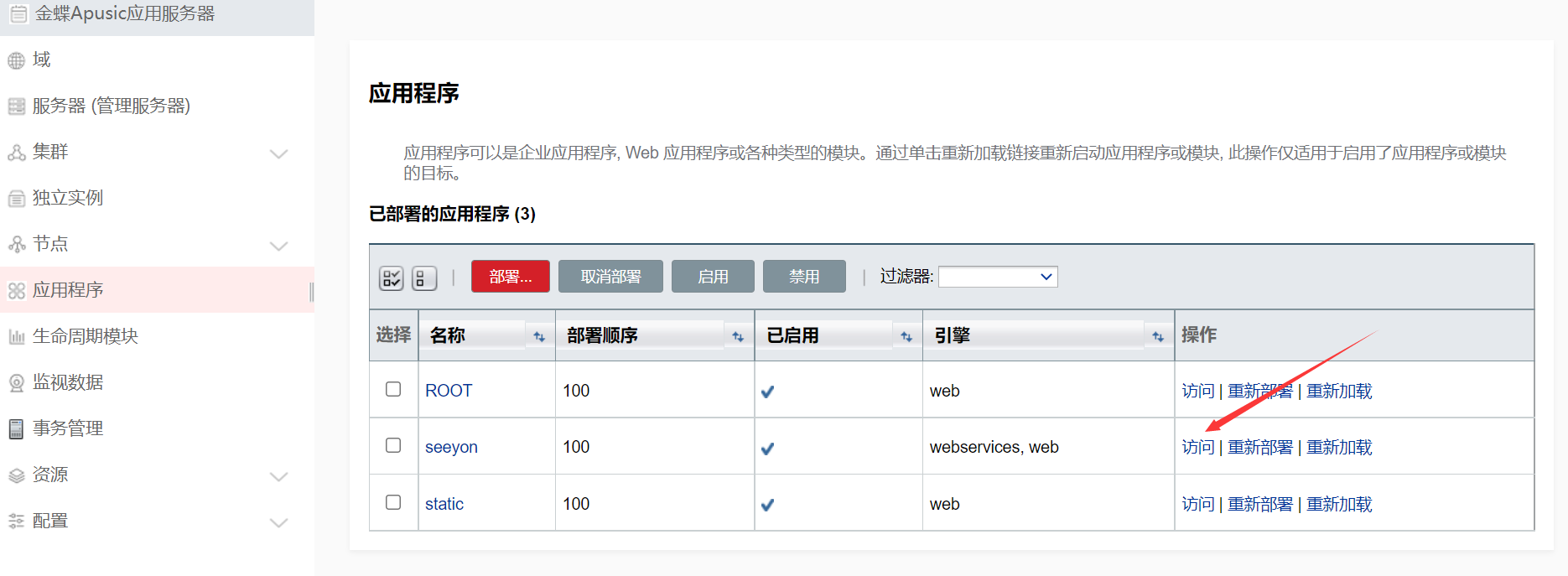
部署完成后在页面会有访问按钮,点击访问跳转到如下页面,点击链接访问即可。
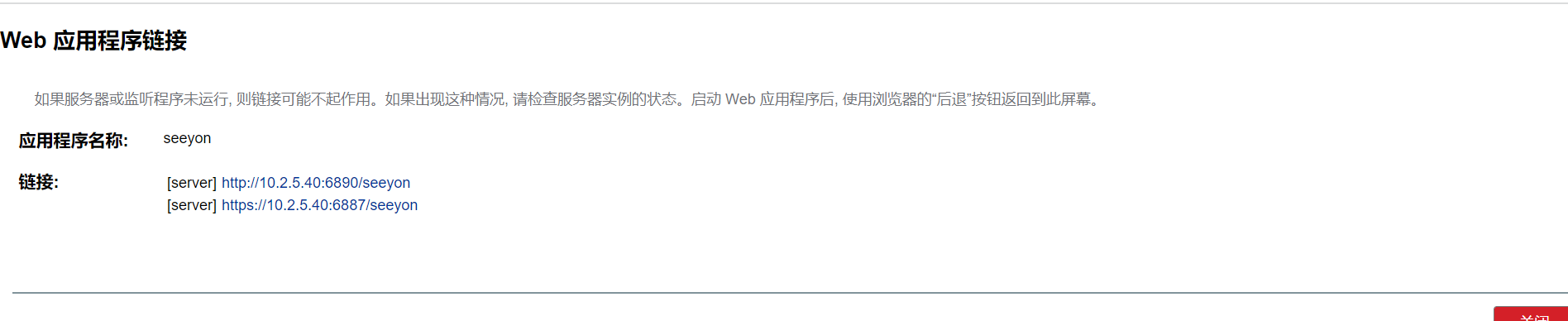
# 全文检索部署
若使用全文检索功能,则进行以下内容的配置。
# JAVA_HOME配置
信创部署包中的Search为全文检索部署包,无需安装,使用前需修改启动脚本中的JAVA_HOME为实际路径,注意jdk不能部署于/root或者其子目录下(影响全文检索服务启动)。涉及以下文件的修改:
- Search/startup.sh中search_java参数
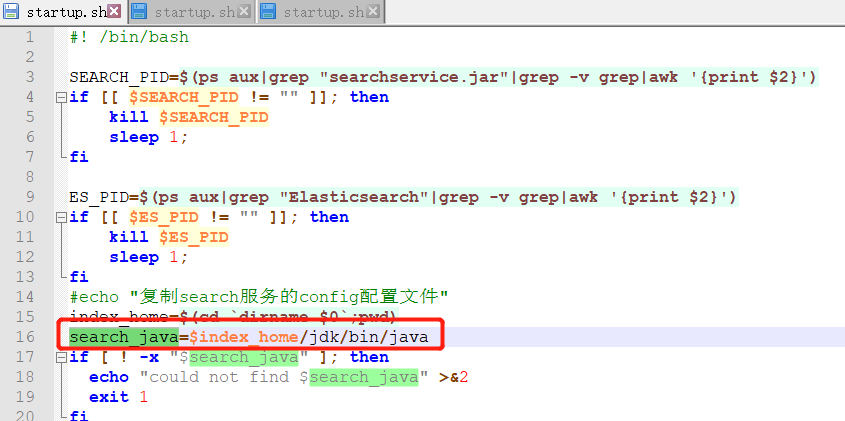
- Search/search/searchservice/startup.sh中search_java参数
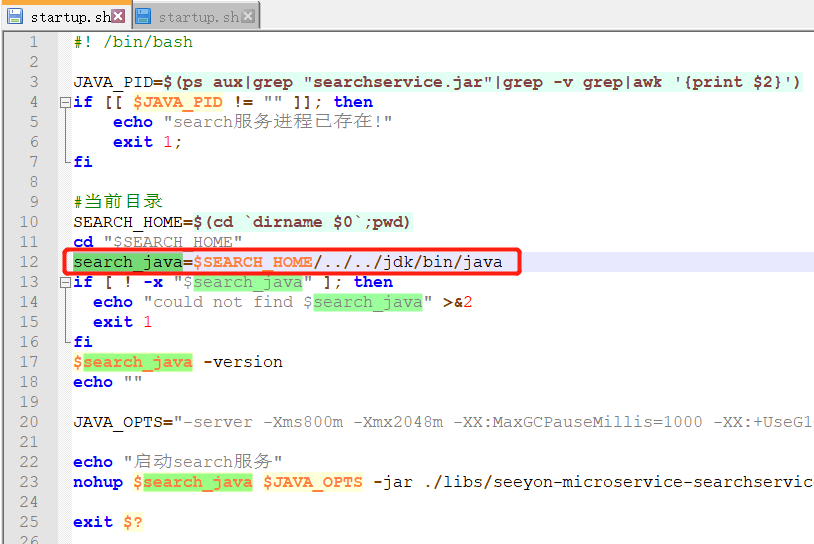
- Search/ES/es-bin/startup.sh中es_java参数
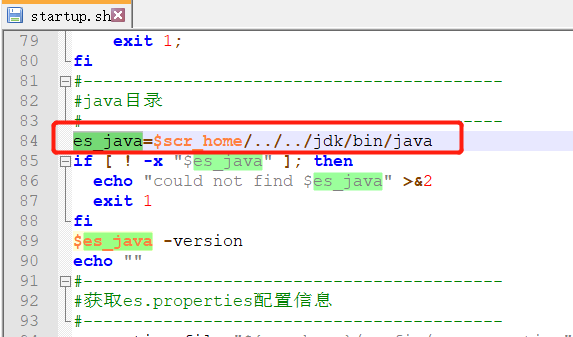
- Search/ES/elasticsearch/bin中的JAVA参数
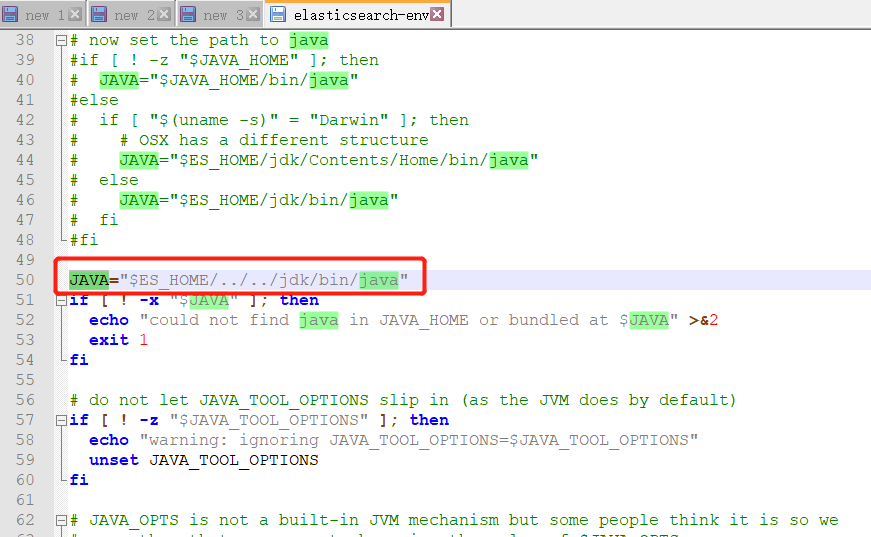
# 参数配置
# 全文检索服务的参数配置
参数配置文件:Search/config/application.properties,修改文件内容的参数进行配置调整。注意修改后文件格式应为UTF-8编码。
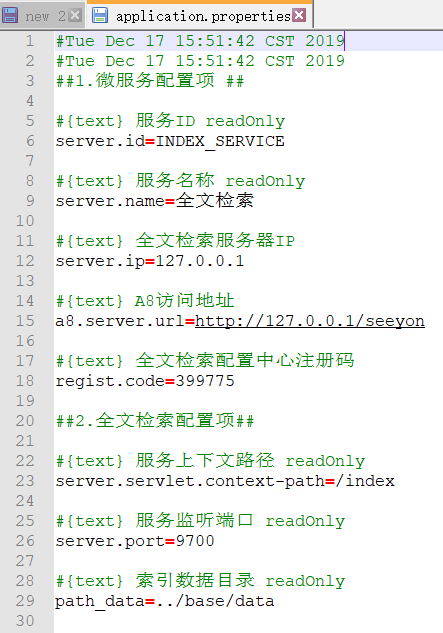
参数说明(其他未描述参数不需要修改):
server.ip:全文检索服务器的ip,与协同分离部署时,填写协同服务可以访问到的ip地址
a8.server.url:A8访问地址,填写全文检索可以访问到的协同地址url
regist.code:全文检索配置中心注册码,在协同system用户"微服务配置"-"全文检索配置"中获取
server.port: 服务监听端口,全文检索服务使用的端口,端口冲突则导致服务不可用
path_data:索引数据目录,全文检索服务存储的索引文件
# 协同服务的参数配置
使用部署包V5/ApacheJetspeed/conf/SeeyonConfig.sh启动协同的配置工具(需要图形界面):
修改"插件参数设置"中的index.xxx的参数,说明如下(未描述的不需要修改):
index.a8_to_search:协同提供给全文检索服务的端口,需要对全文检索服务器放开
index.index_a8Ip:协同提供给全文检索的ip地址,需要全文检索服务可以访问此ip
index.search_to_a8:协同提供给全文检索服务的端口,需要对全文检索服务器放开
# 系统分区路径
配置系统分区中的"全文检索网络映射路径"。该路径配置的为"分区路径"目录在全文检索服务器上的路径。若"分区路径"的目录非全文检索服务器上的磁盘,则需将对应的磁盘挂载至全文检索服务器,并设置挂载后的目录。
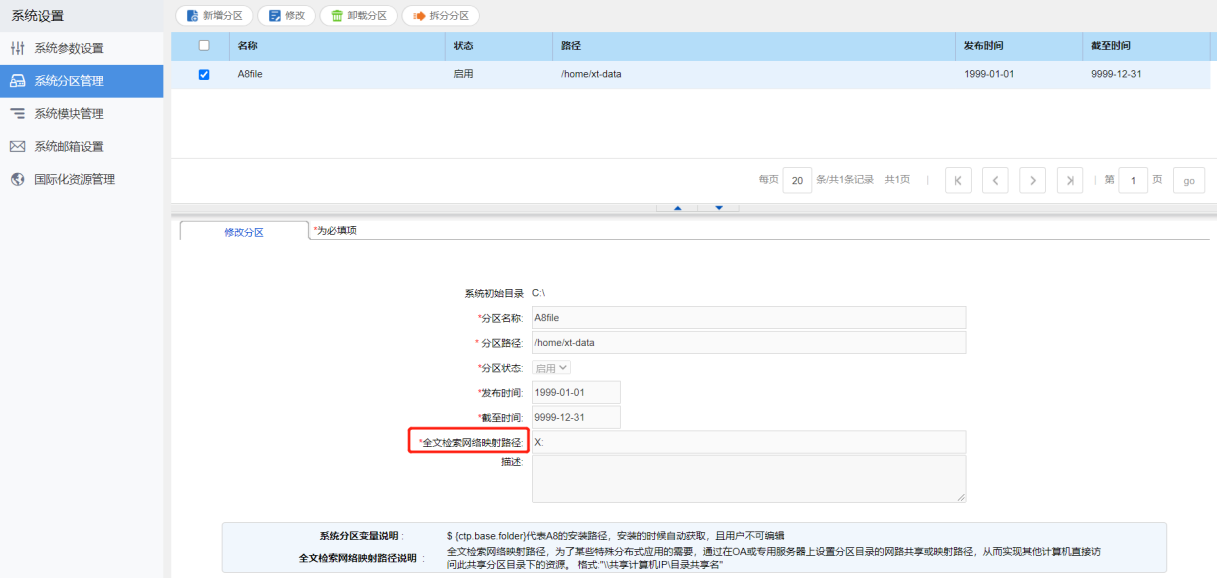
# 服务启动/停止
使用Search下的startup.sh启动服务,shutdown.sh停止服务。
# 在线预览部署
若使用在线预览功能,则进行以下内容的配置。
# JAVA_HOME、RmiServer配置
信创部署包中的OfficeTrans为在线预览部署包,无需安装,使用前需修改启动脚本中的JAVA_HOME(修改为jdk的实际路径)、-Djava.rmi.server.hostname(修改为OfficeTrans的实际ip)参数:

# 参数配置
OfficeTrans/conf/rmi.properties

参数说明,两个参数皆为RMI服务的端口,该端口协同服务需访问,冲突则导致服务无法启动。
rmi.service.port=1097
rmi.service.serviceport=1098
# 协同服务的参数配置
使用部署包V5/ApacheJetspeed/conf/SeeyonConfig.sh启动协同的配置工具(需要图形界面):
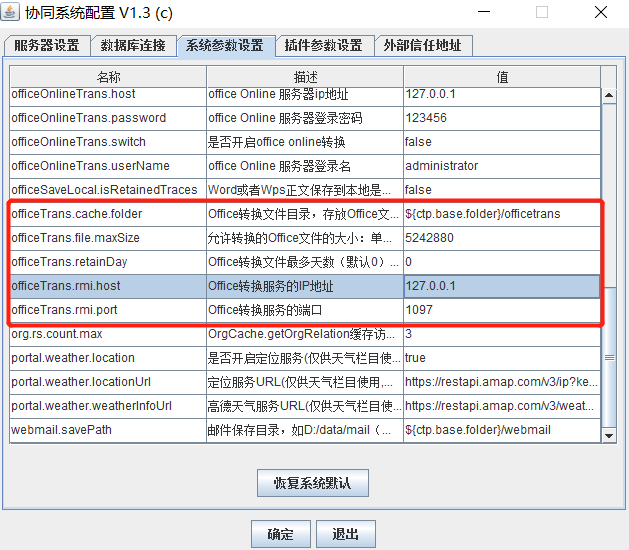
修改"系统参数设置"中的officeTrans.xxx的参数,说明如下(未描述的不必须修改):
officeTrans.cache.folder:OfficeTrans转换后文件的存放目录,该目录需在OfficeTrans服务器、协同服务器皆可访问。可使用文件目录挂载的方式实现。
officeTrans.rmi.host:OfficeTrans对于协同服务的ip地址,协同服务需要可访问此ip地址
officeTrans.rmi.port:OfficeTrans对于协同服务的端口,与OfficeTrans的rmi.service.port参数一致
# 服务启动/停止
使用OfficeTrans下的startup.sh启动服务,shutdown.sh停止服务。
# 音视频部署
若使用音视频功能,则进行以下内容的配置。
# 不同芯片可执行程序配置
根据芯片类型(ARM或MIPS),修改部署包以下路径的文件名:
- nginx/sbin/nginx_arm、nginx_mips64。
若为ARM芯片,将nginx_arm修改为nginx,覆盖已存在的文件。
若为MIPS芯片,将nginx_mips64修改为nginx,覆盖已存在的文件。
- ffmpegbin/ffmpeg.linux_arm、ffmpeg.linux_mips64。
若为ARM芯片,将ffmpeg.linux_arm修改为ffmpeg.linux,覆盖已存在的文件。
若为MIPS芯片,将ffmpeg.linux_mips64修改为ffmpeg.linux,覆盖已存在的文件。
# JAVA_HOME配置
信创部署包中的MediaService为音视频部署包,无需安装,使用前需修改启动脚本中的JAVA_HOME。涉及以下文件的修改:MediaService/ startmedia.sh
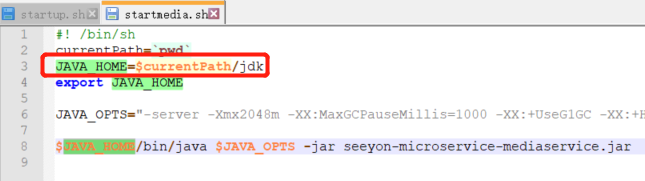
# 参数配置
参数配置文件:MediaService/config/application.properties,修改文件内容的参数进行配置调整。注意修改后文件格式应为UTF-8编码。
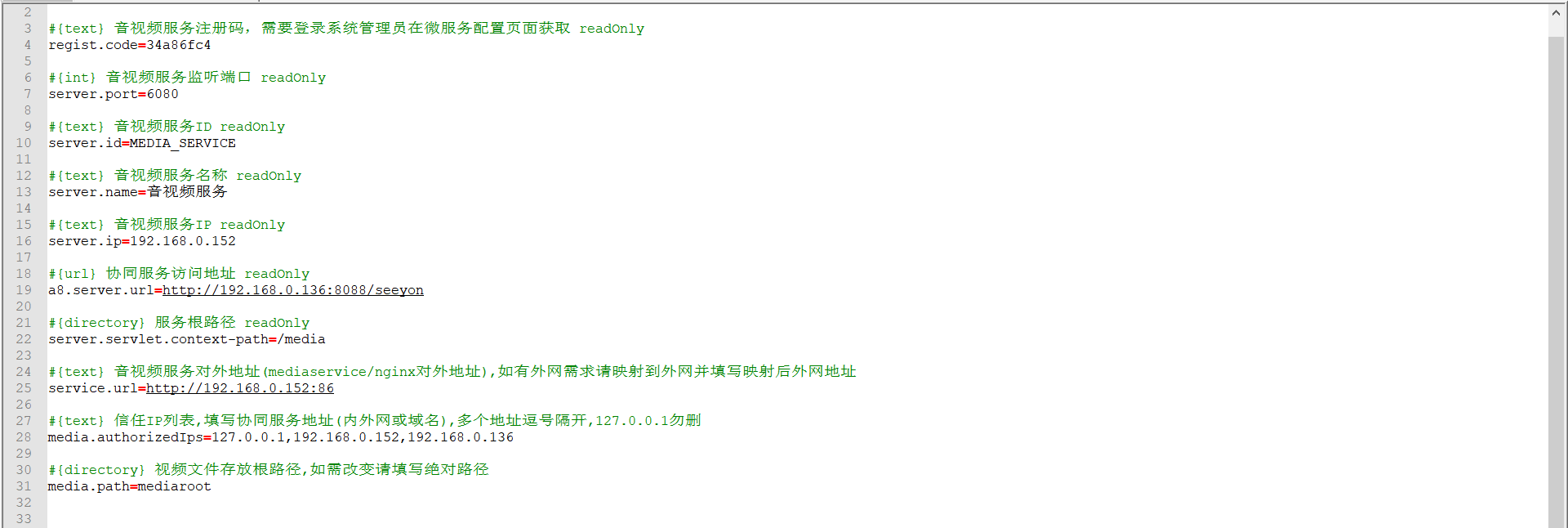
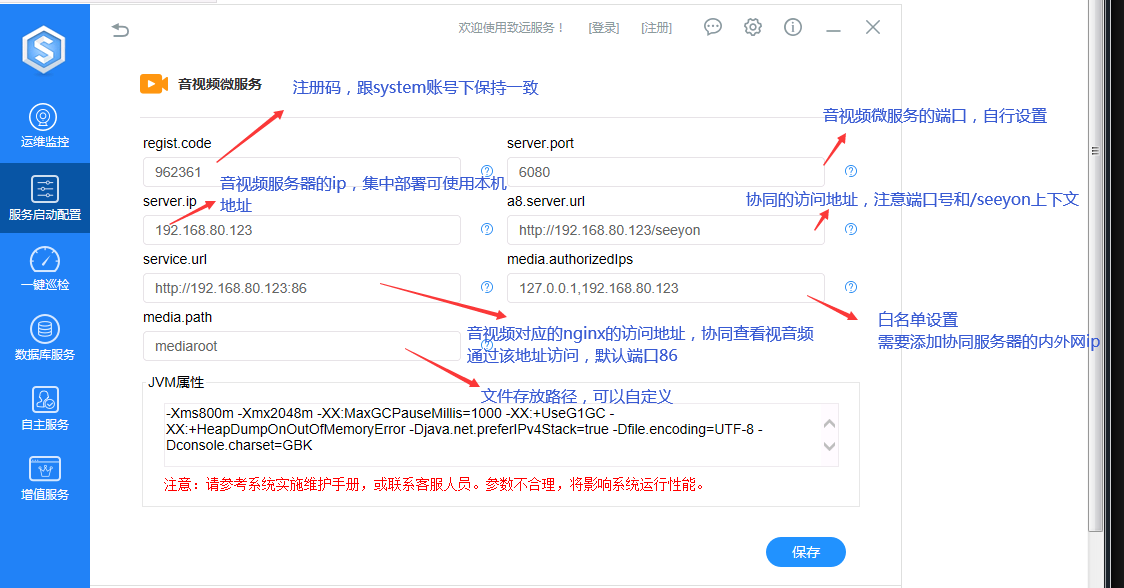
regist.code:音视频服务注册码,登录系统管理员在微服务配置页面获取。
server.port:音视频服务的端口,默认6080。
server.ip:音视频服务本机的实际ip地址。
a8.server.url:协同服务的访问地址,注意带应用上下文/seeyon。
service.url:音视频服务对外地址(nginx访问地址),不能设置为127.0.0.1,纯内网环境设置局域网地址,涉及外网访问需设置为映射到外网的地址。
media.authorizedIps:音视频服务信任的ip地址,填写协同服务的ip地址,多个地址逗号隔开,127.0.0.1勿删。
media_path:音视频服务存储音视频文件的目录。
# 服务启动/停止
使用MediaService下的startup.sh启动服务,shutdown.sh停止服务。
# 信创环境下集群部署
产品的集群环境需要Redis服务,及web负载服务。Web负载可以使用软件负载Nginx,或硬件负载F5等。
以下说明Nginx服务、Redis服务在信创环境下的部署配置,以及协同服务集群的配置。
# Nginx的部署配置
# 部署Nginx
根据芯片类型(ARM或MIPS),修改部署包以下路径的文件名:
nginx/sbin/nginx_arm、nginx_mips64。
若为ARM芯片,将nginx_arm修改为nginx,覆盖已存在的文件。
若为MIPS芯片,将nginx_mips64修改为nginx,覆盖已存在的文件。
# 配置Nginx
nginx的配置文件为nginx/conf/nginx.conf。配置文件内容示例如下(其中upstream的名称及服务地址依据实际情况进行修改):
worker_processes auto;
worker_rlimit_nofile 20960;
error_log logs/error.log crit;
events {
worker_connections 4096;
multi_accept on;
accept_mutex on;
accept_mutex_delay 500ms;
}
http {
server_tokens off;
sendfile on;
tcp_nopush on;
tcp_nodelay on;
access_log off;
include mime.types;
default_type application/octet-stream;
keepalive_timeout 300;
client_max_body_size 10240M;
gzip on;
gzip_min_length 1k;
gzip_buffers 4 16k;
gzip_comp_level 3;
gzip_types text/xml text/plain text/css text/javascript application/x-javascript application/javascript application/xml;
gzip_disable "MSIE [1-6]\.";
upstream seeyon_v5_cluster{
sticky;
server 192.168.0.1:80 max_fails=50 fail_timeout=300s;
server 192.168.0.2:80 max_fails=50 fail_timeout=300s;
}
server {
listen 80;
server_name localhost;
charset utf-8;
location / {
proxy_pass http://seeyon_v5_cluster;
proxy_set_header Host $http_host;
proxy_set_header X-Real-IP $remote_addr;
proxy_set_header REMOTE-HOST $remote_addr;
proxy_set_header X-Forwarded-For $proxy_add_x_forwarded_for;
proxy_set_header X-Forwarded-Proto $scheme;
proxy_redirect off;
proxy_connect_timeout 300;
proxy_read_timeout 300;
proxy_send_timeout 300;
}
error_page 500 502 503 504 /50x.html;
location = /50x.html {
root html;
}
}
}
# 启动停止Nginx
使用nginx目录下的startup.sh为启动脚本、shutdown.sh为停止脚本。
# 启用https
启用https需要购买ca证书,在购买了证书后,对nginx配置文件(nginx.conf)的server段进行以下调整(其中crt、key文件放在conf/ssl下,文件名以实际为准):
server {
listen 443 ssl;
ssl_certificate ssl/www.seeyon.com.crt;
ssl_certificate_key ssl/www.seeyon.com.key;
ssl_protocols TLSv1 TLSv1.1 TLSv1.2;
# 其他内容不需要修改,省略
}
# Redis的部署配置
Redis服务用于协同集群部署模式时的缓存存放,要求redis版本为5以上。
# 编译安装
安装redis需要gcc,请先安装gcc,可以采用yum安装,命令格式:yum install gcc。
下载redis,下载地址:https://redis.io/download (opens new window)
执行以下命令进行redis安装
# 解压缩下载的文件
tar -zxvf redis-xxxx.tar.gz
# 切换到解压后的目录
cd redis-xxxx
# 执行以下命令编译安装
make
cd src
make install
# 完成安装
# 配置
修改安装后目录的redis.conf,主要调整以下内容:
# 设置redis为后台启动
daemonize yes
# 增加参数requirepass,设置redis的连接密码,密码为明文设置
requirepass 密码
# 调整redis的访问ip地址,将bind 127.0.0.1调整为redis服务器实际ip
bind redis服务器实际ip
# 调整redis的端口(视情况定是否调整),需同步调整协同中配置的redis端口
port 6379
# 关闭 Redis RDB 持久化,注释以下四行
# save 900 1
# save 300 10
# save 60 10000
# dbfilename dump.rdb
# 启停redis
启动:
指定配置文件启动,在安装后的redis的src目录,执行:
# 命令示意,redis.conf的目录以实际路径为准
./redis-server /xxxx/redis-xxx/redis.conf
停止:
检查redis进程:ps -aux|grep redis
结束redis进程:kill -15 redis进程号
# 协同的集群配置
使用部署包的V5/ApacheJetspeed/conf/SeeyonConfig进行产品的集群配置(运行需要图形化界面)。
# 主服务配置
主服务的配置,步骤如下:
运行SeeyonConfig,在"服务器设置"页签,选择"服务器设置"项中"集群/双机"选项;
勾选"集群/双机配置"项中"设置当前机器为主服务器",此时"集群/双机标识"项将自动生成集群标识(生成的标识需填写至集群其他从服务器节点);
在"节点配置"项中,填写集群用到的所有节点IP地址,选择"当前节点"对应至当前服务器IP;
- 配置Redis参数
在"系统参数设置"页签,配置webmail.savePath、officeTarns.cache.folder信息;
进行SeeyonConfig其他配置;
# 从服务配置
从服务的配置,步骤如下:
运行SeeyonConfig,在"服务器设置"页签,选择"服务器配置"项中"集群/双机"选项;
不勾选"集群/双机配置"项中"设置当前机器为主服务器",
在"集群/双机标识"项中填写主服务器生成的集群标识;
在"节点配置"项中,填写集群用到的所有节点IP地址,选择"当前节点"对应至当前服务器IP;
- 配置Redis参数
在"系统参数设置"页签,配置webmail.savePath、officeTarns.cache.folder信息(需与主服务器对应目录的物理存储位置一致);
进行SeeyonConfig其他配置;
集群其他从服务节点,可依次按照上述步骤进行配置。
注:SeeyonConfig的"节点配置"中需填写集群用到的所有节点IP。
# WPS转版服务
# WPS转版服务部署
WPS转OFD功能,属于金山支持的功能。此功能必须部署转版服务,即WPS服务。此服务当前仅支持在中标麒麟及Ubuntu系统中部署。当然对环境有一定的要求。完成此服务部署包括三个方面,如以下列表:
| WPS转版服务 | 提供将OA系统中上传的WPS文件转为OFD文件 |
|---|---|
| 致远文件上传下载服务 | 1、 支持将OA系统中WPS文件上传到该服务;2、 支持将WPS转版服务转版后的OFD文件下载至OA系统。 |
详见以下具体部署。
# WPS转版服务
要点:
硬件平台:Linux x86等;
操作系统:glibc>=2.12的Linux系统;
软件环境:Java 1.7以上(oracle jdk)php5以上。
部署步骤:
第一步:服务器安装WPS程序;
第二步:安装完成后,解压 /kingsoft/wps-office/office6.tar.gz 到根目录
执行命令: sudo tar xvf ./office6.tar.gz -C /
解压完成后,wpsconverttool、wppconverttool、etconverttool三个工具授权为可执行;
第三步:启动服务端,两种方式:
有配置界面: java -jar WpsConvertTool.jar. ;
无界面: java -jar WpsConvertTool.jar nogui;
注意:
建议在 x11 桌面环境下的终端中启动,即先登陆进图形界面,再启动终端,启动服务器
如果希望通过ssh 运行服务端,ssh 连接时加-X 选项,如ssh -X user@ip,但本机必须是 x11 图形界面环境.
如果通过 ssh 启动,且本机没有 x11 服务,则 ssh 登陆后,执行 export DISPLAY=:0.0,再启动服务器.
# 致远文件上传下载服务
致远文件上传下载服务是WPS转版服务的附属服务。
金山wps转版服务与致远OA部署在不同的服务器上,因wps转版服务只支持调本机文件进行转版,OA客户端进行转版时,需要将OA服务器上的文件上传到金山服务器上的某个位置,供金山wps转版服务调,致远文件上传下载服务再将转版后的文件下载到OA服务器下相应位置
要点:
中间件:使用tomcat 6.0;
软件环境:Java 1.7以上.
部署步骤:
第一步:使用Tomcat中间件,把文件上传服务fileupload部署在wps转版服务器上;
第二步:启动服务,运行/apache-tomcat-6.0.53/bin 目录下的文件,
执行命令:./startup.sh;
第三步:在OA上需要配置文件上传服务url以及wps转版服务器上传下载的目录。
# OFD转版插件配置
要点
后台转版操作指的是通过【WPS转OFD】节点策略,将WPS正文转成OFD版式正文;
【WPS转OFD】操作需要在插件参数中进行设置;
配置步骤说明:
第一步:进入产品安装的目录\ApacheJetspeed\conf下,执行运行程序
- Windows环境运行

- 文件,打开配置工具;
- Linux 环境执行 ./SeeyonConfig.sh 命令,打开配置工具
如图所示:
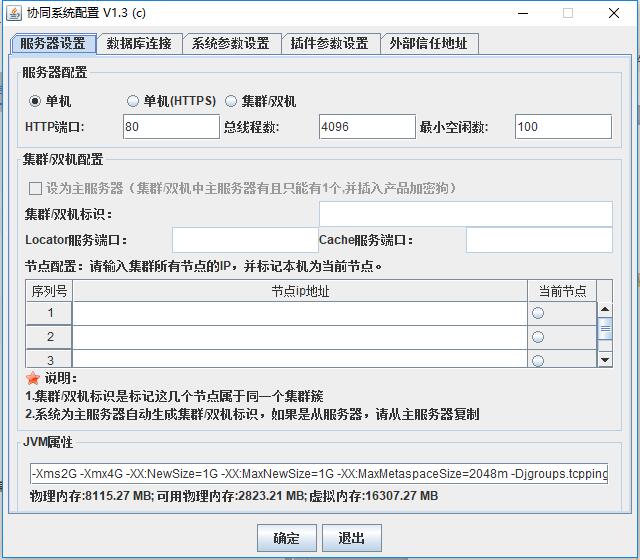
第二步:切换到插件参数设置的页签,进行转版服务的配置,如下图所示:
- 首先需要开启OFD后台转版插件,将【wpstrans.enable 是否启用OFD后台转版插件】的值改为true,默认的false;
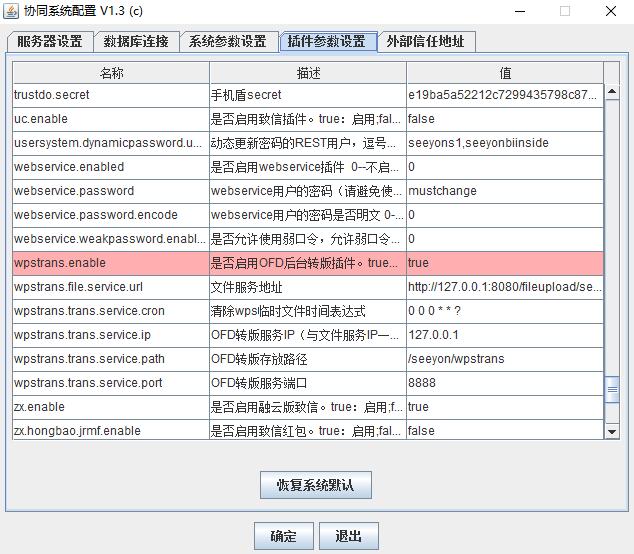
图 OFD转版插件开启
- 启用OFD后台转版插件后,需配置文件服务地址及OFD转版服务的ip,配置如图中所示
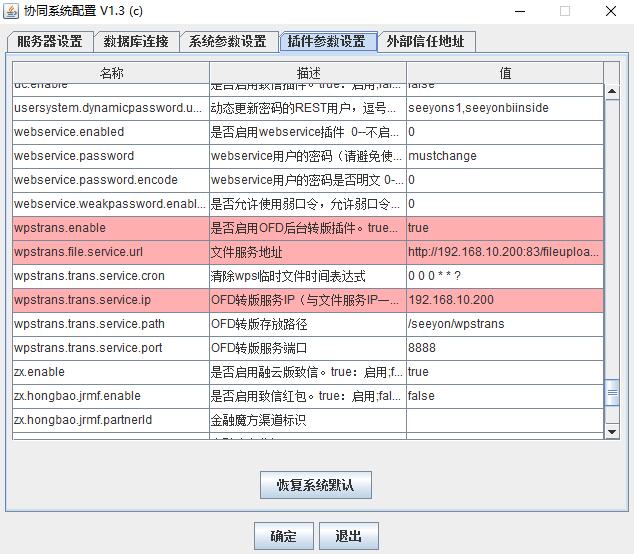
图 转版服务参数配置
设置完成,【WPS转OFD】操作的具体使用见产品操作手册。
# 客户端部署
# 金格office控件
如果需要使用Word、excel、wps、wps表格等正文,需要客户端安装office控件,安装方式有2种:
1、浏览器打开链接https://eyun.baidu.com/s/3dJZPgU 密码:dpHB,选择对应的操作系统和芯片的目录,下载安装程序根据与操作系统目录同级目录的安装手册进行安装。
2、用客户端浏览器打开office正文,会弹出下载地址,选择与自己操作系统和芯片对应的目录,下载安装程序,根据操作说明进行安装。
# Ofd阅读器
如果需要发送或查看ofd正文类型的公文,需要在客户端安装odf阅读器。仅支持数科阅读器,需要安装与自己操作系统和芯片对应的版本,找致远商务提供。
# Ofd签章
如果需要在ofd公文的正文盖章,需要安装金格的ofd签章,可找致远商务购买。需要安装与自己操作系统和芯片对应的版本,安装方法请见金格安装手册说明。
# 金格专业签章
如果需要给表单、公文文单、标准正文类型的自由协同盖专业签章,需要安装金格专业签章。找致远购买,安装包由致远商务提供。需要安装与自己操作系统和芯片对应的版本,安装方法请见金格安装手册说明。
# 常见问题
- 问题:
集成外部HTTPS系统时,后台异常:
java.lang.RuntimeException: javax.net.ssl.SSLException: java.lang.RuntimeException: Unexpected error: java.security.InvalidAlgorithmParameterException: the trustAnchors parameter must be non-empty
解决方法:
执行以下操作系统命令,更新ssl证书:
sudo rm /etc/ssl/certs/java/cacerts
sudo update-ca-certificates -f
- 问题:
集成外部HTTPS系统时,后台异常:java.security.InvalidKeyException: Illegal key size
解决方法:
打开以下连接:
https://www.oracle.com/java/technologies/javase-jce8-downloads.html
下载jce_policy-8.zip,将压缩包中的jar包替换:
${jdk_home}/jre/lib/security、${jre_home}/lib/security中的文件
- 问题:执行SQL文件后数据库中文乱码
解决方法:
删除该库,将SQL文件转为ANSI编码(以notepad++为例:打开SQL文件->编码->转为ANSI编码),重新执行SQL文件。
问题:启动后ctp.log中出现以下异常:
java.lang.NullPointerException at sun.awt.FontConfiguration.getVersion
解决方法:
安装AWT相关组件,参考以下命令:
yum install fontconfig
fc-cache --force
- 涉密操作系统安装中间件和部署A8N产品请参照以下两种方式进行:
涉密操作系统厂商安装好对应版本的金蝶或东方通后,通过控制台按手册修改中间件参数后进行A8N产品部署;
或者在涉密操作系统厂商提供的非涉密开发版操作系统上安装中间件并部署A8N的产品后,请涉密厂商协助将部署后的中间件和A8N产品重新打包,并通过涉密操作系统中的"安全配置管理"软件安装重新打包后的产品。
- 问题:涉密操作系统部署完成后无法启动应用,日志中出现sqlite异常:

解决方法:
更新sqllite补丁包。
问题:涉密操作系统部署完成功能异常,日志中出现异常:
java.io.IOException: Cannot run program "/opt/V5/ApacheJetspeed/webapps/seeyon/common/phantomjs/bin/phantomjs_linux64":
error=13, Permission denied
解决方法:
可执行文件phantomjs_linux64需要通过涉密机专有方式上传,请涉密操作系统厂商处理。
- 问题:全新环境,能启动,但是登录报NullPointerException
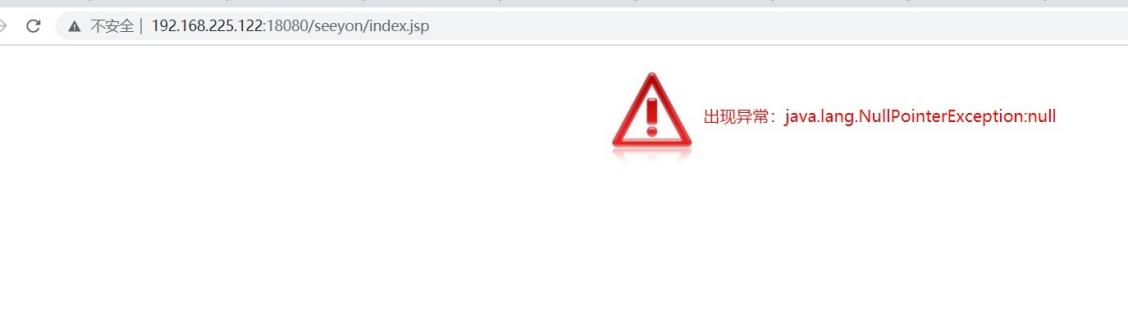
分析中间件日志server.log,将日志拖到最后看到如下异常:
java.lang.NullPointerException
at java.util.concurrent.ConcurrentHashMap.putVal(ConcurrentHashMap.java:1011)
at java.util.concurrent.ConcurrentHashMap.put(ConcurrentHashMap.java:1006)
at com.seeyon.ctp.portal.manager.PortalCacheManagerImpl.getLoginSettingBy(PortalCacheManagerImpl.java:2275)
at com.seeyon.ctp.portal.api.PortalApiImpl.getLoginSettingBy(PortalApiImpl.java:736)
at com.seeyon.ctp.login.controller.MainController.index(MainController.java:638)
解决方法:此问题是数据原因,门户初始化数据丢失,造成的原因一般是:在信创数据库导入SQL时导入失败。解决办法是:drop数据库,重新执行初始化导入,完成后重启对应应用服务。注意按照部署手册"执行产品初始化SQL"章节的内容操作。尤其是达梦之类的数据库,一定要按照手册要求,执行SQL之后,使用commit提交。
快速跳转